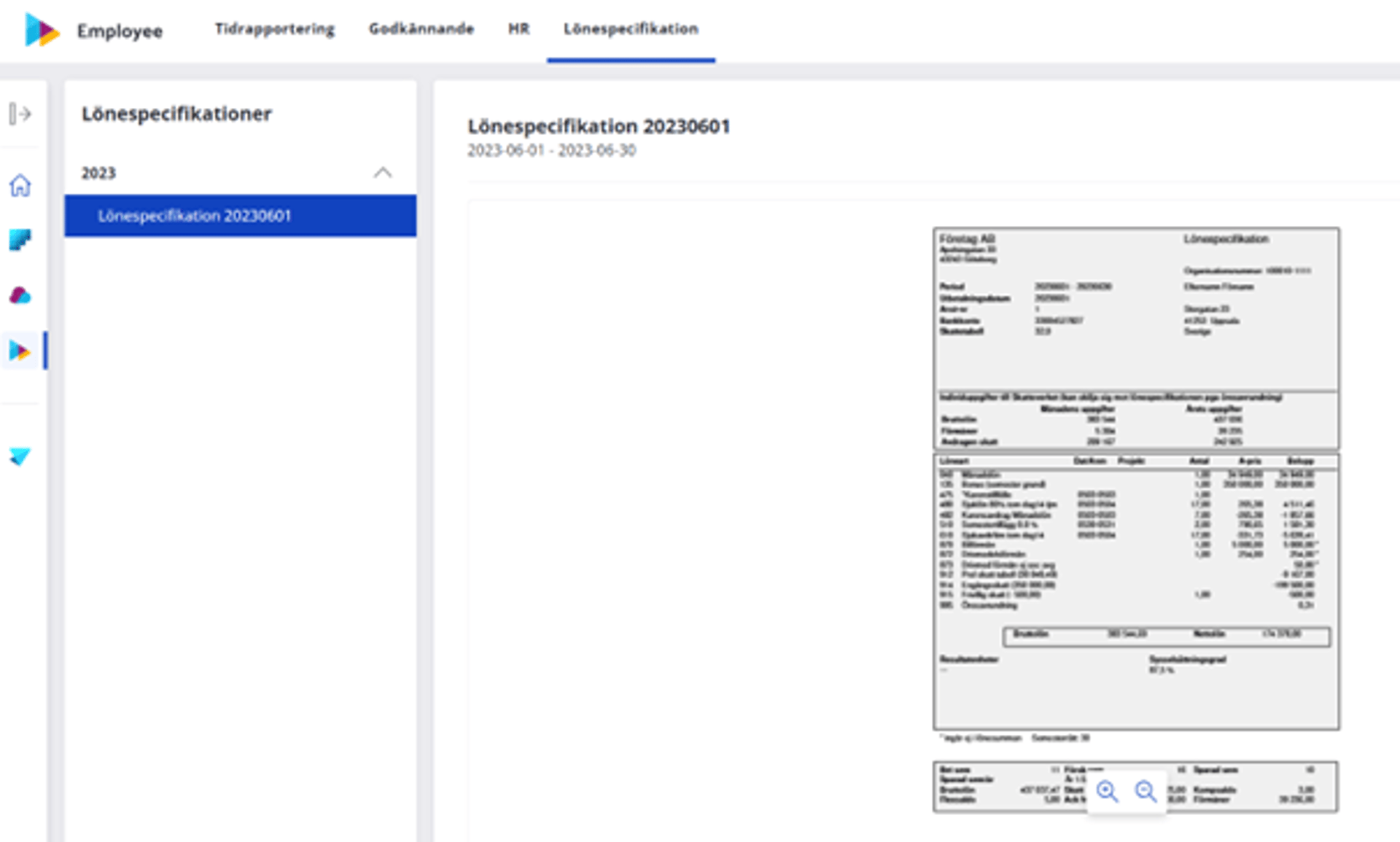Så här kommer du igång med Azets Cozone
Azets Cozone är en enkel och användarvänlig kundportal där du kommer åt alla verktyg ni har genom Azets. Här nedanför kan du hitta instruktioner om hur du tar dig fram och använder portalen och några av våra egna verktyg.
Introduktion till Cozone
Här går vi igenom grundläggande funktionalitet i Cozone-portalen; din Cozone-startsida och ingång till alla andra applikationer som erbjuds av Azets. Vi kommer att gå igenom dina alternativ och de olika funktioner som finns tillgängliga.
Allas Cozone-portal ser lite annorlunda ut, beroende på vilka tjänster din organisation får från Azets och vilken roll du har. Vi börjar med att gå igenom de funktioner som alla har, och sedan går vi igenom de mer specifika funktionerna som också är tillgängliga.
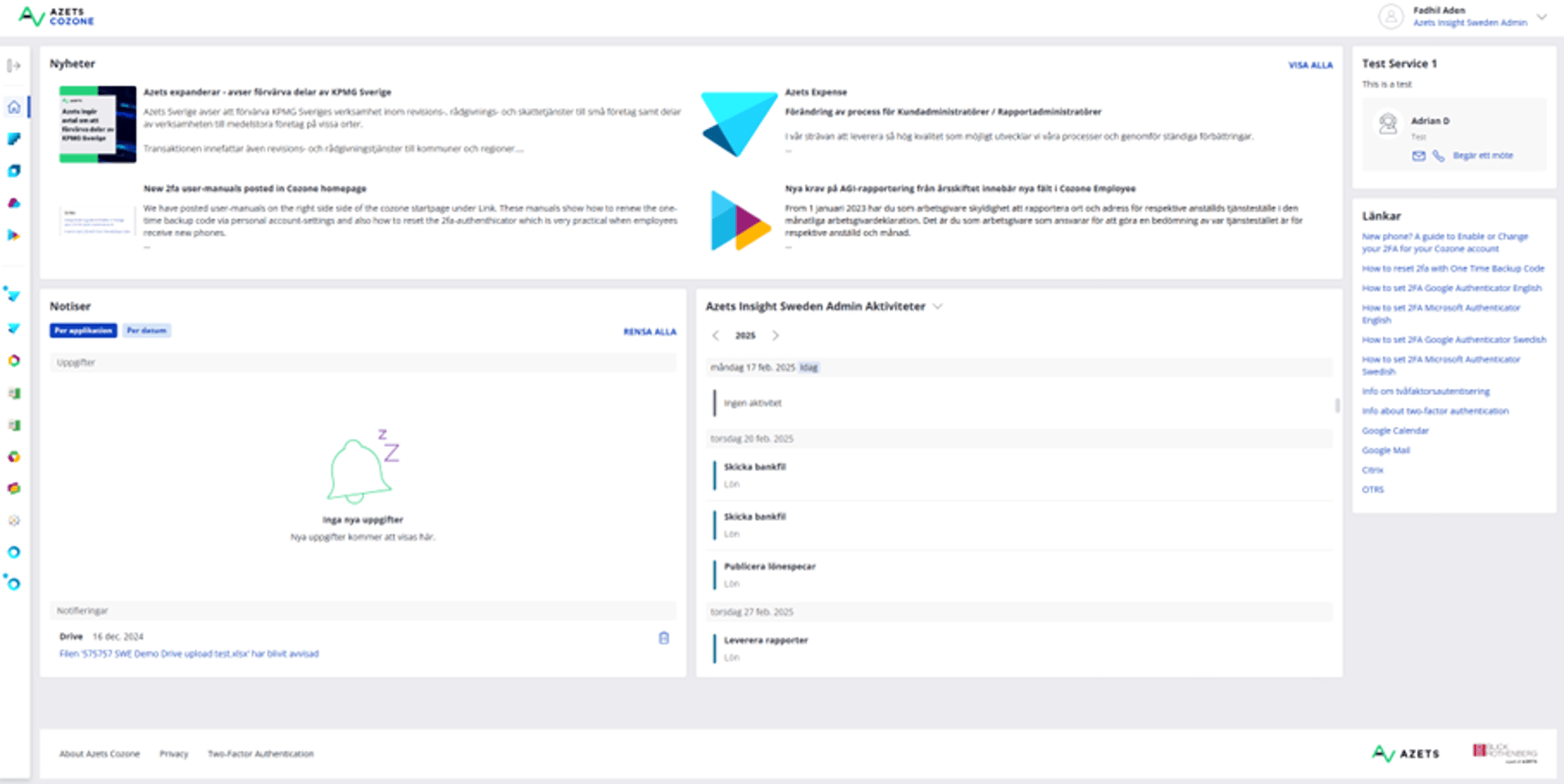
Cozone är personligt anpassad för dig, så för att komma åt den måste du först logga in. Du loggar in genom att gå till vår inloggningssida https://login.azets.com
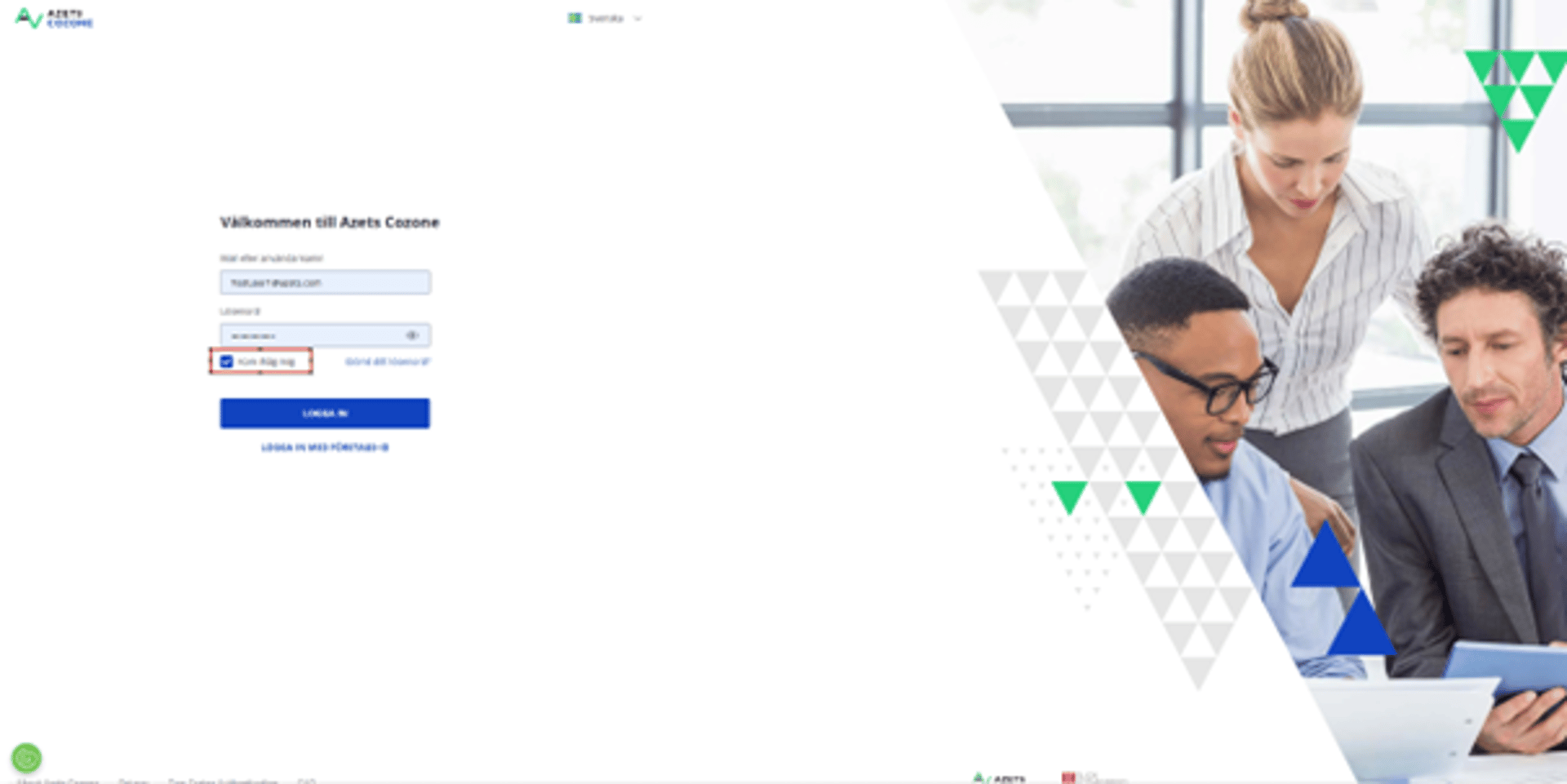
Logga in genom att ange ditt användarnamn och lösenord. Du kommer också att bli ombedd att ställa in eller verifiera din identitet med tvåfaktorsautentisering. Om du använder en betrodd personlig enhet och vill hoppa över tvåfaktorsautentiseringen i framtiden kan du kryssa i rutan "Kom ihåg mig på den här enheten". Detta hopp gäller endast för den enhet du använder för tillfället.
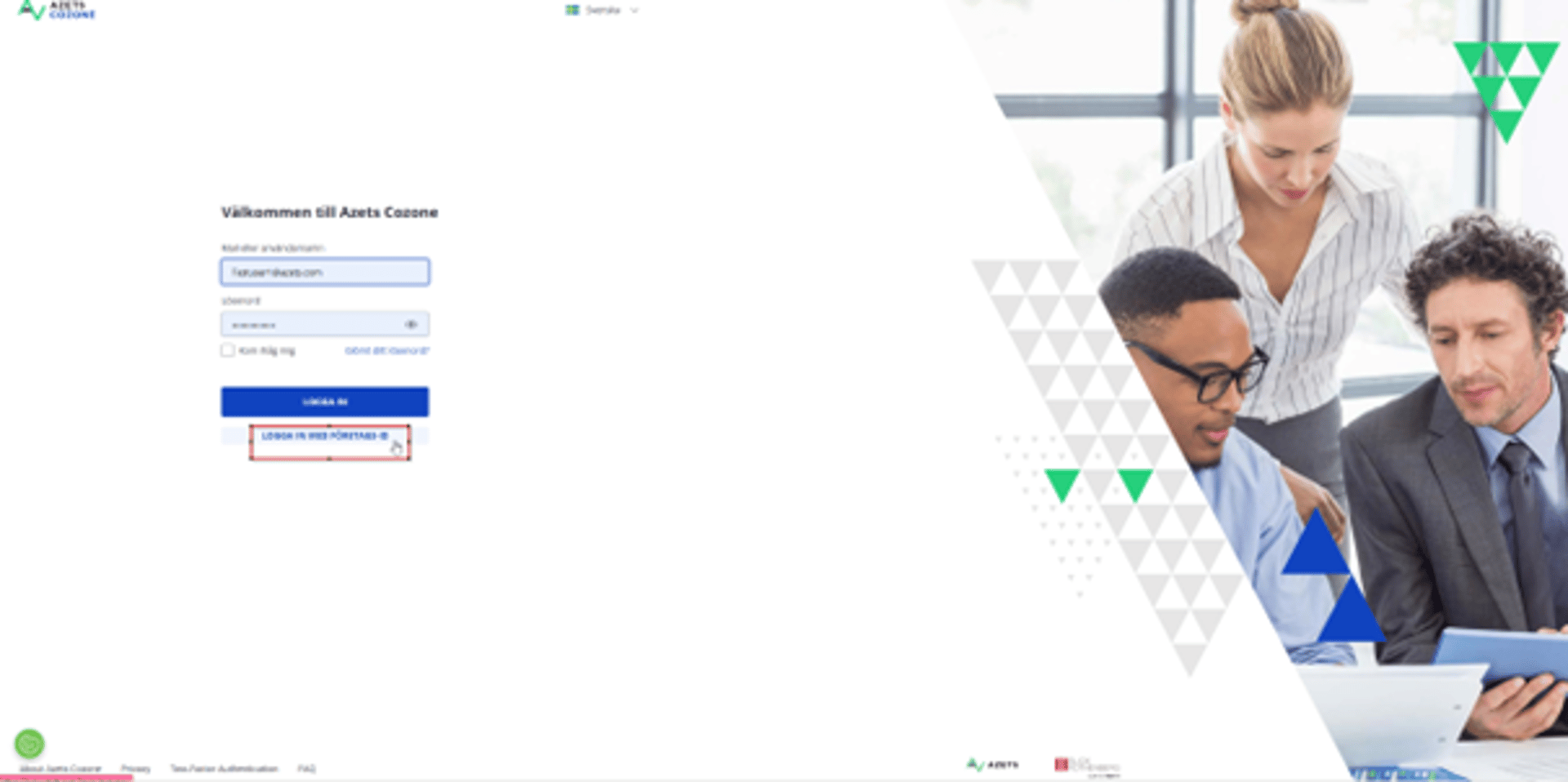
Om din organisation har en SSO till Cozone kan du logga in på Cozone utan användarnamn och lösenord, så länge du är inloggad på din organisations enhet eller intranät. Din organisation kommer ha gett dig en anpassad inloggningslänk eller ett företags-ID. Om du har fått en länk använder du helt enkelt den och du tas direkt till Cozone-portalen. Om du har fått ett företags-ID klickar du på "Logga in med företags-ID"-länken och anger företags-ID:
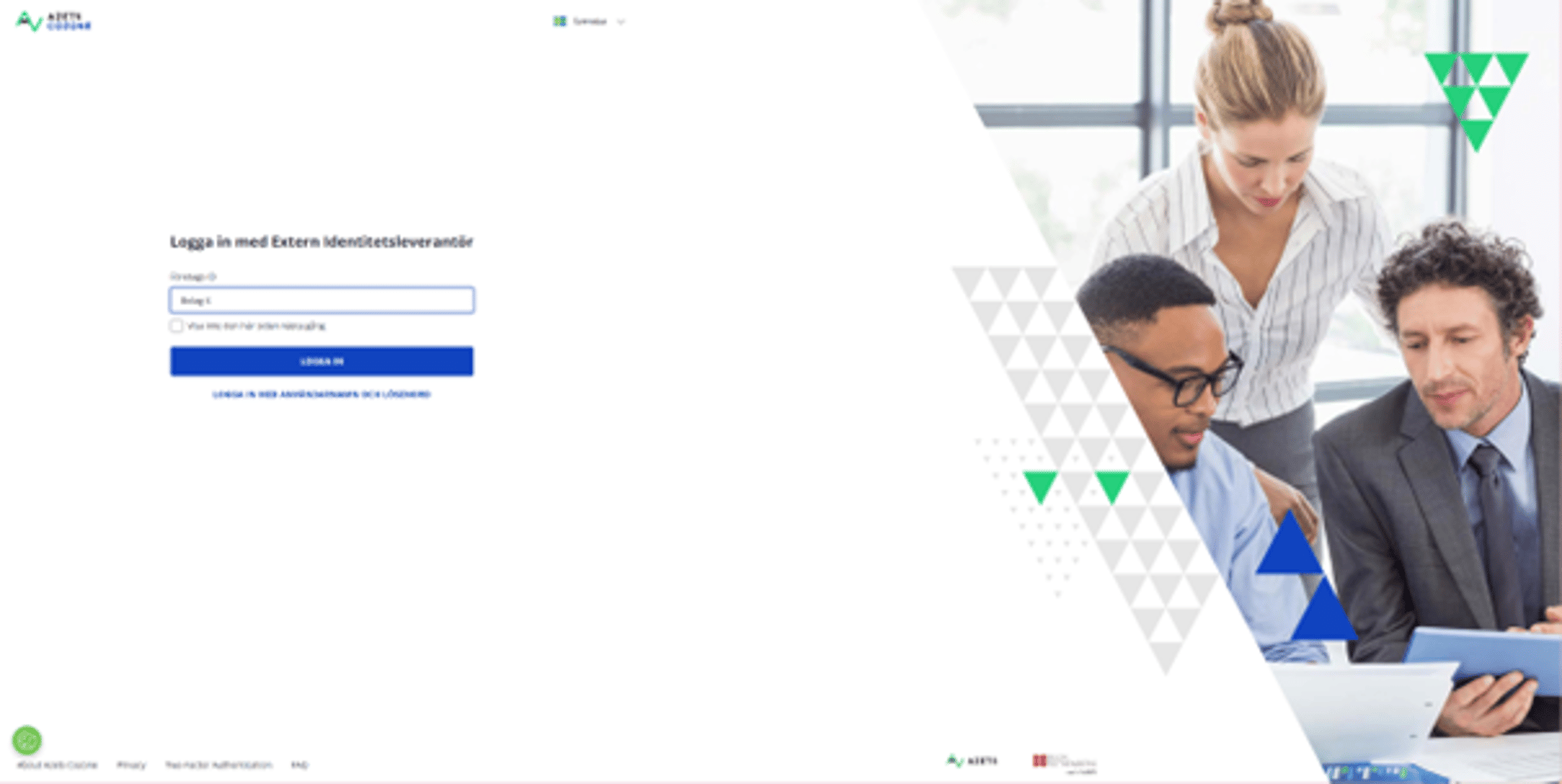
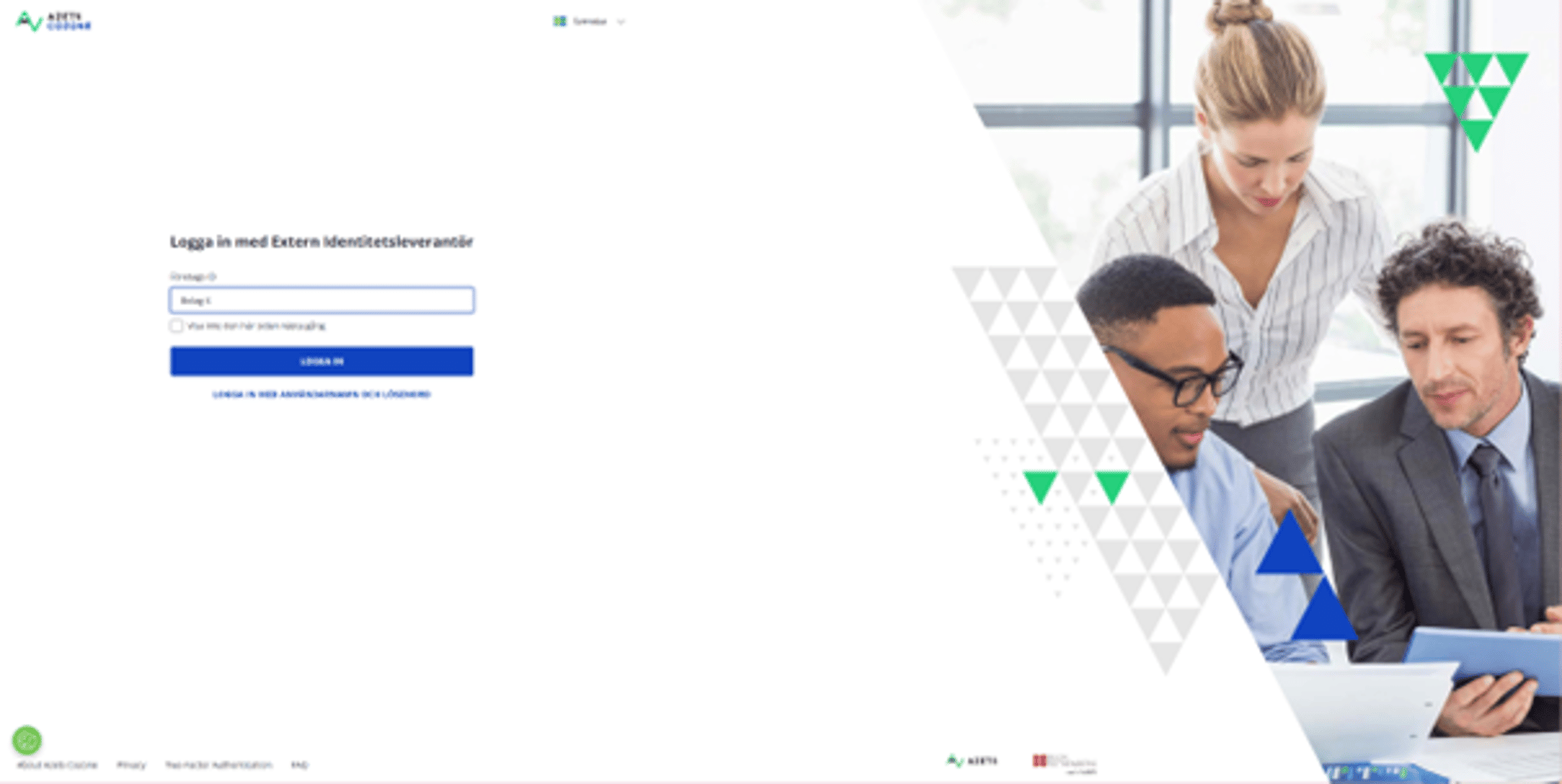
Mer information om Cozone-portalen
Välkommen till din egen Cozone-portal! Detta är din startsida för aviseringar och information från Cozone, och din väg för att nå våra andra applikationer. Sidomenyn på vänster sida av skärmen visar alla applikationer du har åtkomst till. I detta exempel är "Hem" valt, vilket representerar Cozone-portalen. Genom att klicka på hemikonen tas du tillbaka till Cozone. Din applikationslista kan se annorlunda ut jämfört med detta exempel. Du kommer alltid att ha hemikonen, men kan ha vilken kombination som helst av applikationer utvecklade av oss eller av tredjepart som din organisation vill att du ska ha åtkomst till. Genom att klicka på någon av dem öppnas applikationen. Om det är en applikation utvecklad av oss, öppnas den i samma webbläsartab och sidomenyn finns tillgänglig för enkel navigering. Applikationer utvecklade av tredjepart öppnas i en ny flik.
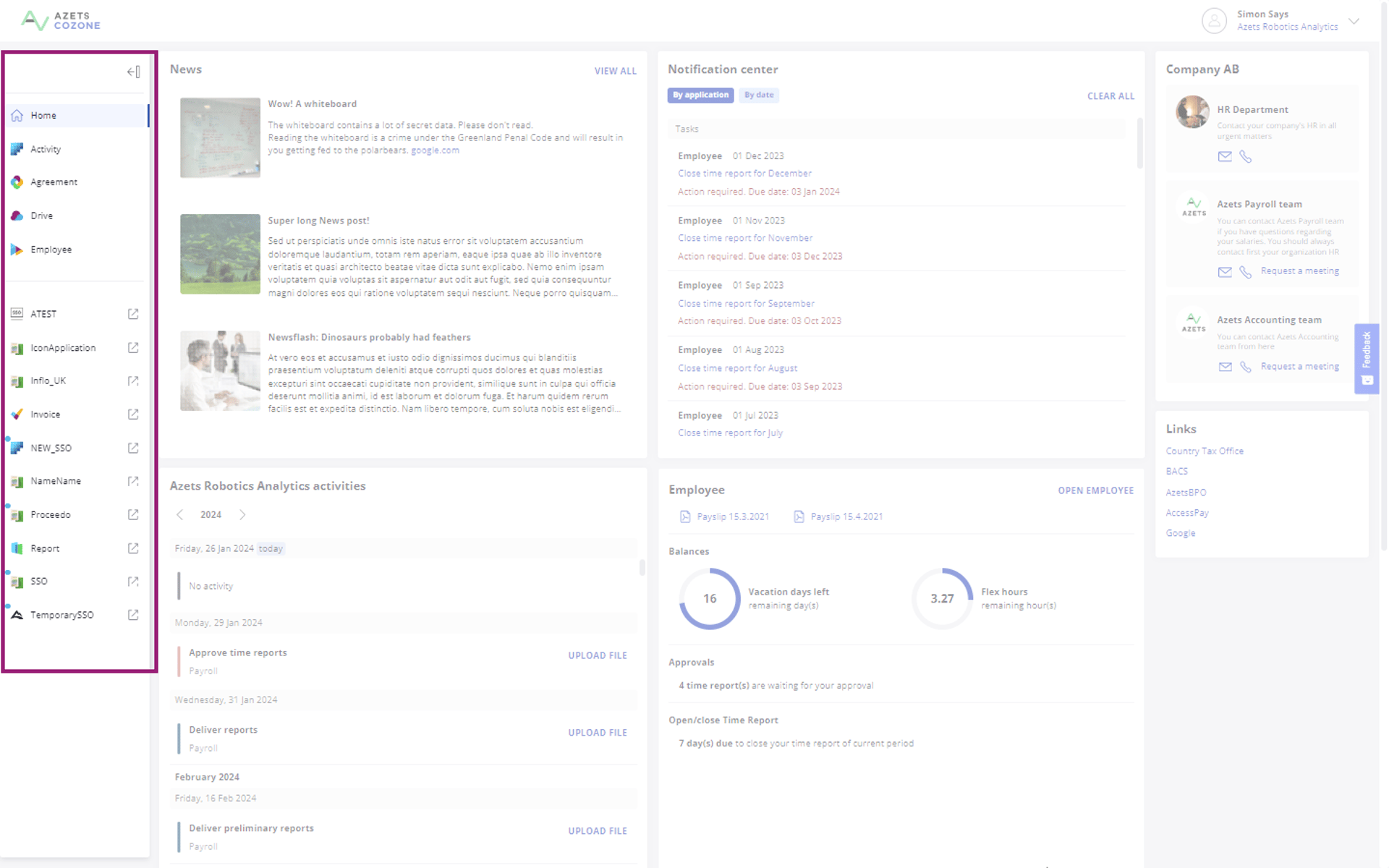
Nyheter från din tjänsteleverantör visas här. Vilka nyheter du får beror på din roll. Vi försöker hålla nyheterna relevanta för varje användare. Om du är en löneprofessionell som arbetar tillsammans med oss, kan du få information om kommande regler eller inbjudningar till våra seminarier. Om du bara använder Cozone för att se din lönebesked kommer du få annan typ av innehåll. I Cozone-portalen visar vi endast de senaste nyheterna. Genom att klicka på en nyhetspost kan du läsa den i sin helhet och komma åt äldre nyheter.
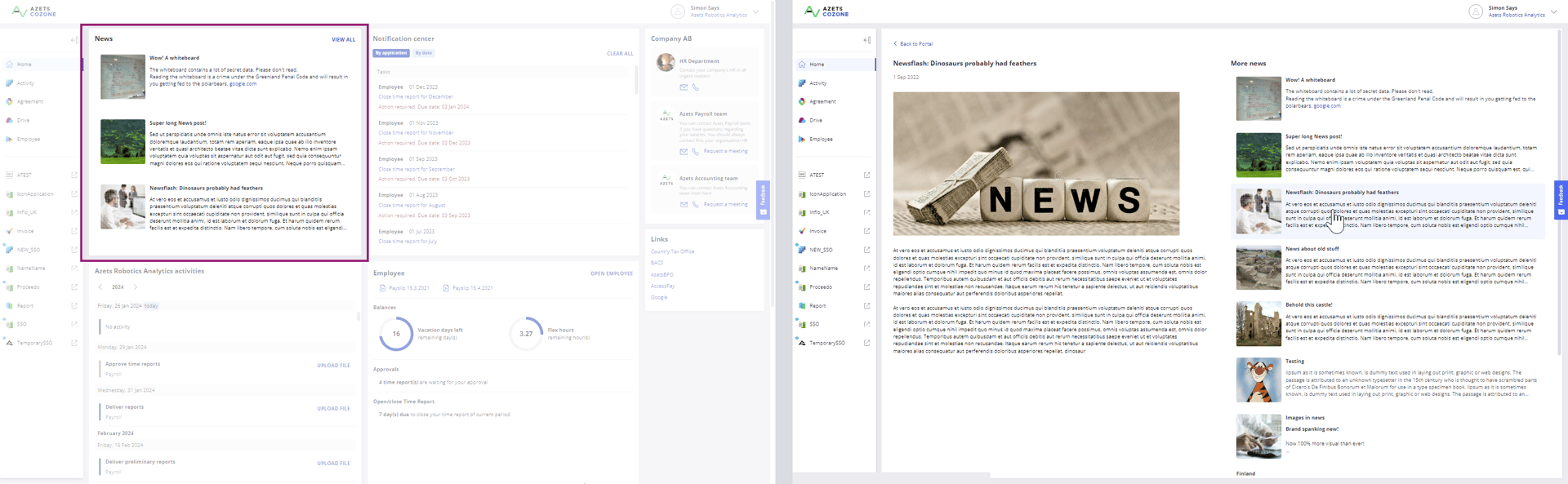
Cozone-portalen har ett meddelandecenter där vi visar dina uppgifter och aviseringar. Alla våra applikationer skickar aviseringar som visas här. Till exempel när nya filer har laddats upp till en mapp i Drive som du följer, eller när din frånvarobegäran i Employee har godkänts. Det visar också uppgifter som kräver åtgärder, som att stänga din tidsrapport eller godkänna en fil i Drive.
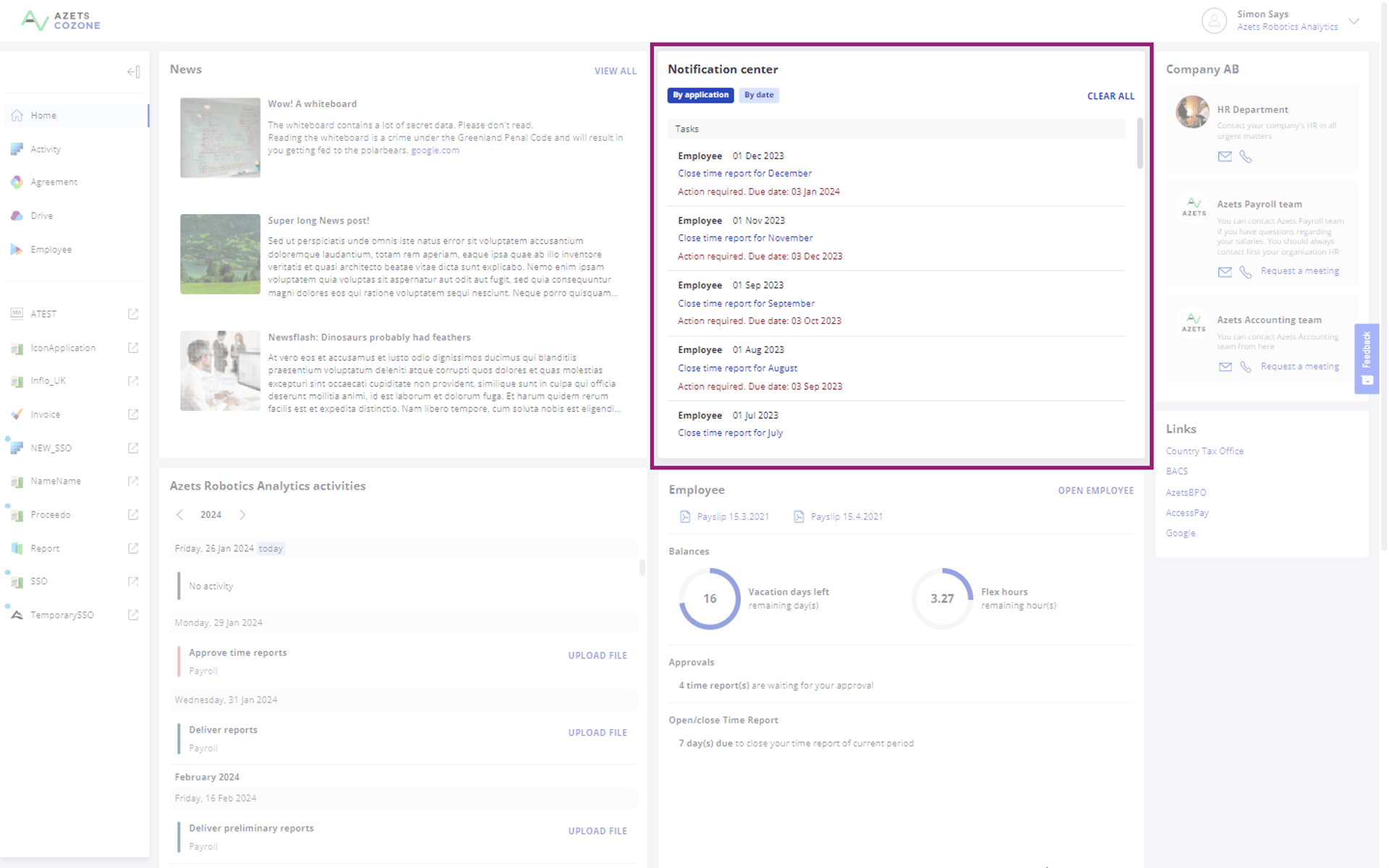
Hjälpsamma länkar som din tjänsteleverantör eller organisation har beslutat ska vara tillgängliga för dig finns här.
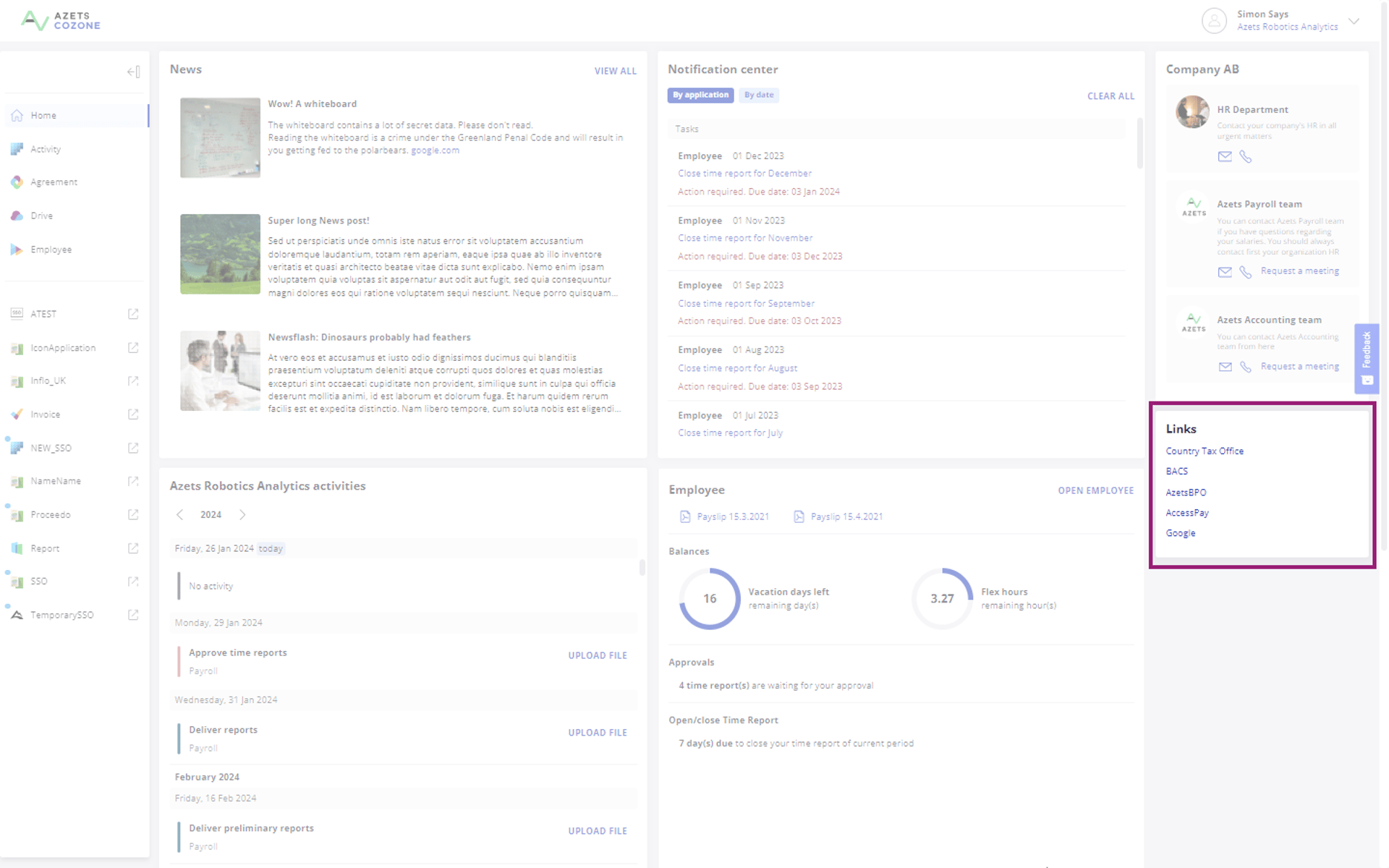
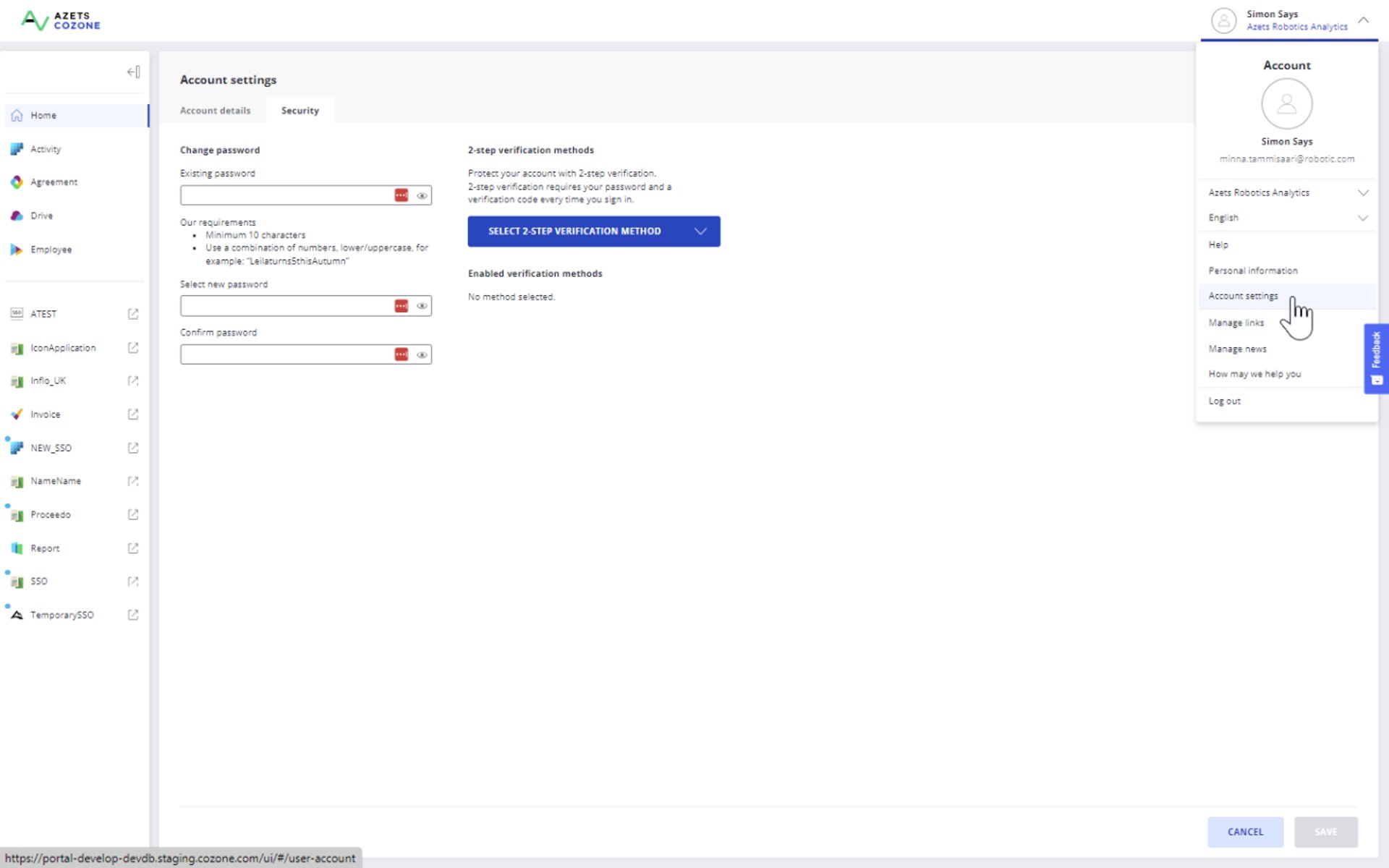
I Employee-widgeten kan du få en snabb översikt över din lön. Här kan du se dina två senaste lönebesked, hur lång tid det är kvar tills du måste stänga din tidsrapport och en översikt över dina saldon.
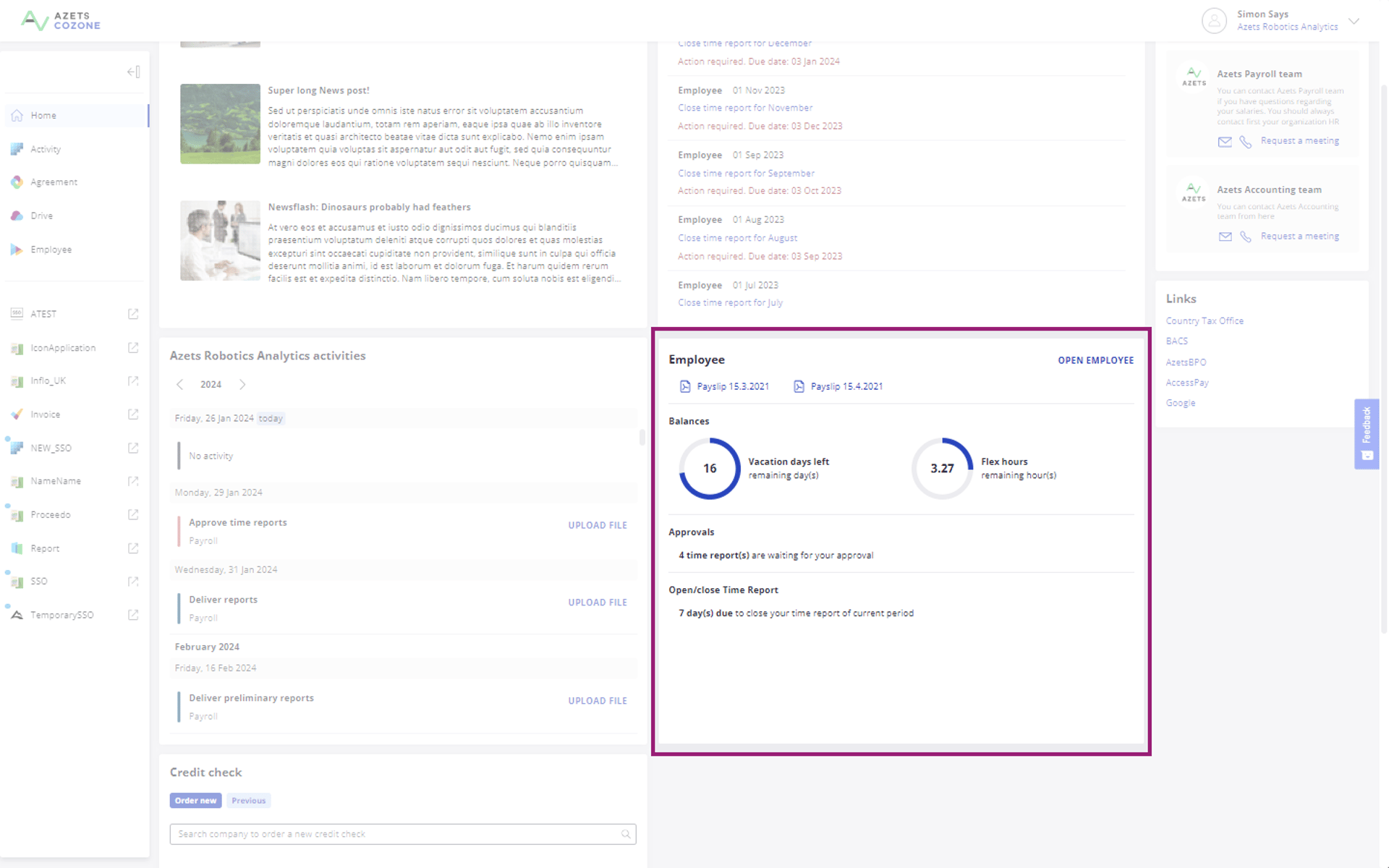
Activity-widgeten ger dig en snabb översikt över kommande aktiviteter relaterade till din löne- eller redovisningsprocess. Genom att klicka på någon av aktiviteterna tas du till Activity-applikationen, där du kan få en fullständig kalenderöversikt. Om du deltar i löne- eller redovisningsprocessen för flera organisationer, kan du använda kontextväxlaren högst upp i widgeten för att byta mellan organisationer.
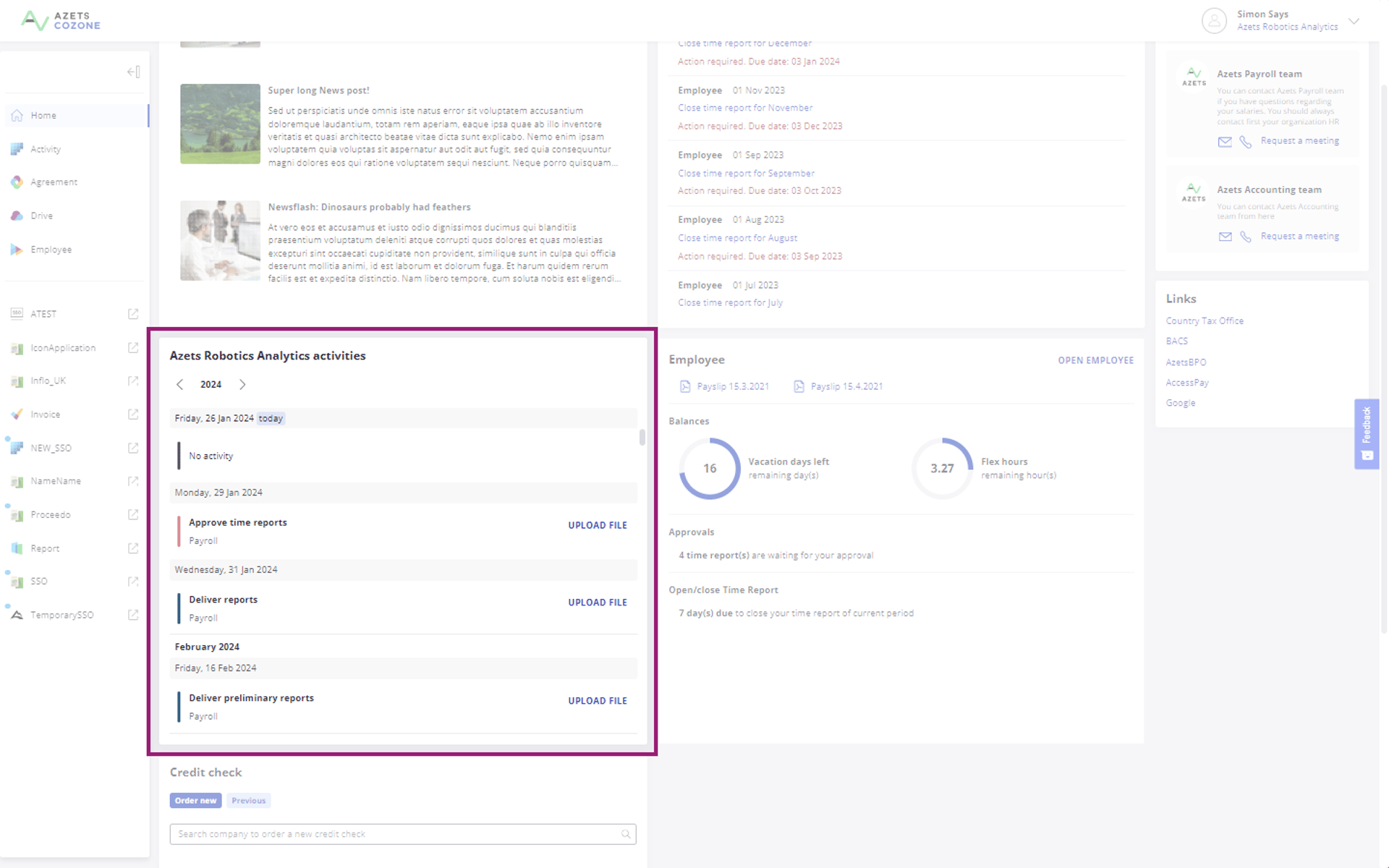
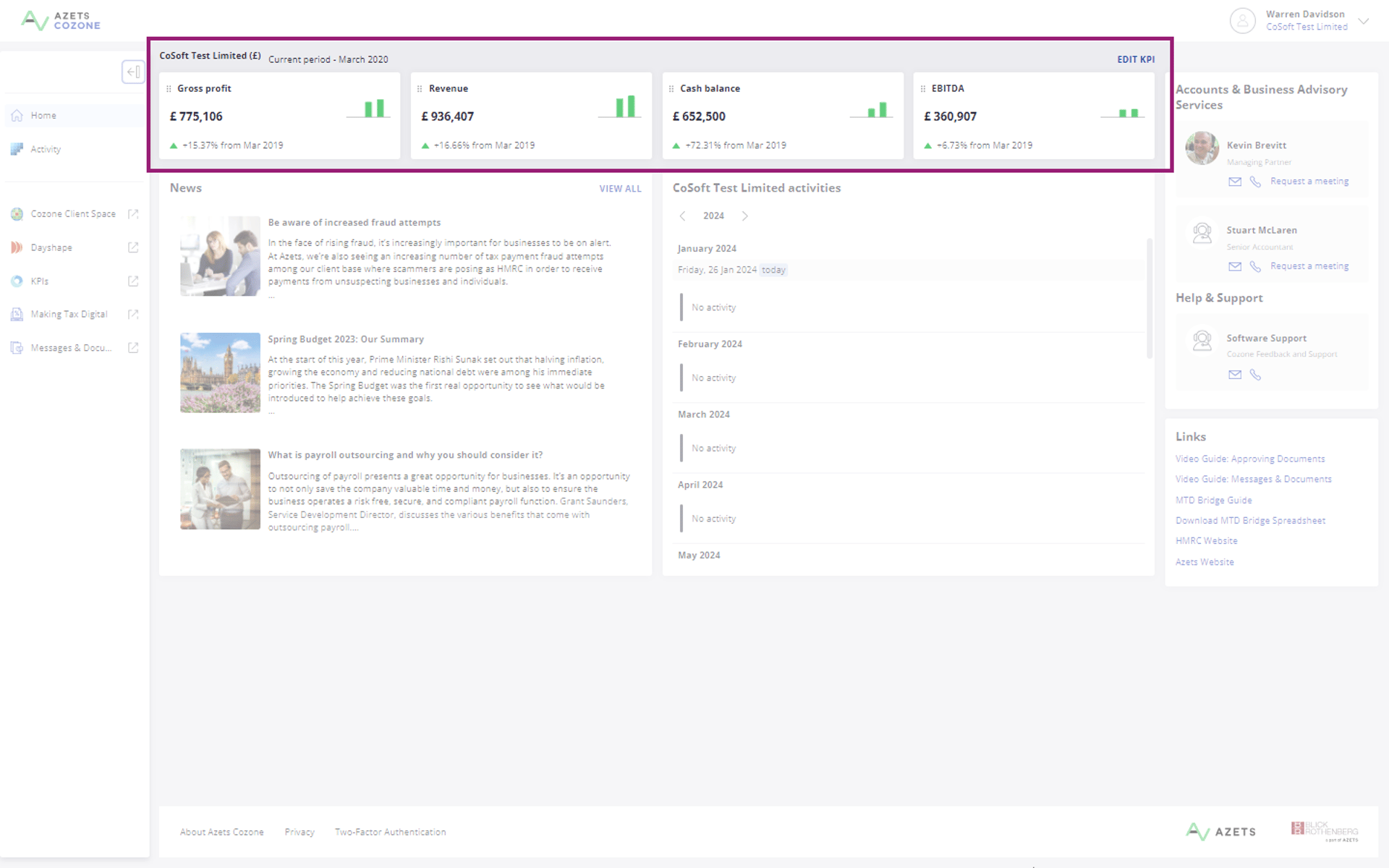
Länkar kan visas för användare i Cozone-portalen. Dessa kan vara allmänna länkar som ses av alla partnerns kunder eller endast av användare från ett specifikt företag.
Funktionen för att hantera länkar gör det möjligt att skapa nya länkar eller redigera befintliga.
För att redigera befintliga länkar eller lägga till nya, öppna menyn i det övre högra hörnet i portalen. Specifika behörigheter krävs för att få skapa/redigera länkar.
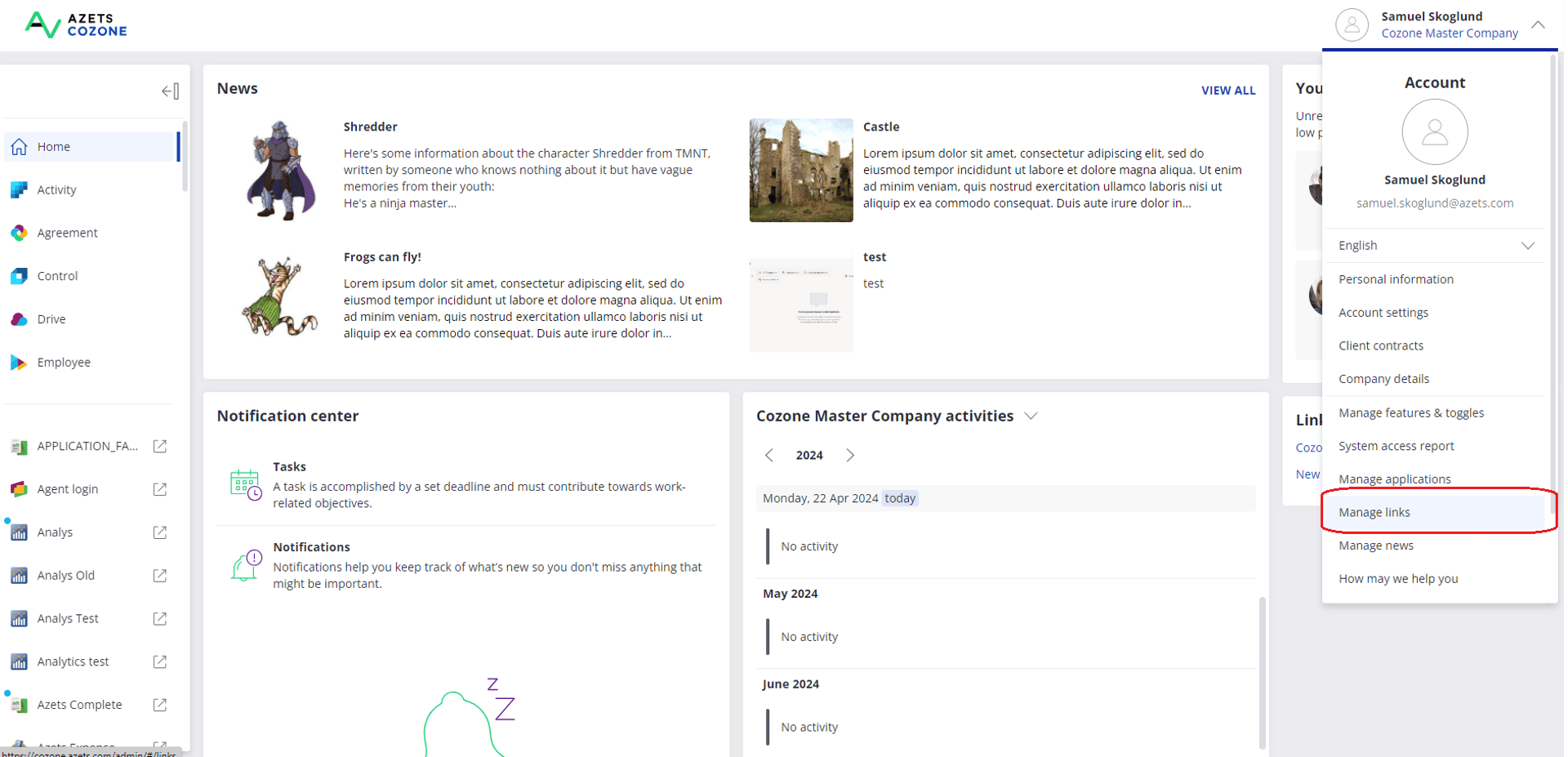
Nyheter kan publiceras i Cozone-portalen för våra kunder. De kan publiceras för specifika företag eller partner-bredvid för alla kunder som tillhör en partner.
Funktionen för att hantera nyheter gör det möjligt att publicera nyheter som kommer vara synliga i portalen för användare i ett visst företag. Redan publicerade nyheter kan ordnas/sökas efter namn, adress och företag/organisationens namn.
För att skapa nya nyheter eller redigera befintliga, gå till det övre högra hörnet i portalen och välj Hantera Nyheter. Specifika behörigheter krävs för att du ska kunna göra detta.
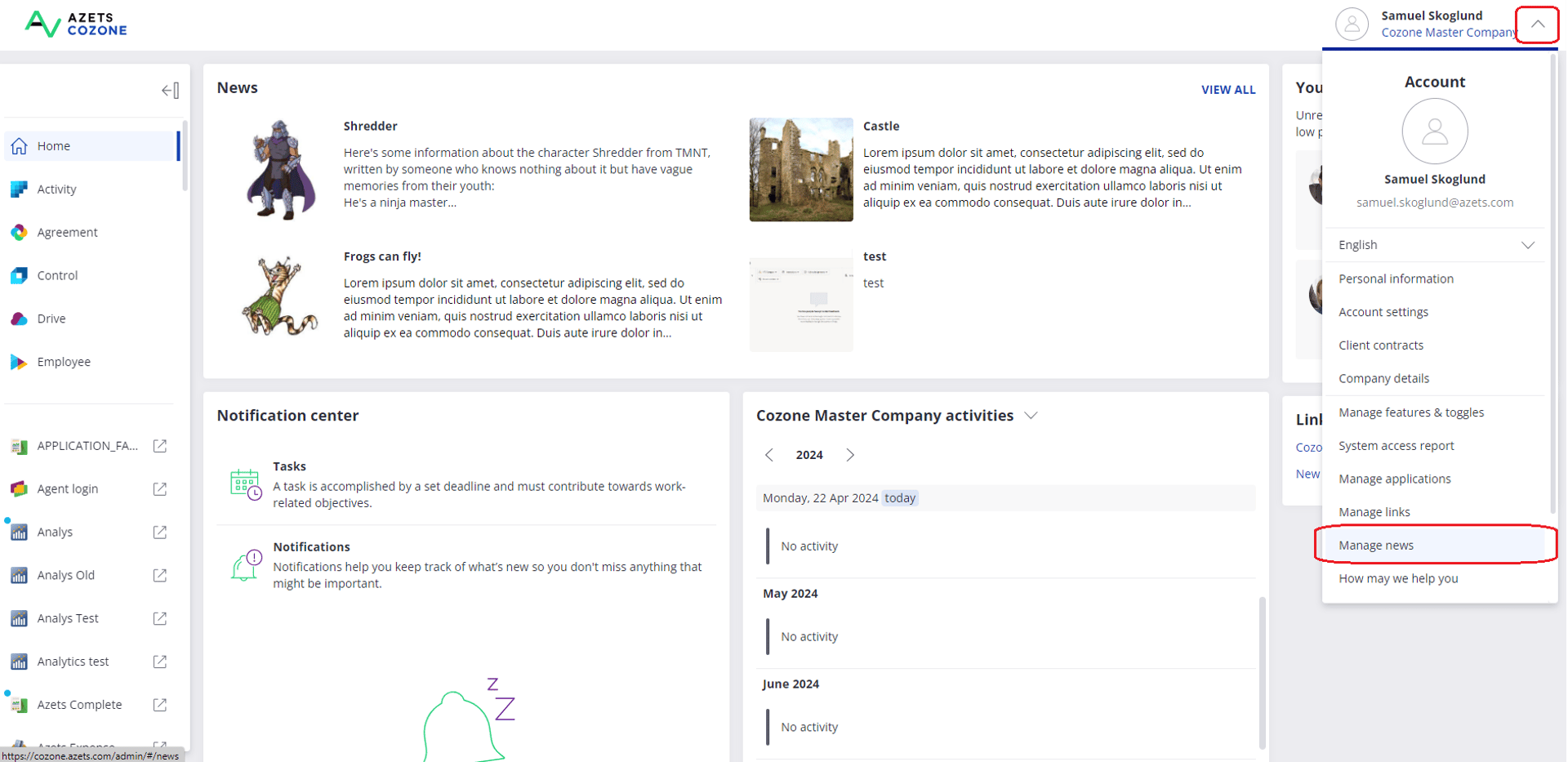
Kom igång med Azets Activity
Azets Activity-applikationen digitaliserar, förenklar och effektiviserar planeringen av det finansiella året. Den ger en snabb översikt över det planerade BPO-arbetet. Läs mer om hur du använder verktyget här nedan.
Vi kommer att utforska det allmänna gränssnittet, de olika vyerna som finns tillgängliga och vilka typer av filtrering som är möjliga.
När du öppnar Activity kommer den standardmässiga startsidan vara i "Enskilt företag"-vyn och den visar kalendern för det företag som din användare tillhör.
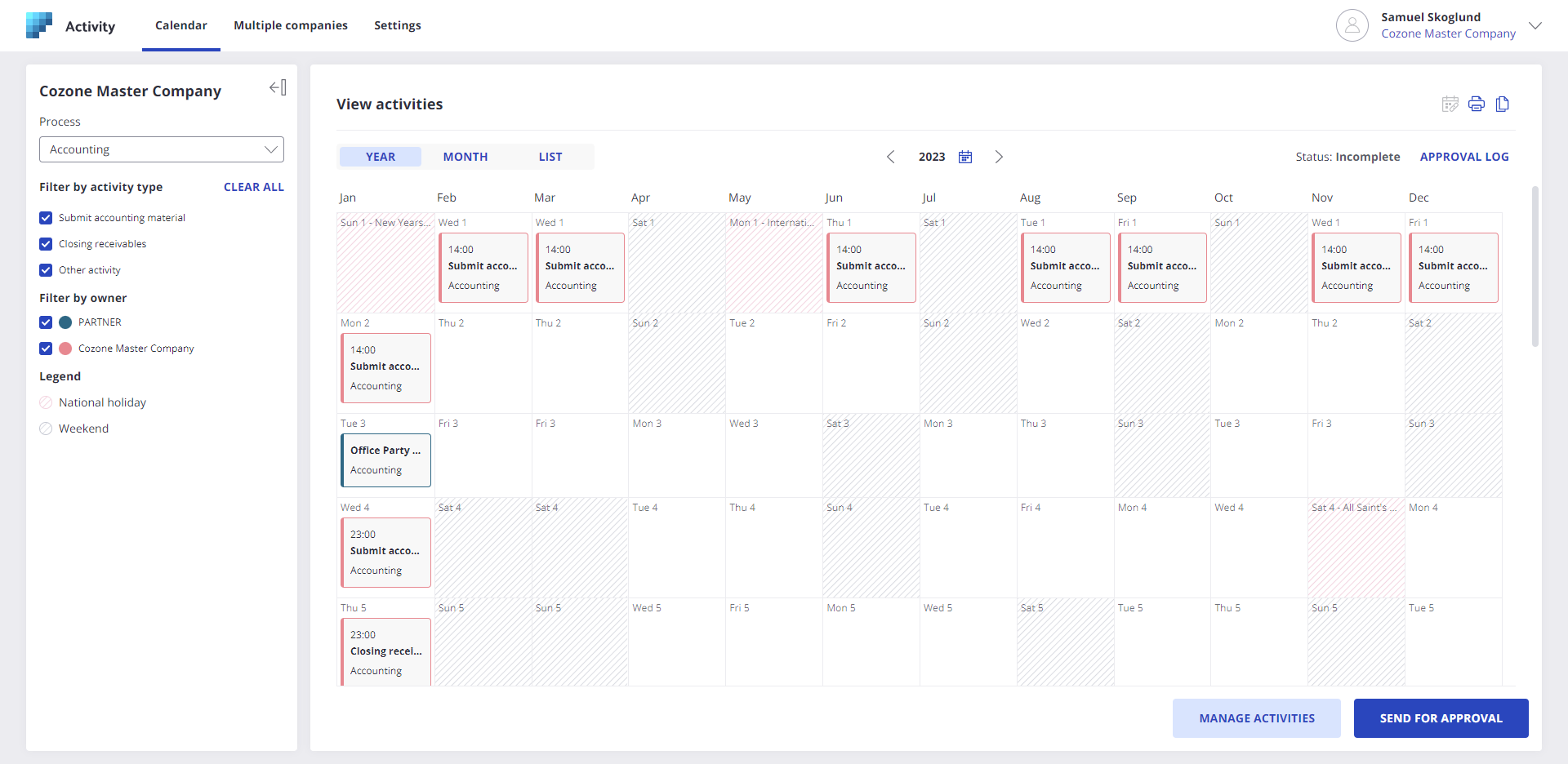
Du kan välja att visa kalendern som år, månad eller lista.

Om du har åtkomst till flera företag kan du söka och välja ett annat företag från rullgardinsmenyn.
På vänster sida har du filtreringsalternativen:
- Aktivitetstyp (aktiviteter som redan har lagts till i kalendern)
- Ägare (en aktivitet kommer antingen att ägas av kunden eller partnern)
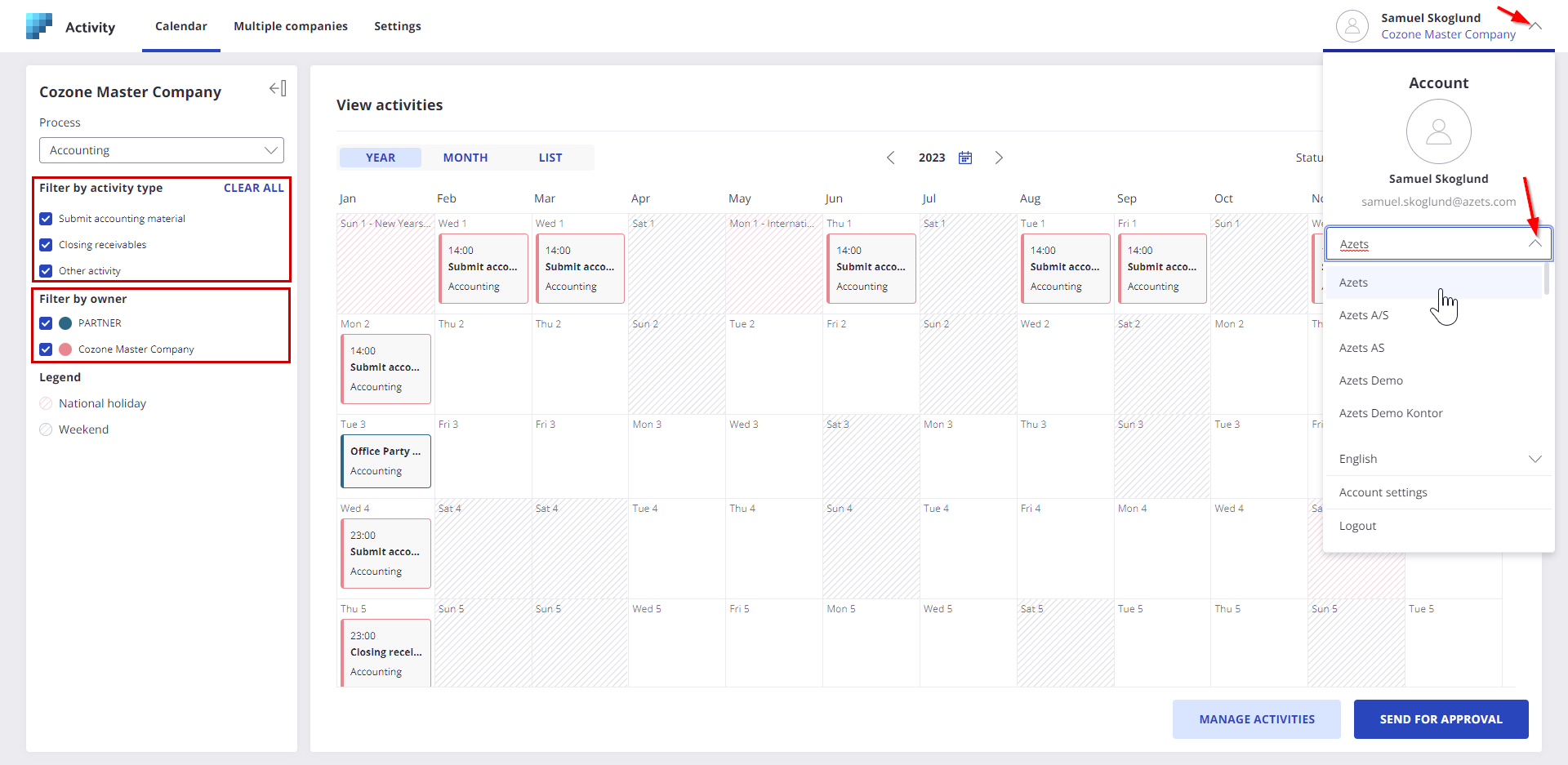
Alternativfält
I det övre högra hörnet på sidan kan du välja att synkronisera kalendern med din egen kalender (Google, Outlook), skriva ut (spara som pdf) eller kopiera kalendern till ett annat företag.
Godkännandeloggen visar alla ändringar som har gjorts för en viss årsplan.
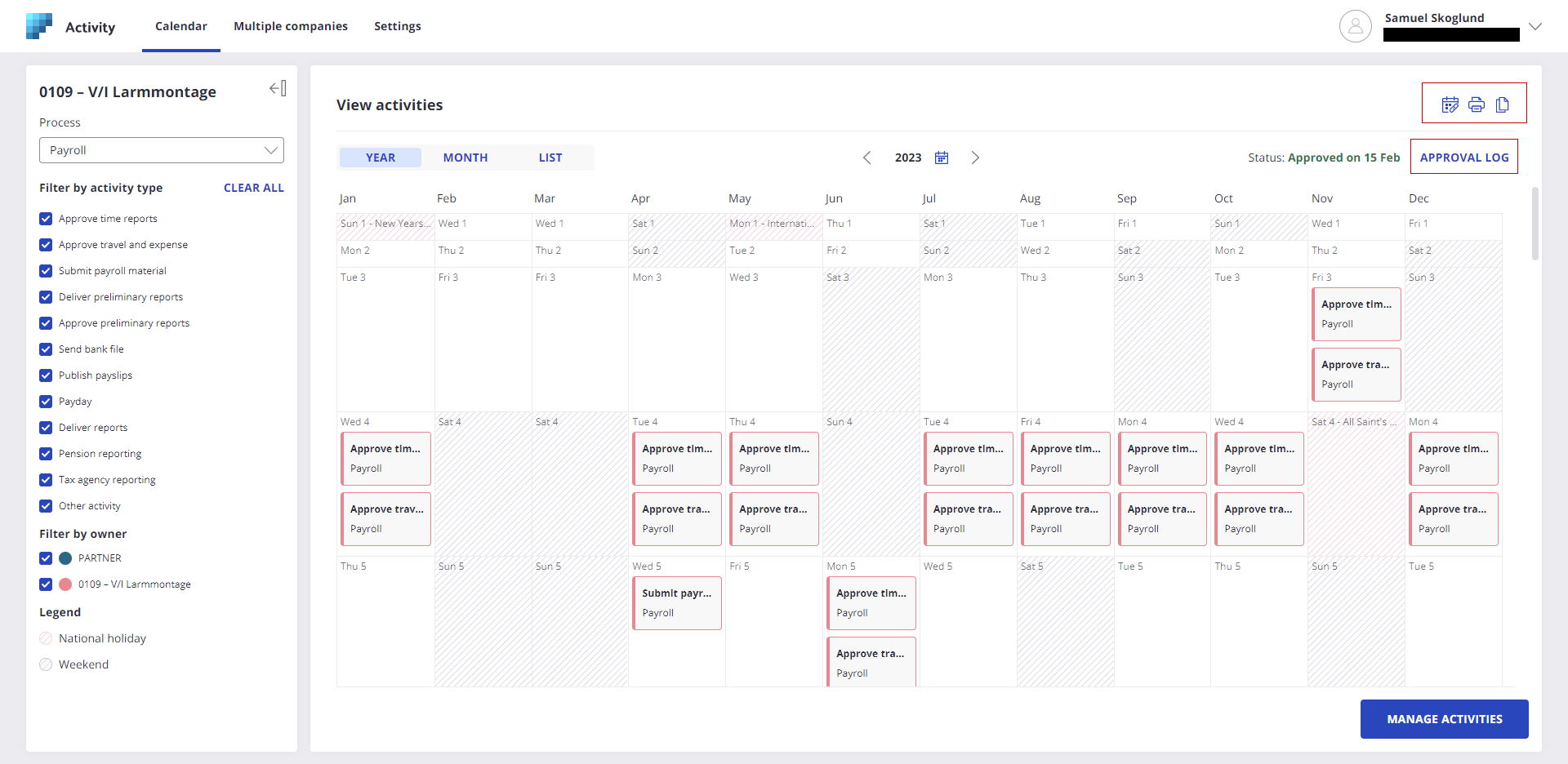
Flera Företag-vy
I denna vy kan du välja flera företag från företagslistan. Den här vyn hjälper till att hantera scheman och undvika att deadlines krockar för flera företag på samma dag.
I Flera Företag-läget kan aktiviteter från olika processer endast ses, de kan inte redigeras, läggas till eller tas bort, och kalendern visas i månadsvy.
Här förklarar vi stegen för att synkronisera Activity Calendar med Outlook. Du kan antingen kopiera kalenderlänken eller ladda ner iCal-filen och importera den till Outlook. Dessutom finns det ett alternativ för att lägga till en internetkalender med hjälp av URL.
1. Gå till kalendern du vill synkronisera och klicka på synkronisera (exportera till din kalender)-knappen.
Observera att endast godkända kalendrar kan synkroniseras. Om kalendern inte är godkänd kommer synkroniseringsikonen att vara grå.
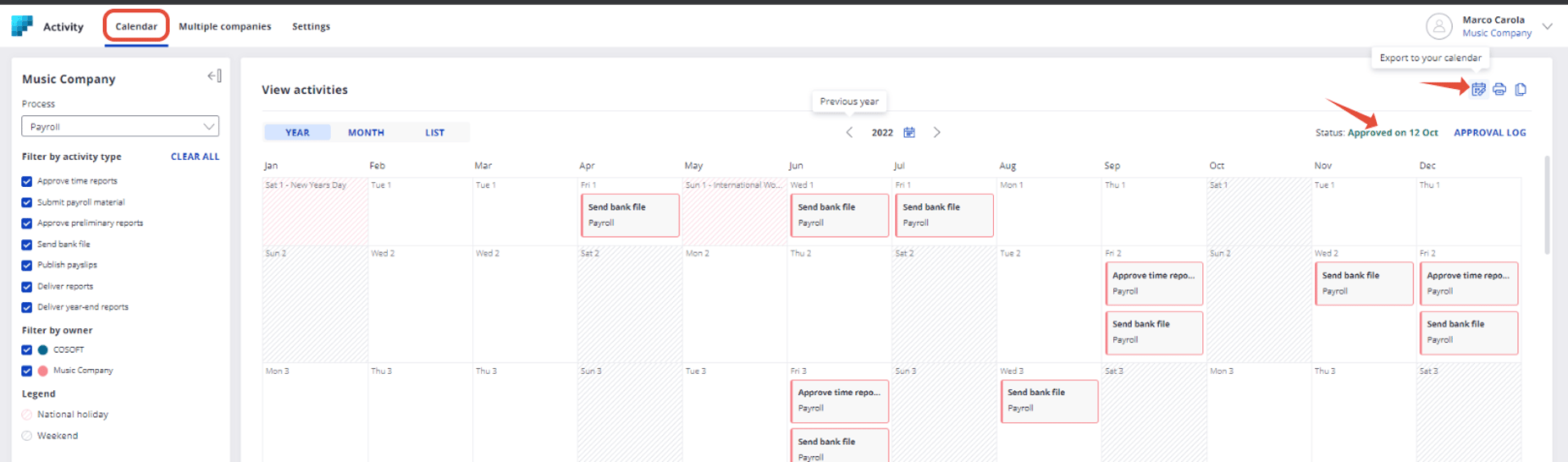
2. Fönstret nedan visas och du kan välja att kopiera kalenderlänken genom att använda motsvarande knapp eller ladda ner iCal-filen:
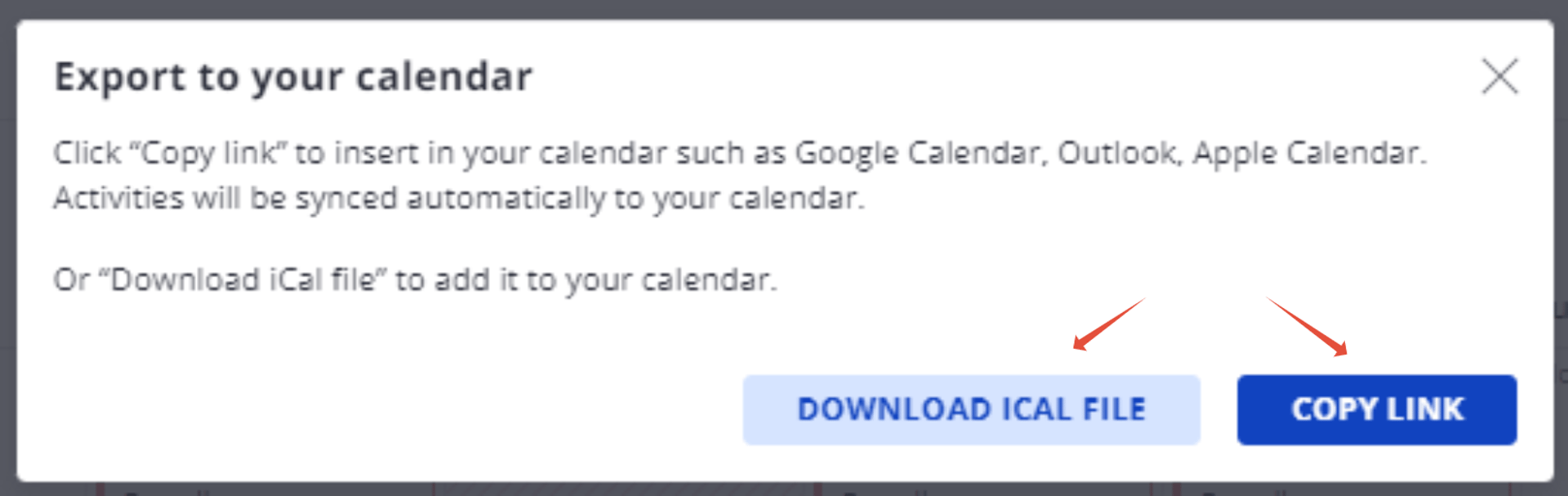
2.1.Om du väljer att ladda ner filen, måste du sedan importera den enligt nedan:
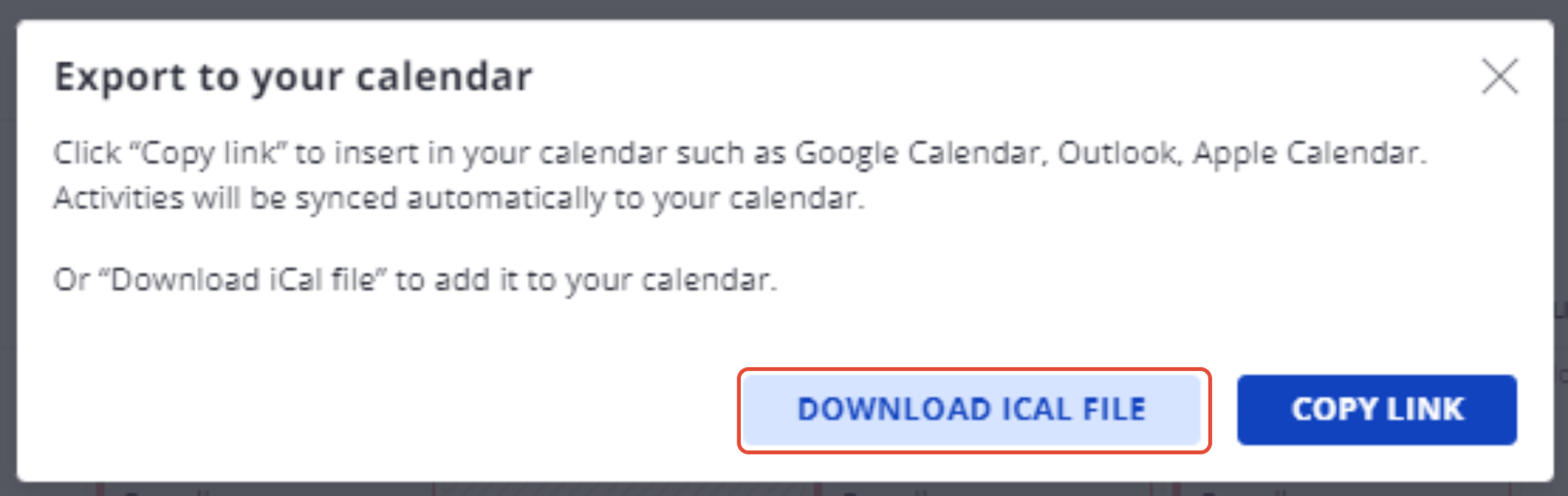
2.1.1. Om du vill importera aktiviteter tillsammans med dina nuvarande uppgifter och möten, följ stegen nedan, annars gå till steg d):
a. I Outlook, gå till Kalender--> Lägg till kalender
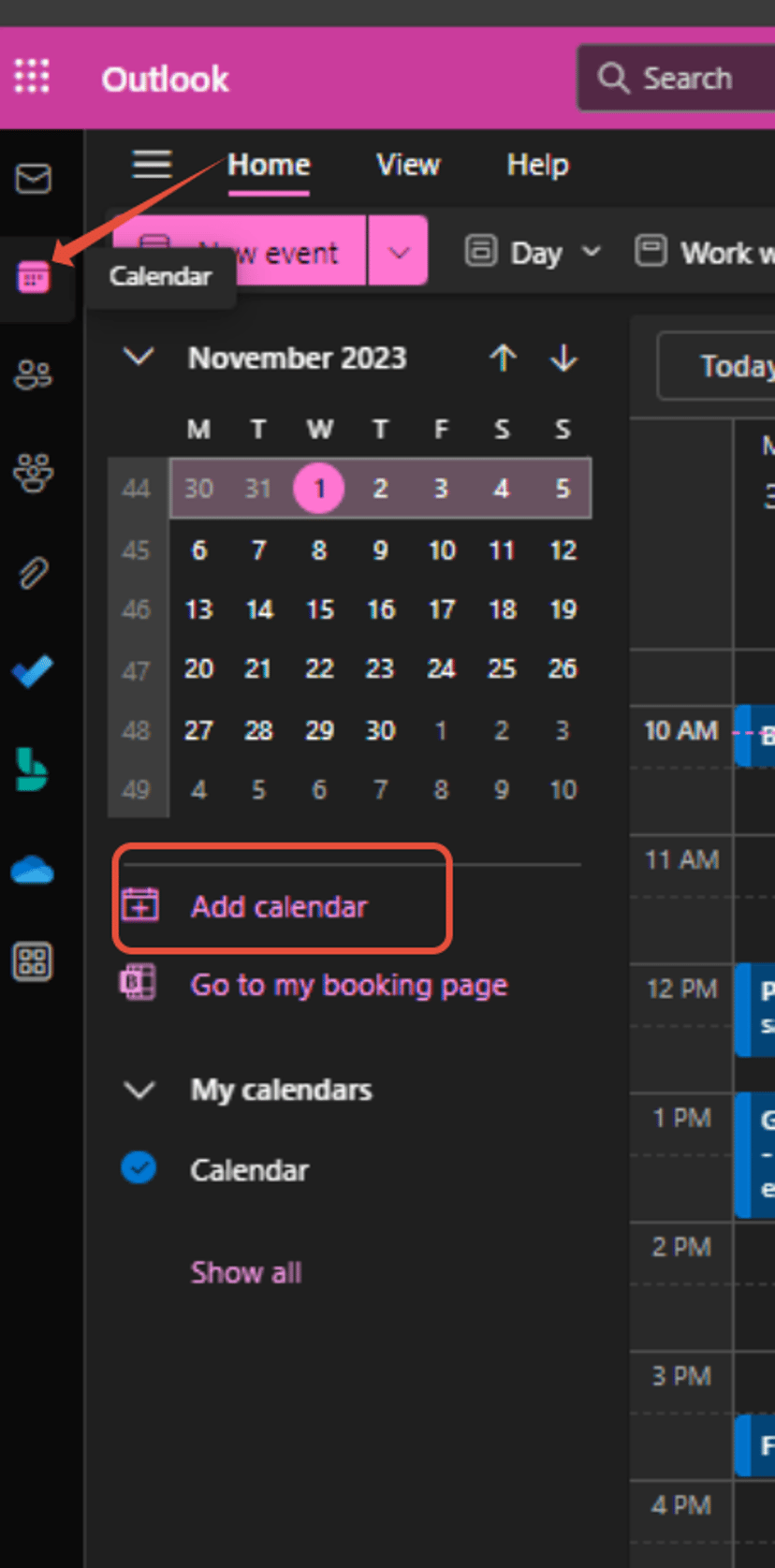
b. Välj Ladda upp från fil och du kan dra .ics-filen du just laddat ner från Cozone Activity, eller så kan du bläddra efter den på din dator. Efter att ha valt filen, välj din Kalender från rullgardinsmenyn och klicka på Importera:
Obs! Om du väljer din Kalender för att importera aktiviteterna, kommer dessa händelser att visas bland dina andra möten eller uppgifter, så det kommer inte att skapas en separat kalender för bara Activity-händelser.
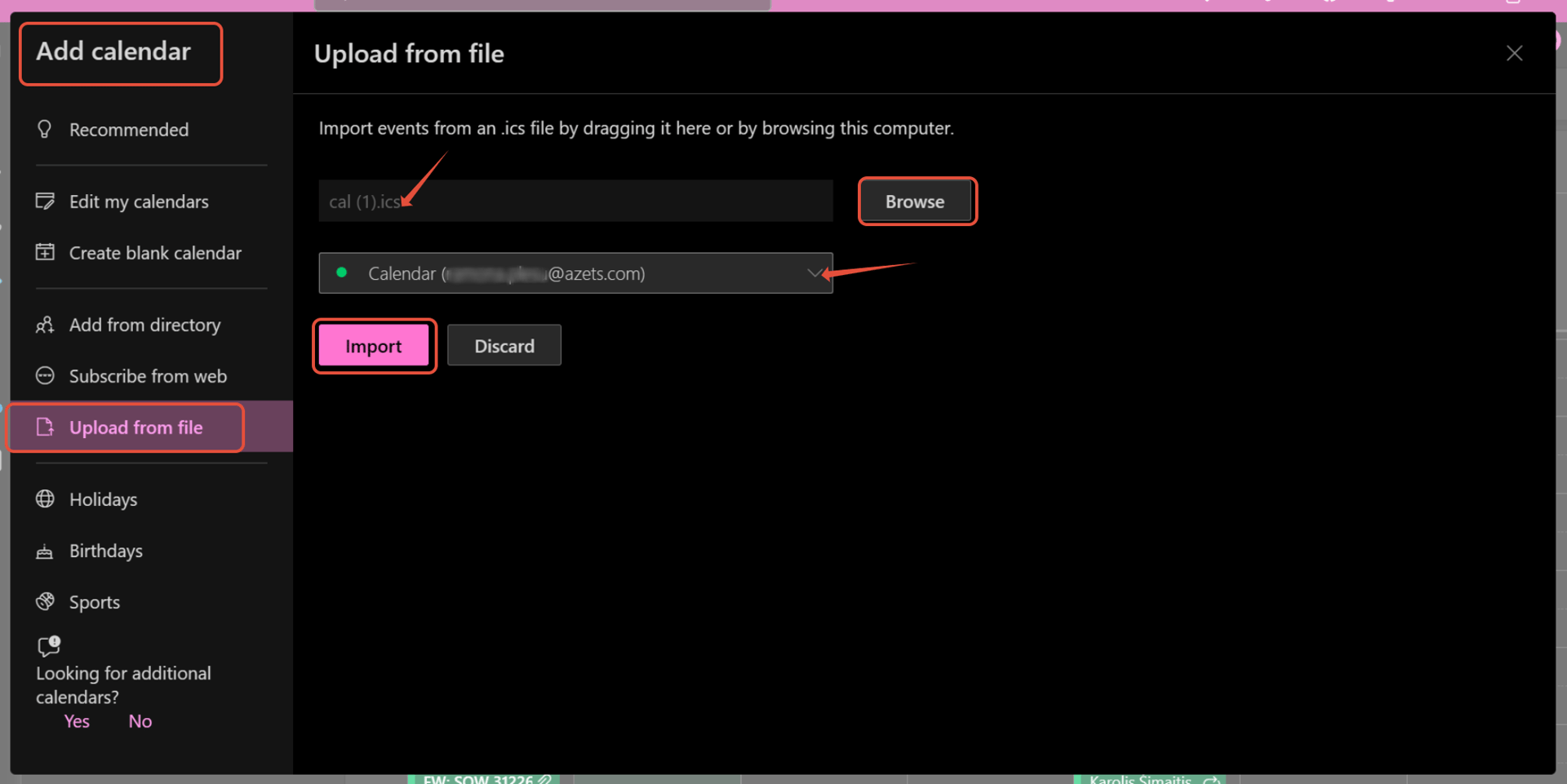
c. Efter importen importeras objekten automatiskt till din kalender.
2.1.2. Om du vill ha en separat kalender för Activity, gör följande:
d. I Outlook, gå till Kalender--> Lägg till kalender
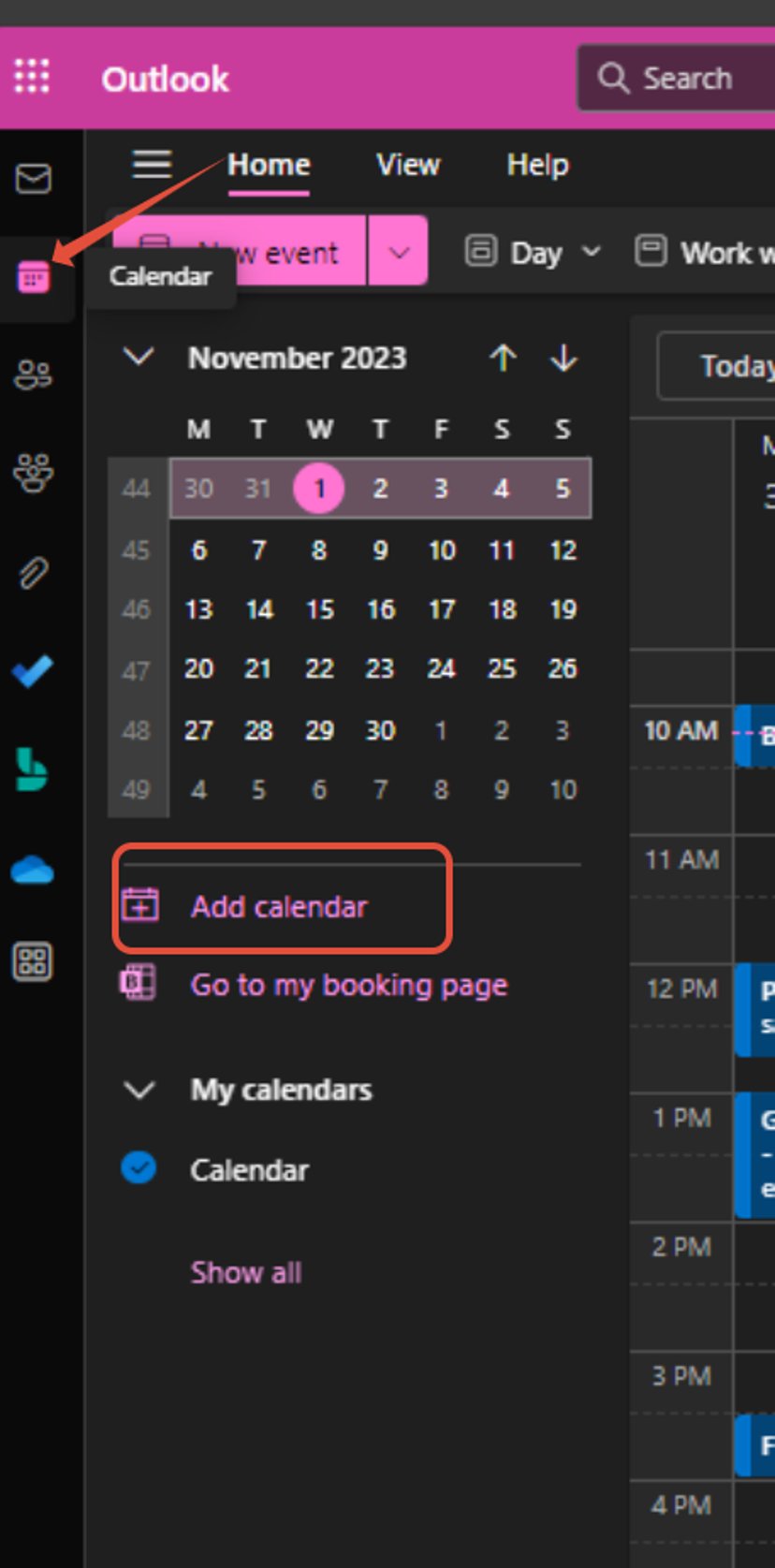
e. Välj Skapa tom kalender, skriv ett namn för den nya kalendern, välj en färg och ikon (om du vill). Välj sedan från rullgardinsmenyn var den här nya kalendern ska läggas till och klicka på Spara.
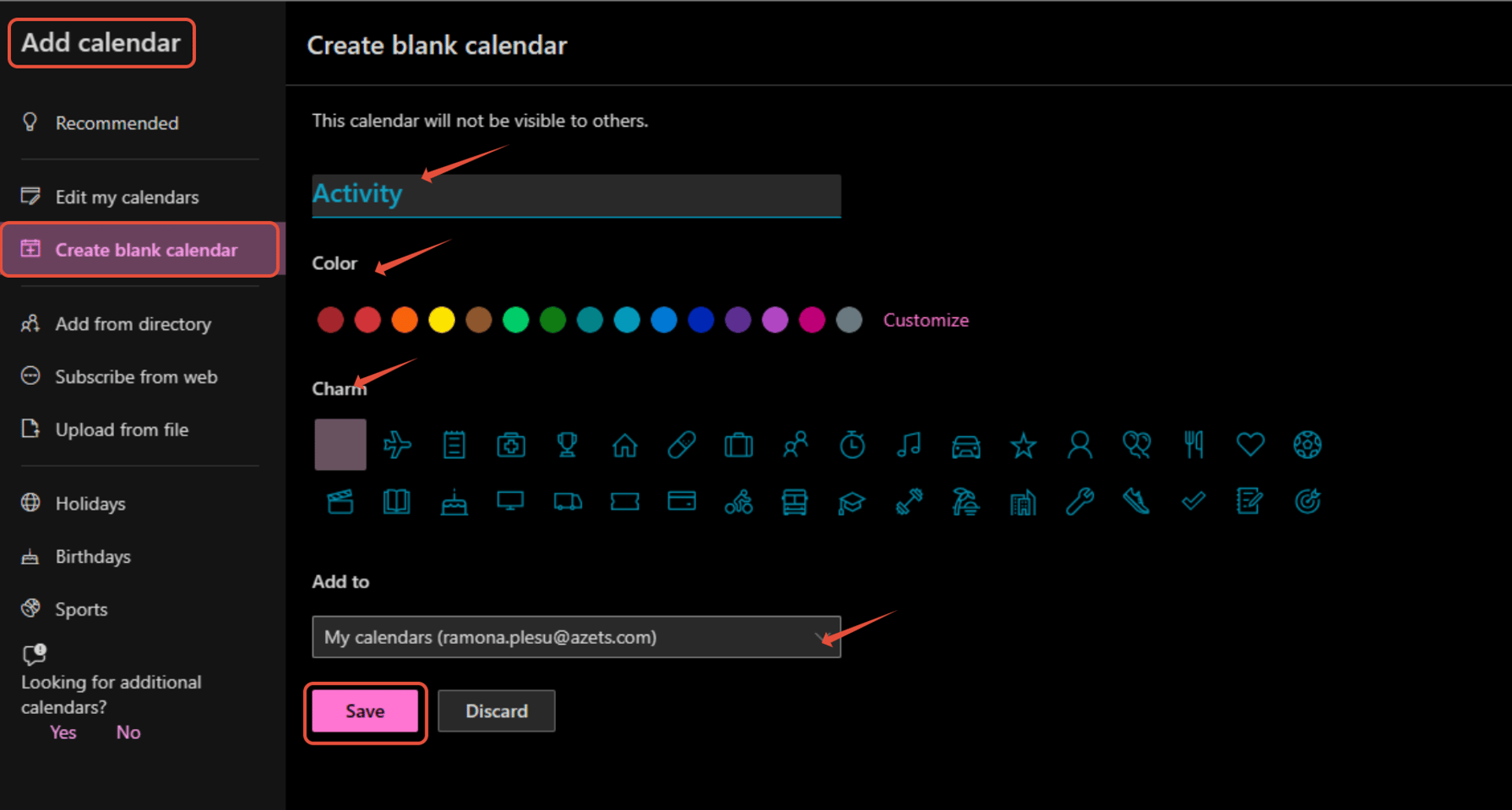
f. Efter att ha sparat, välj Ladda upp från fil och du kan dra .ics-filen du just laddat ner från Cozone Activity, eller så kan du bläddra efter den på din dator. Efter att ha valt filen, välj den tidigare skapade tomma kalendern från rullgardinsmenyn och klicka på Importera:
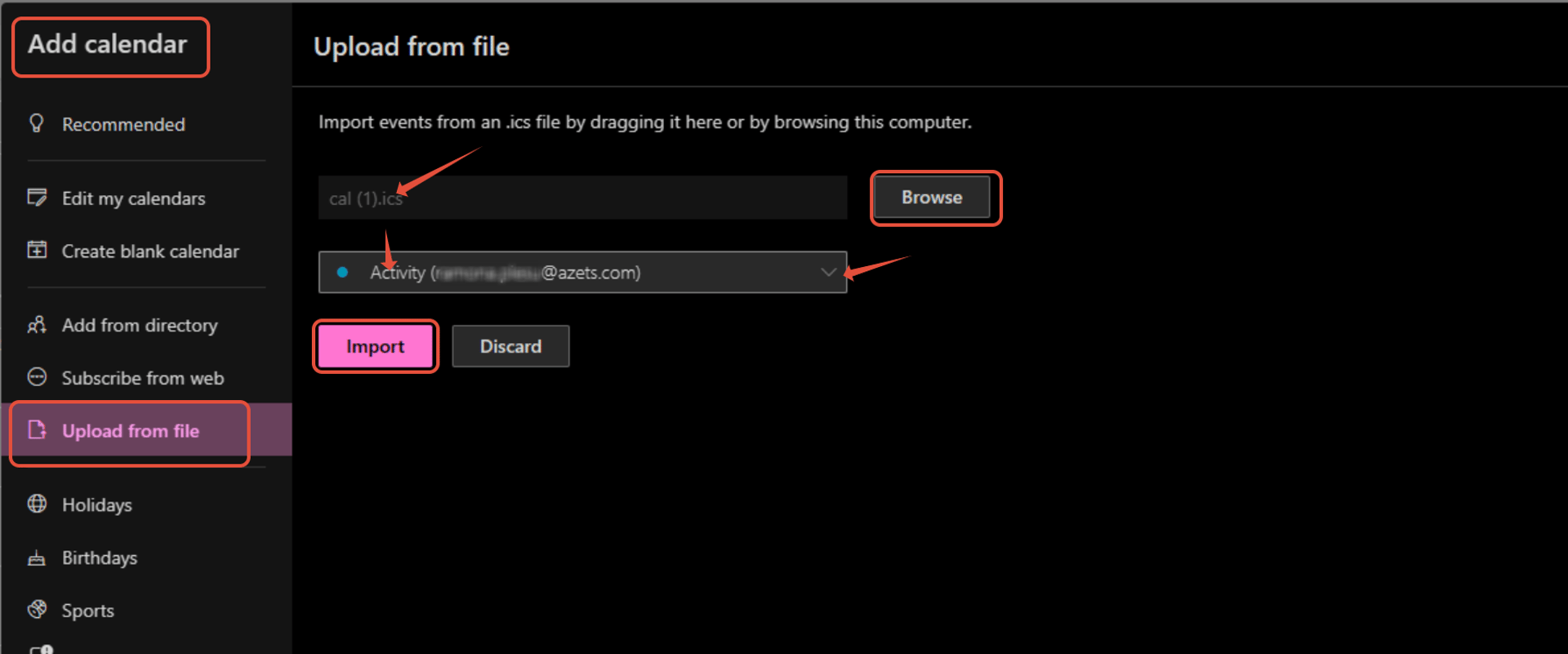
g. Aktiviteterna importeras till den Activity-kalender du skapade tidigare och du kan se dem separat:
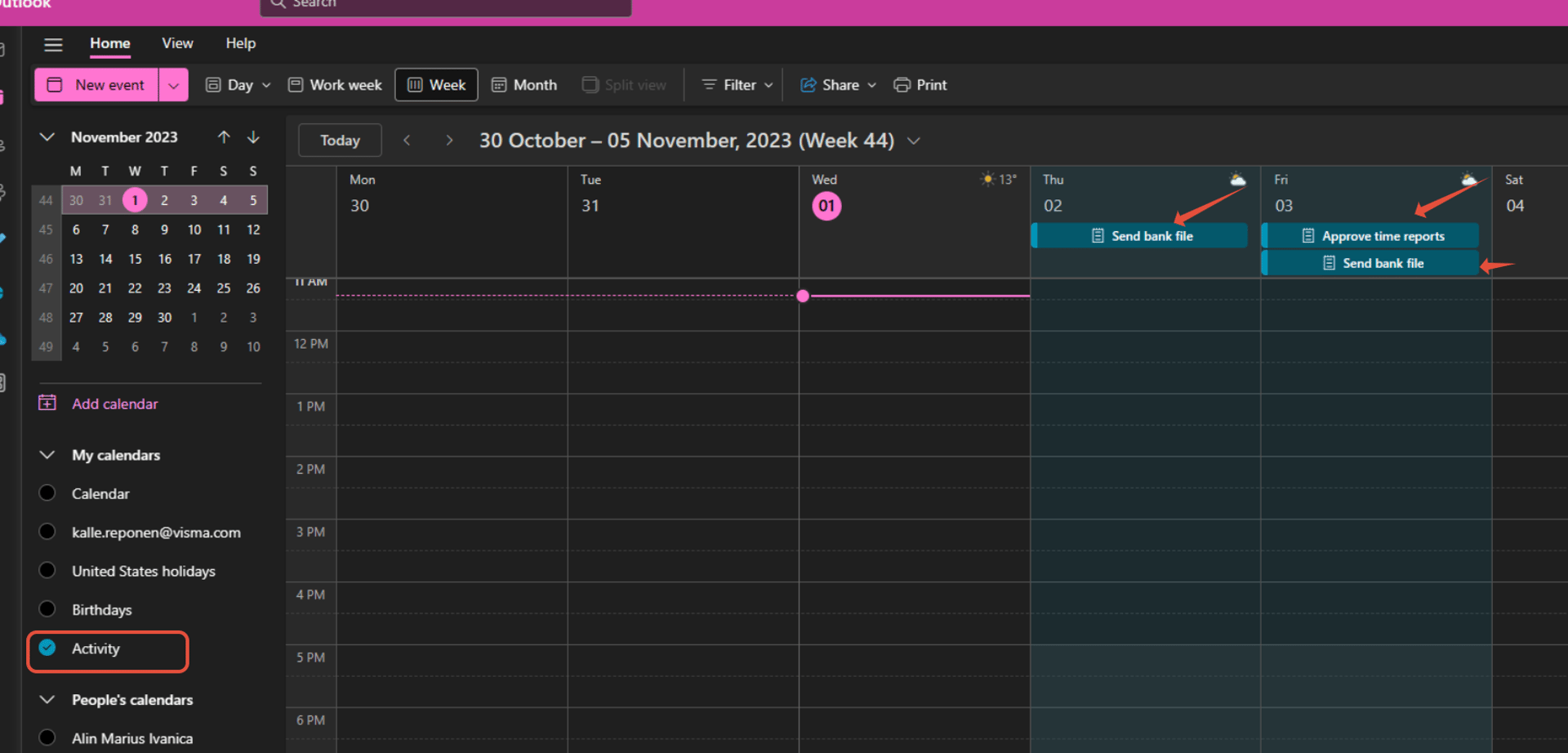
2.2.Det finns också alternativet att "Prenumerera från webben" i Outlook på en kalender genom att följa nedanstående steg:
a. I Activity, kopiera länken:
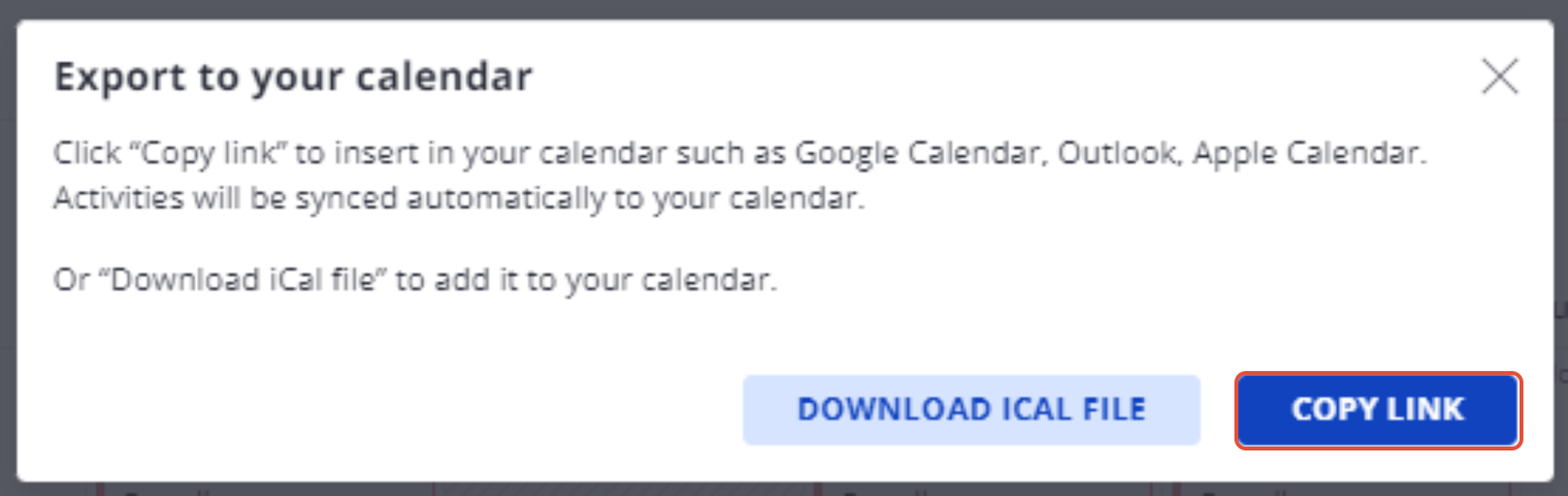
b. I Outlook, gå till Kalender--> Lägg till kalender
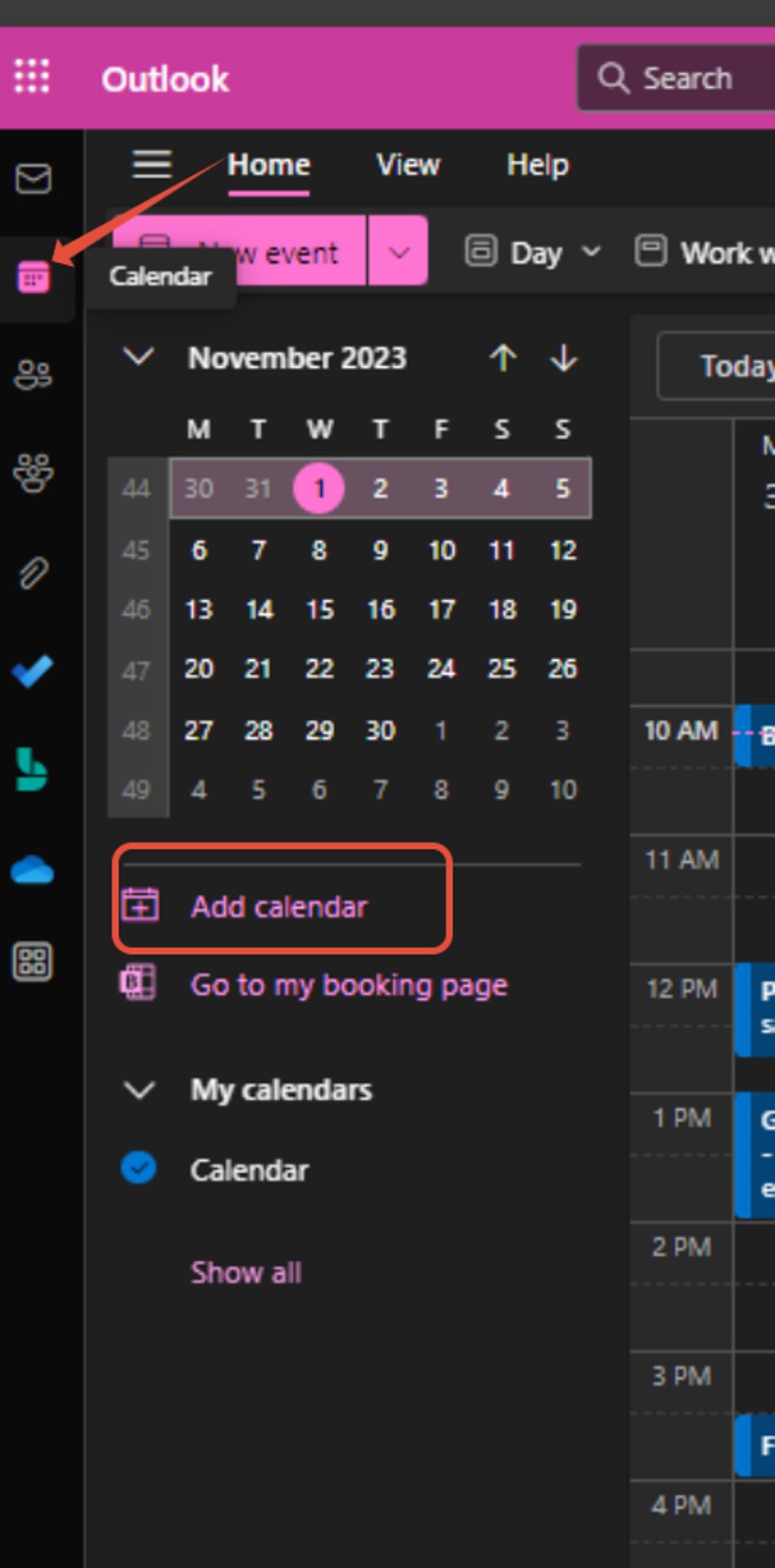
c. Välj Prenumerera från webben, klistra in URL:en du kopierade från Activity, skriv ett namn för den nya kalendern, välj en färg och en charm och välj från rullgardinsmenyn var den nya kalendern ska läggas till (Min kalendrar, Andra kalendrar, etc.) och klicka på Importera:
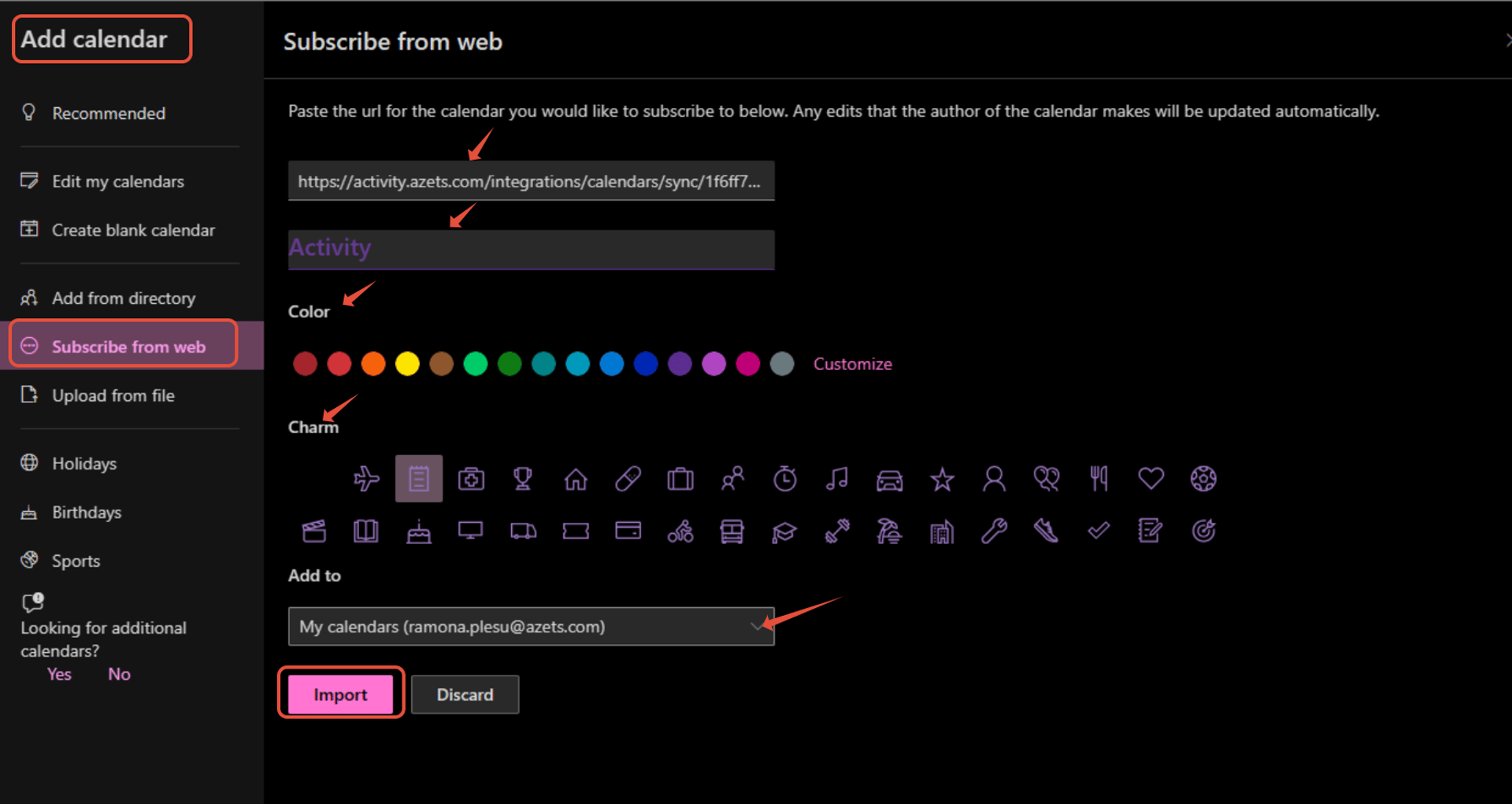
d. Aktiviteterna importeras och du kan se den nya kalendern i listan:
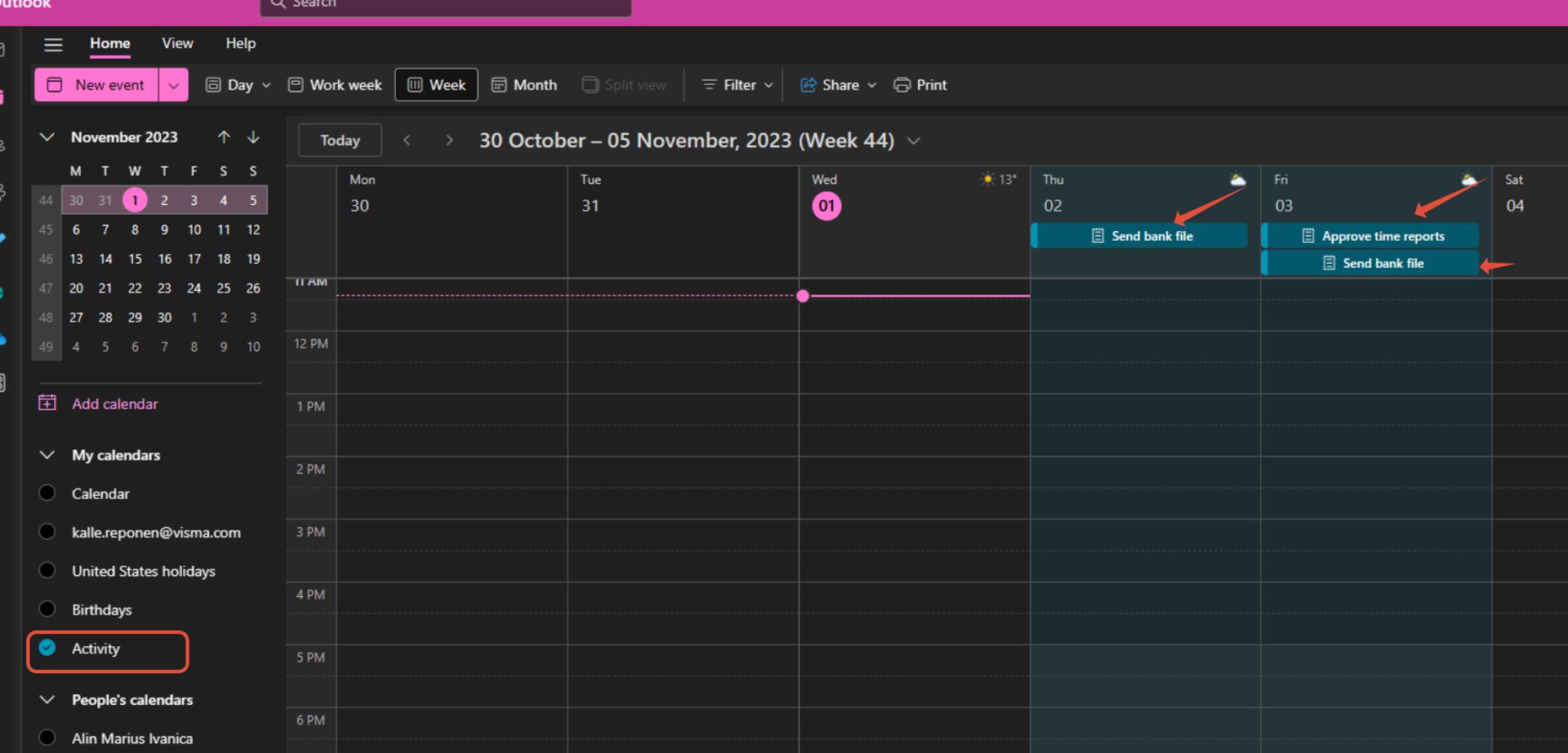
Här förklarar vi stegen för att synkronisera Activity Calendar med Google Kalender. För detta behöver du kopiera kalenderlänken och klistra in den i Google Kalender.
Följ stegen nedan:
- Gå till kalendern du vill synkronisera och klicka på synkronisera-knappen.
Observera att endast godkända kalendrar kan synkroniseras. Om kalendern inte är godkänd kommer synkroniseringsikonen att vara grå.
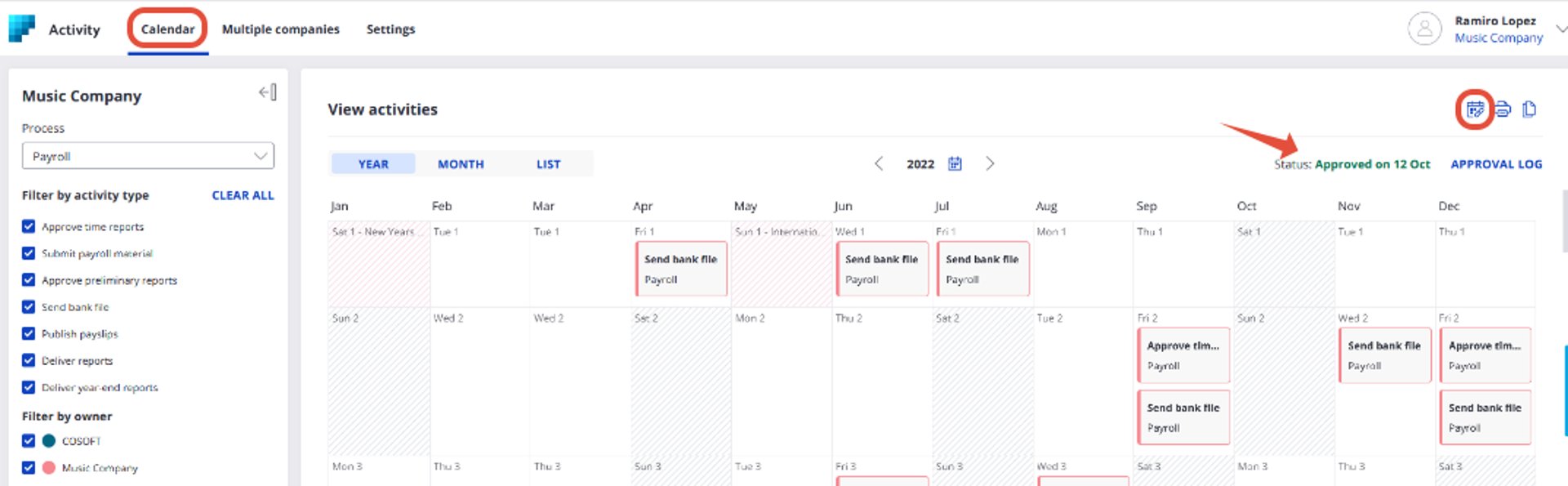
2. Fönstret nedan visas och du kan välja att kopiera kalenderlänken genom att använda motsvarande knapp:

3. Öppna din Google Kalender och klicka på "andra kalendrar"
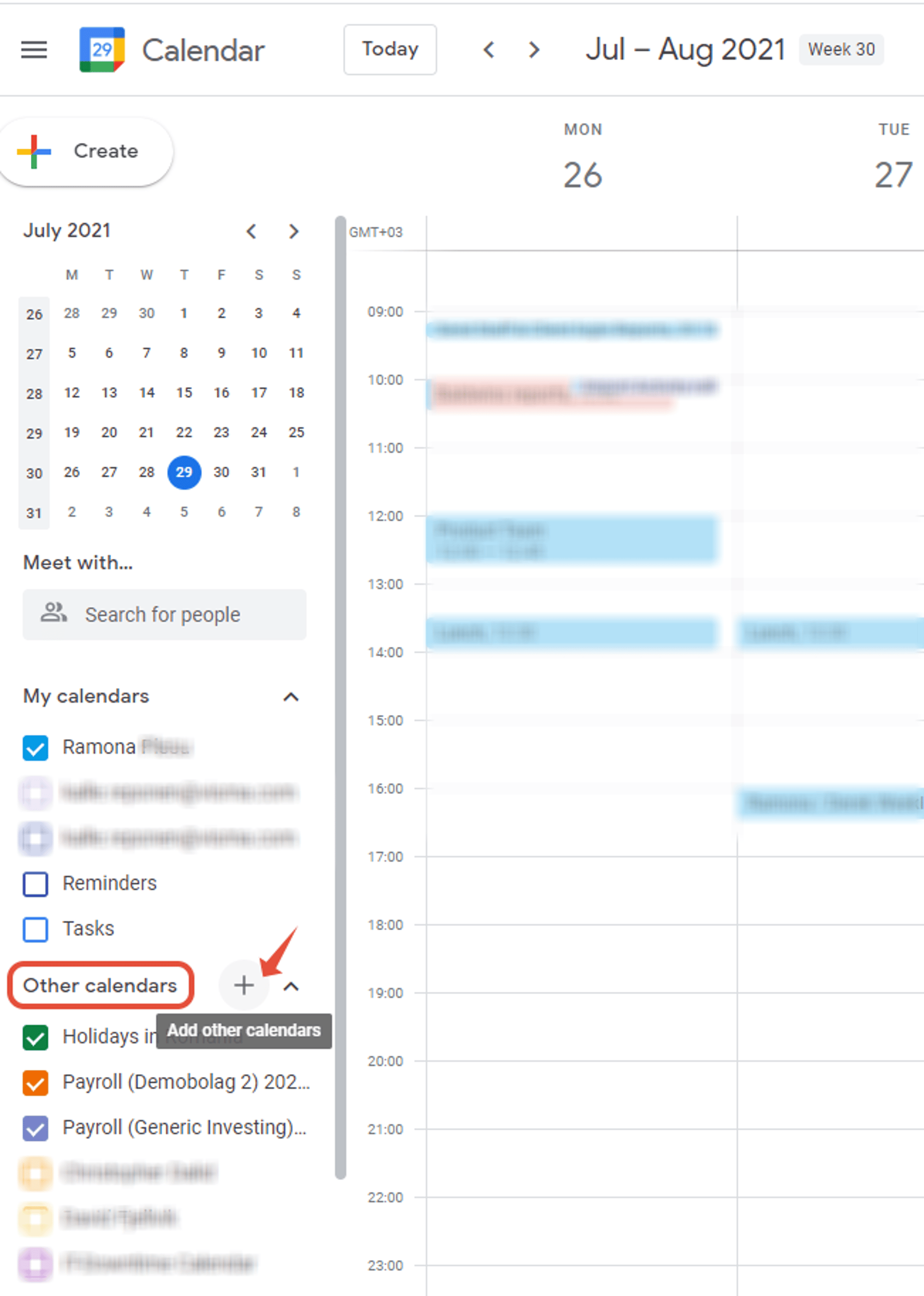
4. Klicka på --> Från URL
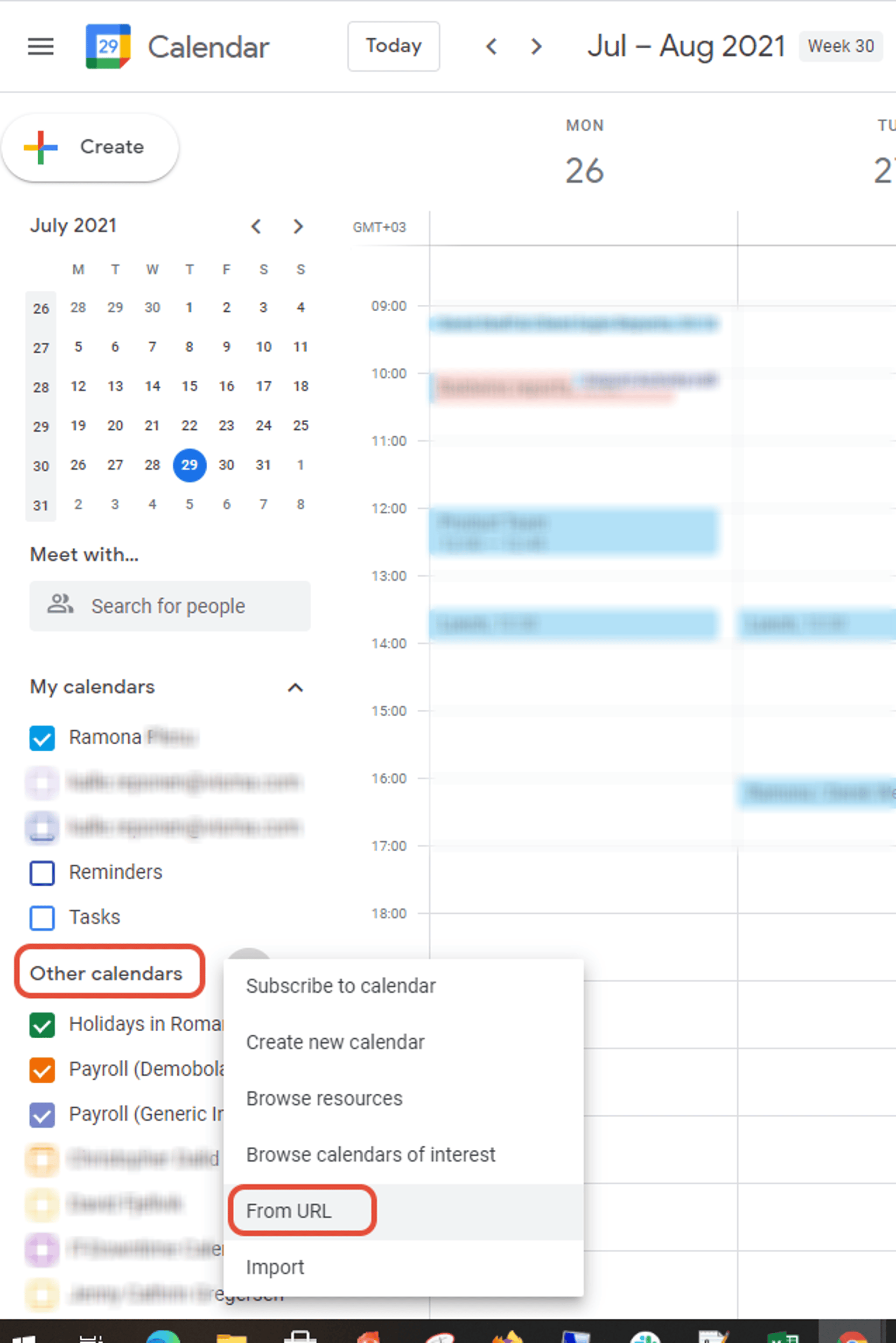
5. Klistra in URL:en som du tidigare kopierade från Activity, klicka på Lägg till kalender, och det är klart!
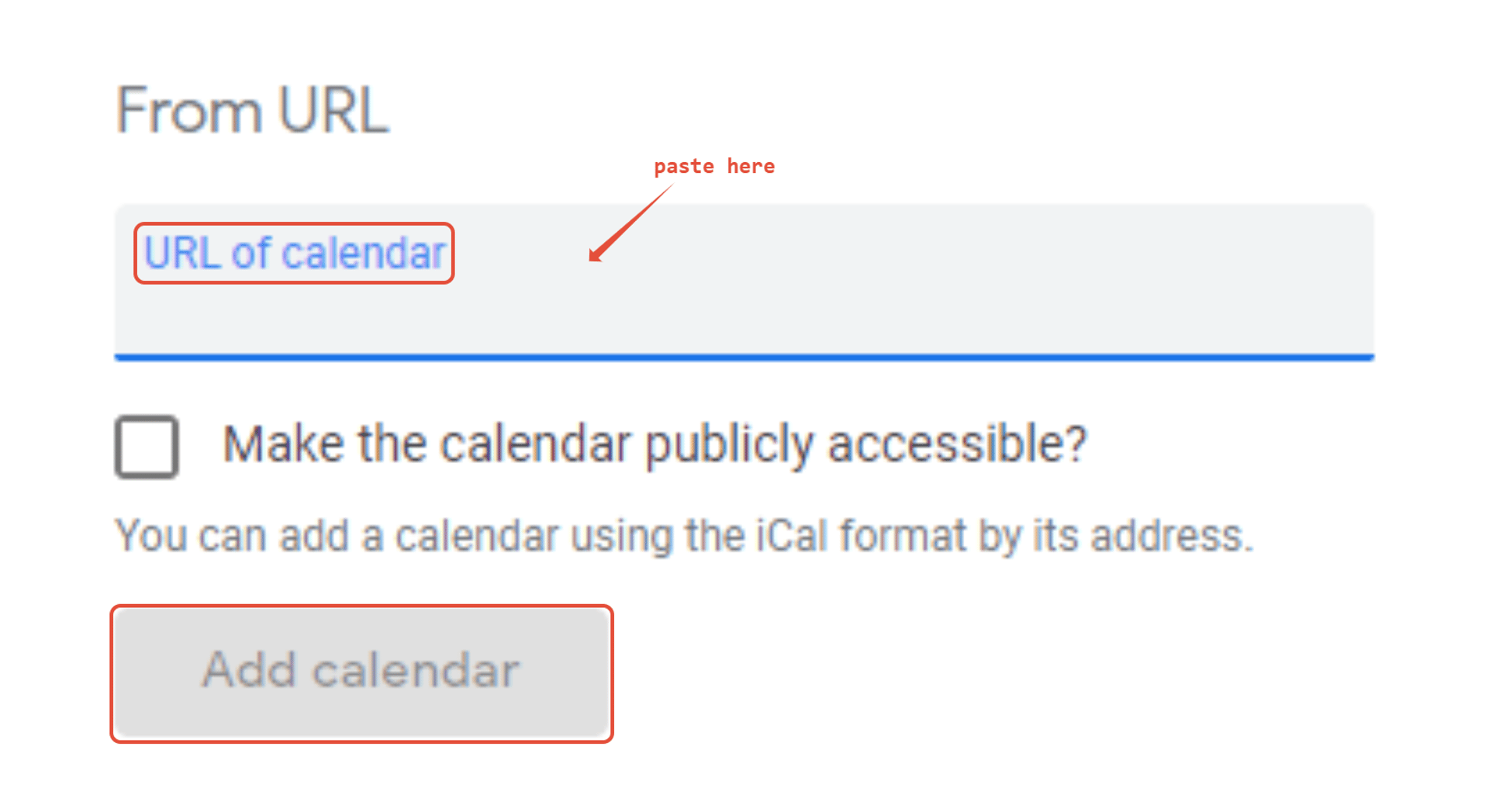
6. Gå till Inställningar för andra kalendrar, klicka på den nyss tillagda kalendern och ge den ett nytt namn om du så önskar.
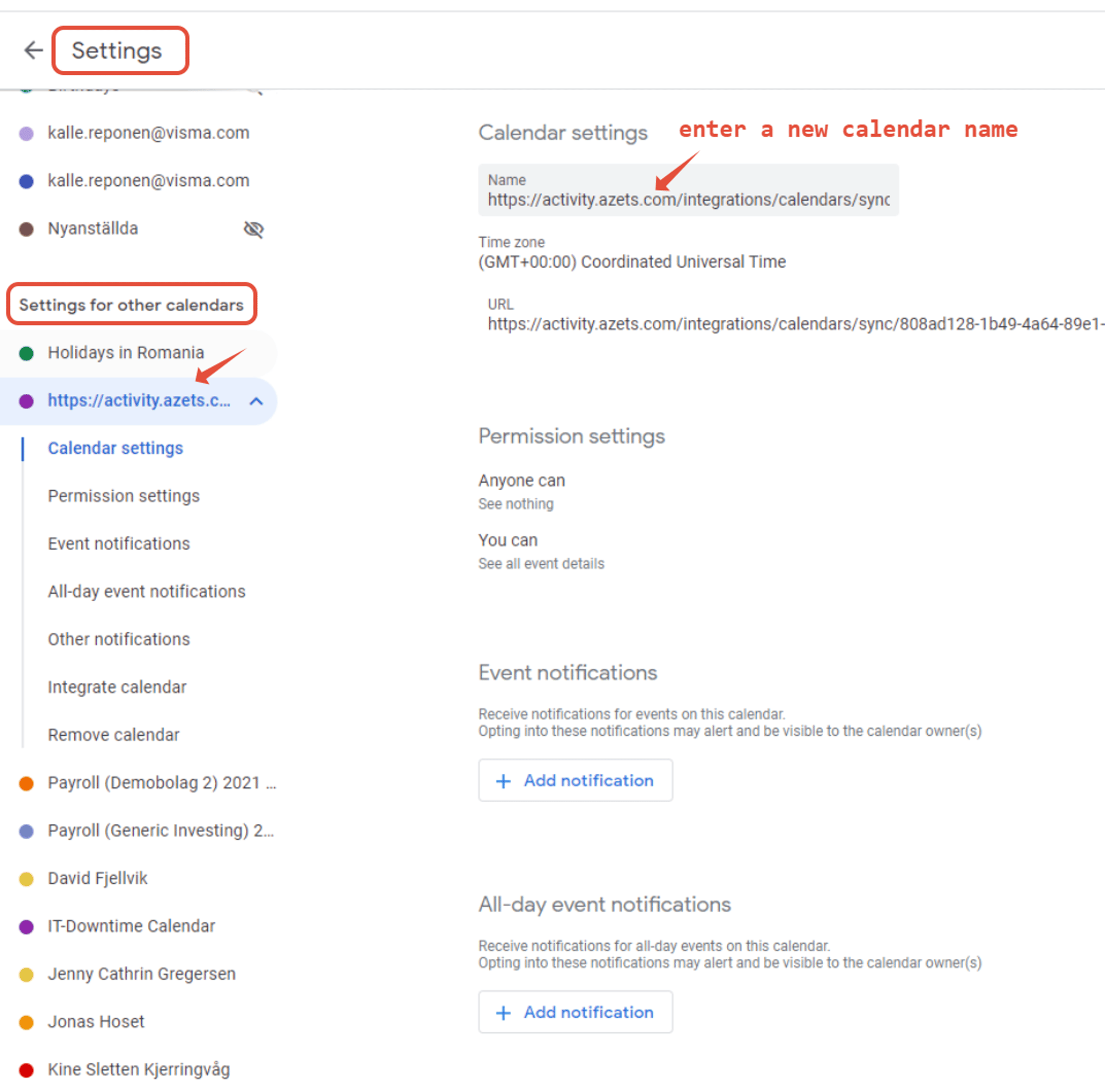
Här förklarar vi stegen för att synkronisera Activity Calendar med iCalendar. För detta behöver du kopiera kalenderlänken och klistra in den i iCalendar.
Följ stegen nedan:
1. Gå till kalendern du vill synkronisera och klicka på synkronisera-knappen.
Observera att endast godkända kalendrar kan synkroniseras. Om kalendern inte är godkänd kommer synkroniseringsikonen att vara grå.
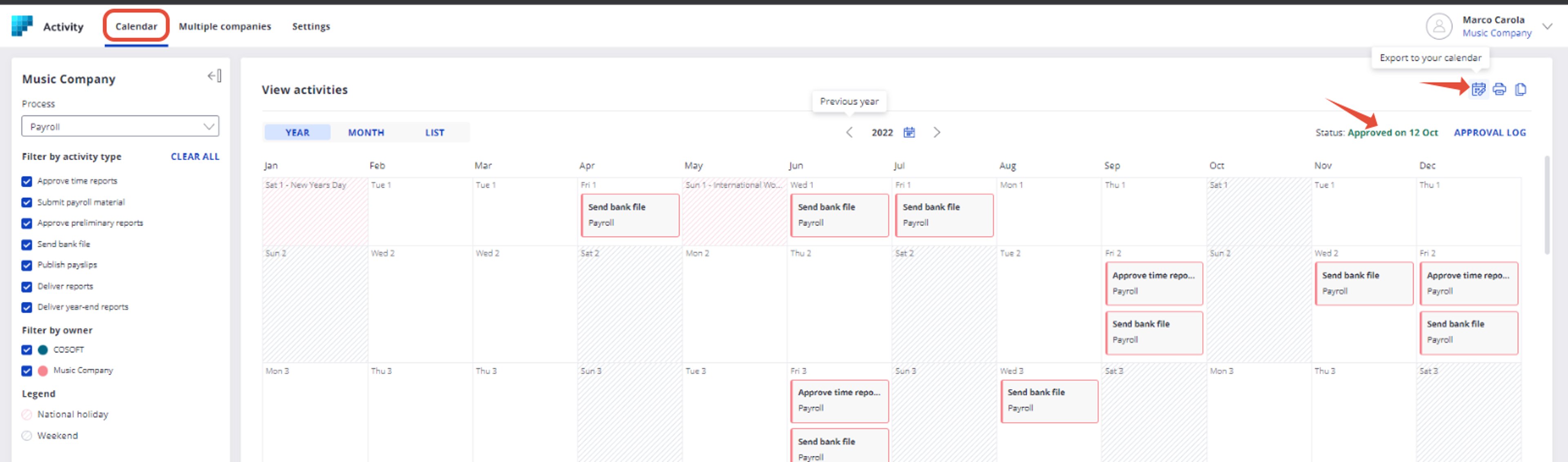
2. Fönstret nedan visas och du kan välja att kopiera kalenderlänken genom att använda motsvarande knapp:
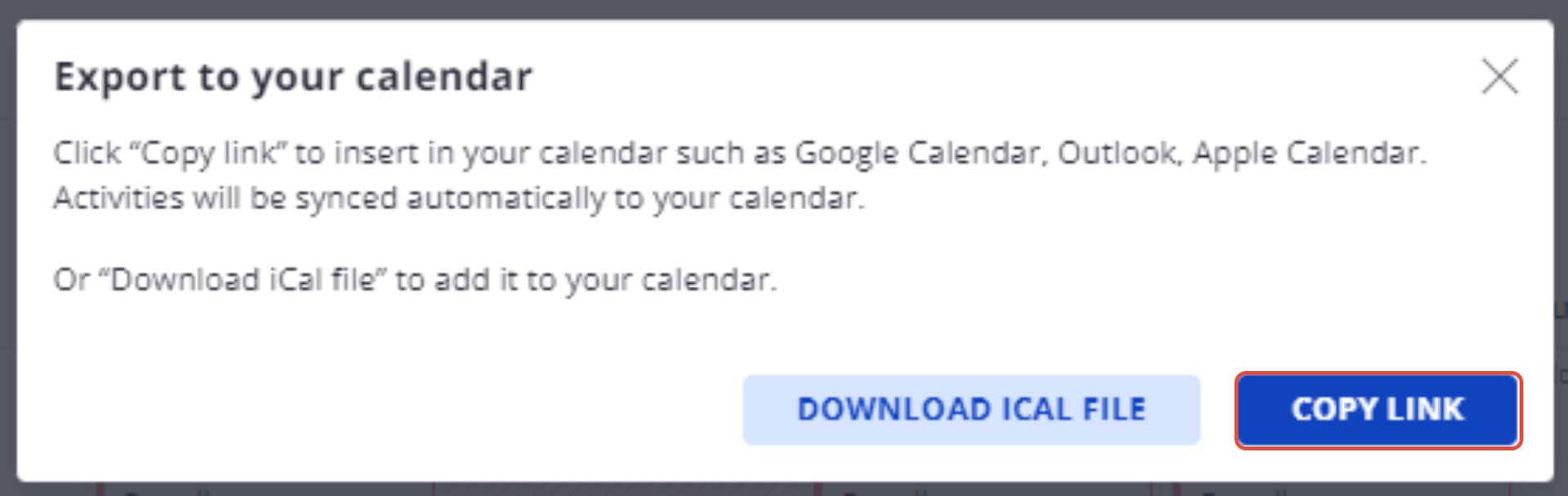
3. Öppna din iCalendar.
4. Klicka på Filer --> Ny kalenderprenumeration
5. Klistra in länken från Activity och det är klart!
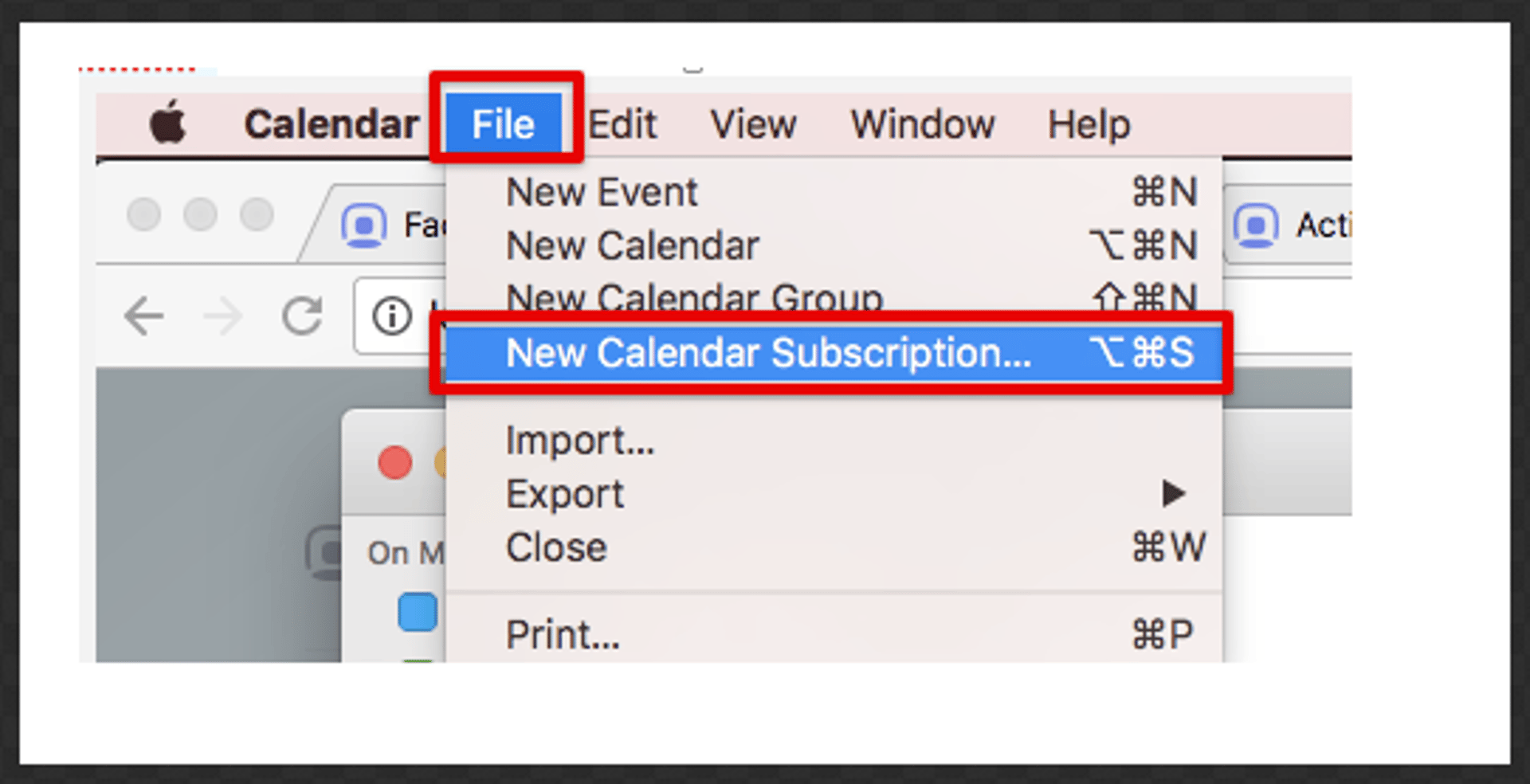
Kom igång med Azets Drive
Azets Drive erbjuder enkel, säker och GDPR-kompatibel lagring och delning av filer.
Att använda Drive möjliggör samarbete, effektiviserar det dagliga arbetet och minimerar filöverföringar via e-post. Det stöder filgodkännanden, anpassade mappstrukturer som passar dina behov och detaljerad åtkomsthantering. Alla filer genomsöks för virus, både vid uppladdning och vid nedladdning.
Läs mer om hur du använder verktyget här nedan!
Så här får du åtkomst till Drive
För att få åtkomst till Drive måste användaren logga in på Cozone-portalen och klicka på Drive-ikonen:
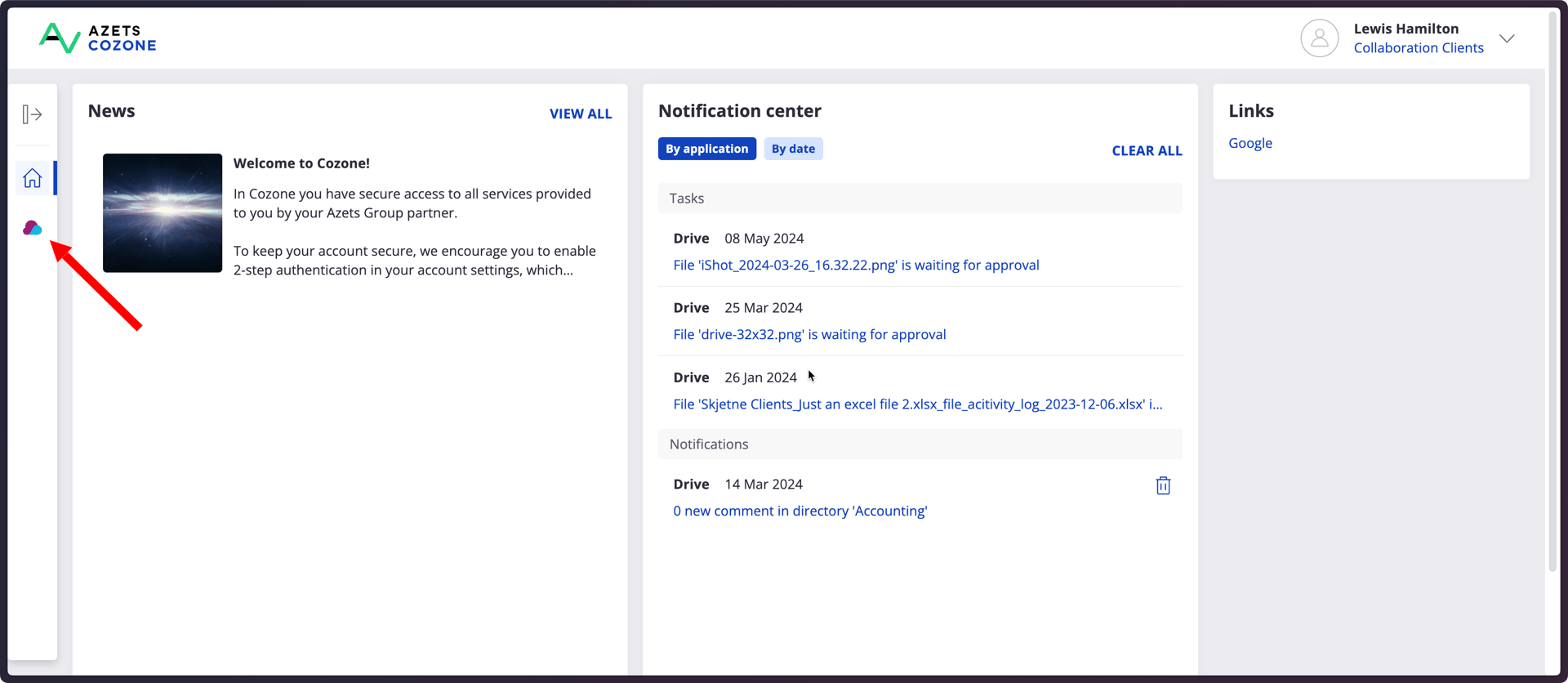
Drive-startsidan
Efter att användaren klickat på Drive-ikonen visas Drive startsida:
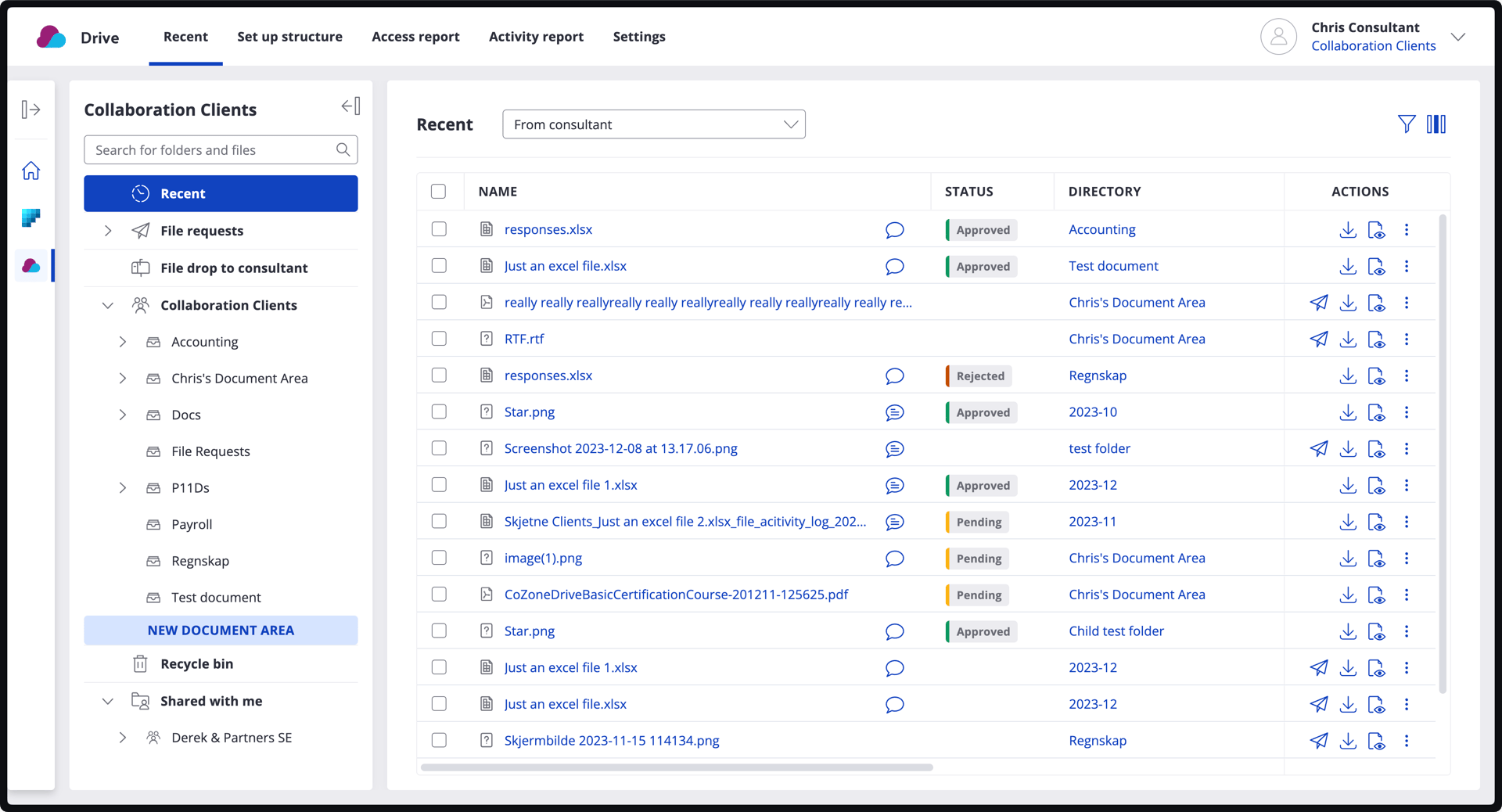
Senaste
Under "Senaste" kan användare hitta alla nyligen uppladdade filer till deras Drive. De kategoriseras på två sätt: till konsult (filer uppladdade av konsulter) eller från konsult (filer uppladdade av kundanvändare).
Filförfrågningar
Här kan du få en översikt över alla dina filförfrågningar. Läs mer om filförfrågningar här.
File Drop
Med File Drop kan användaren släppa filer privat till sin konsult. Filer som släpps här är inte synliga för andra användare.
Observera att så snart de flyttas till en mapp kan det ändras beroende på mappens behörigheter.
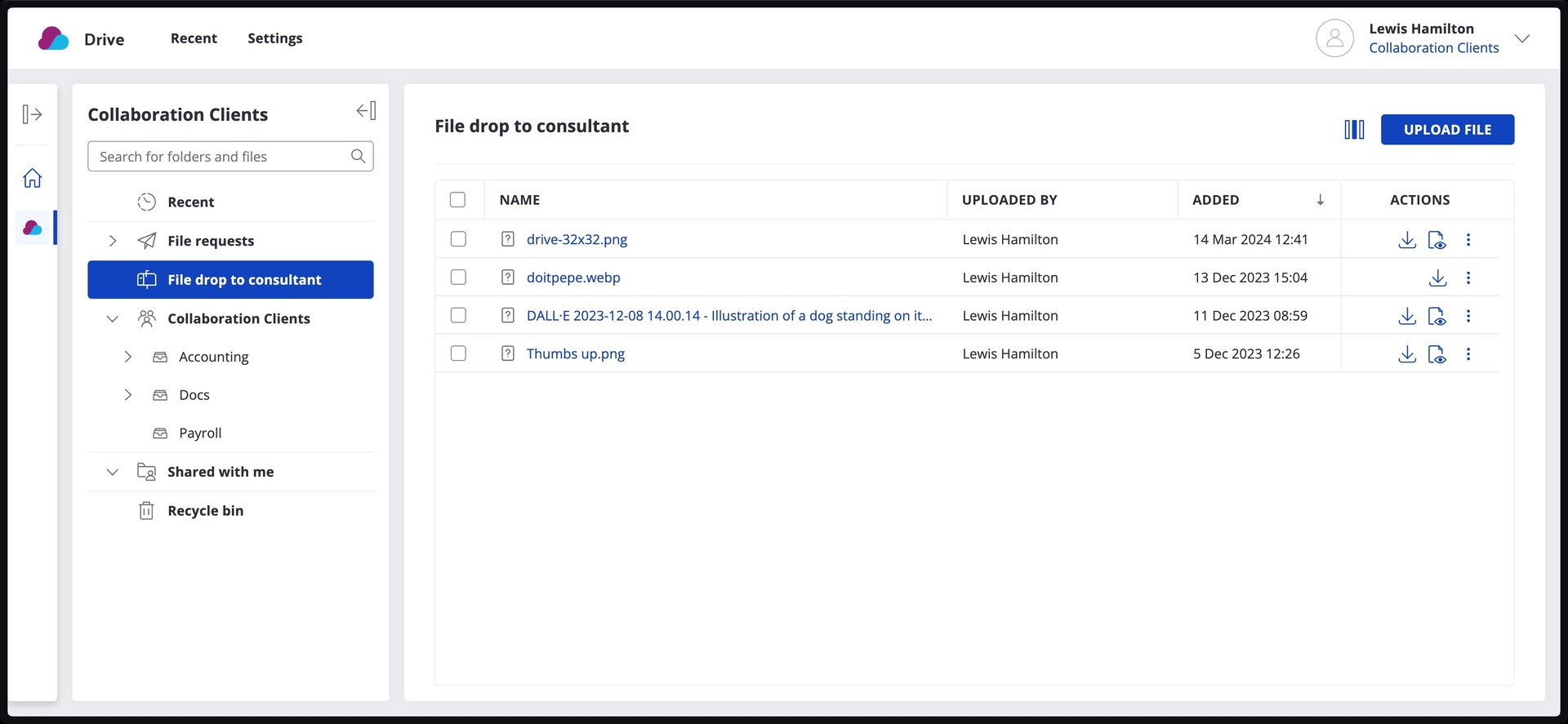
Alternativet att ladda upp filer är endast synligt för kundanvändare.
Dokumentområden
I Drive har vi filer organiserade i Dokumentområden. Dessa är huvudmappar som vanligtvis är organiserade efter affärsområden med behörighetsbaserat åtkomst.
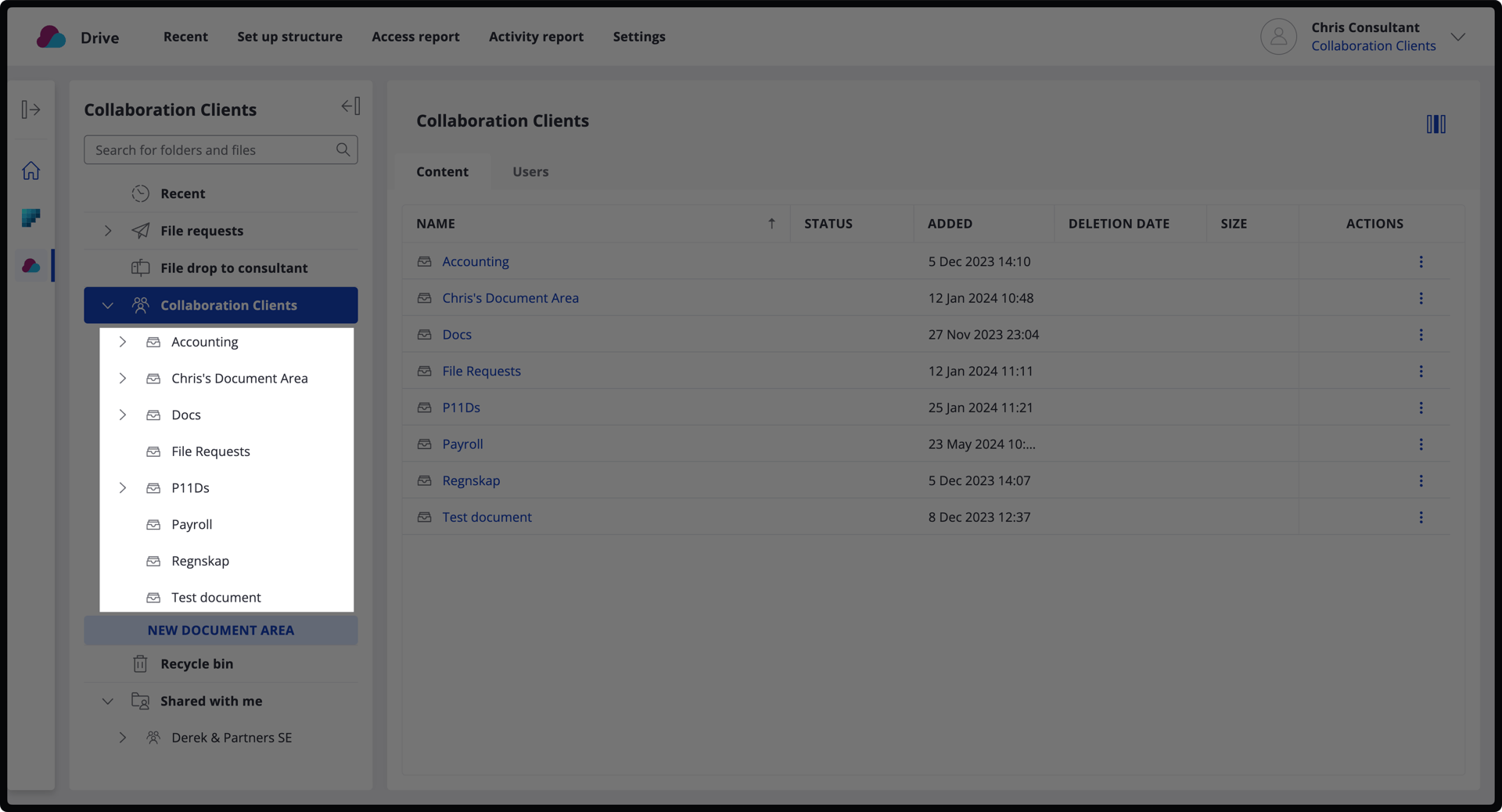
Papperskorg
Papperskorgen är där alla raderade filer lagras i 30 dagar innan de tas bort permanent.
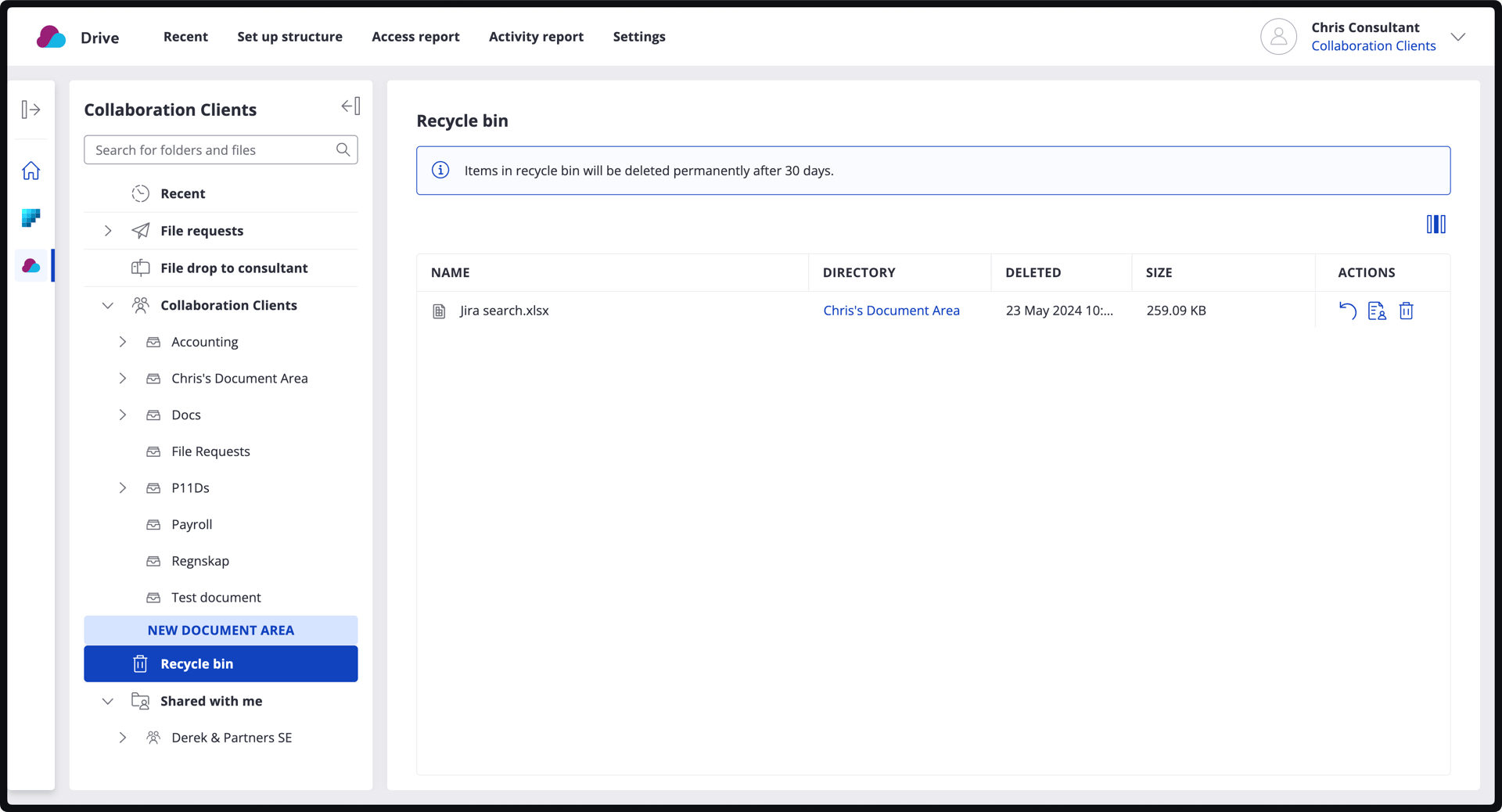
Inställningar - Användare
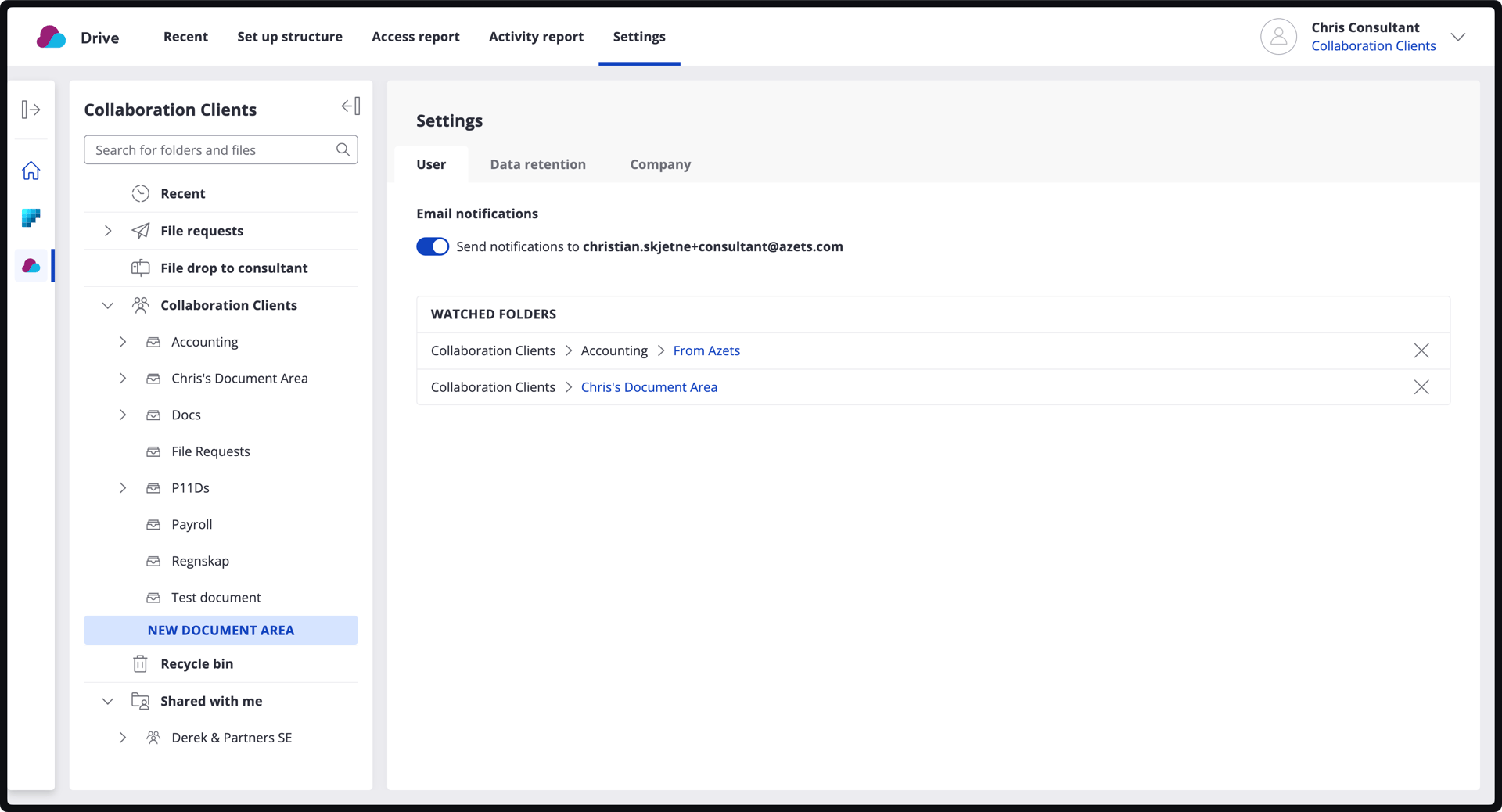
Här hittar du information om hur aviseringar hanteras i Drive-applikationen och hur man följer/slutar följa en mapp.
Hantera aviseringar / följa en mapp
Gå till inställningsikonen, från det övre vänstra hörnet.
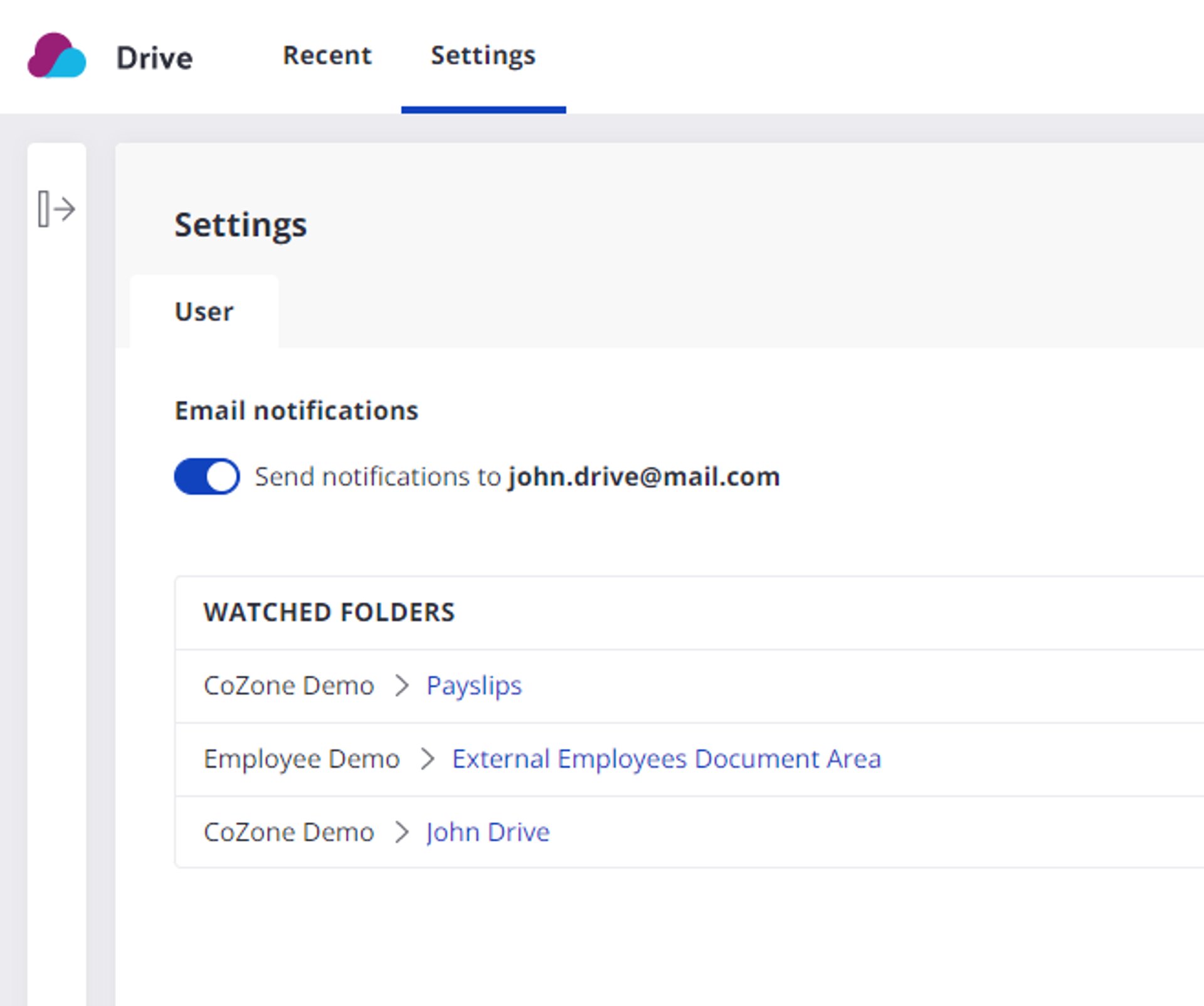
Om raden för aviseringar är inställd på "PÅ", kommer användaren att få aviseringar via e-post när filer läggs till i de mappar där användaren har ställt in sig som följare. Om raden är inställd på "AV", kommer inga aviseringar att tas emot, även om användaren är inställd som följare på mapparna.
Genom att klicka på "ögon"-ikonen i en mapp, börjar du följa mappen och du kommer att få aviseringar om det sker några uppdateringar (ny filuppladdning, ny kommentar, etc.).
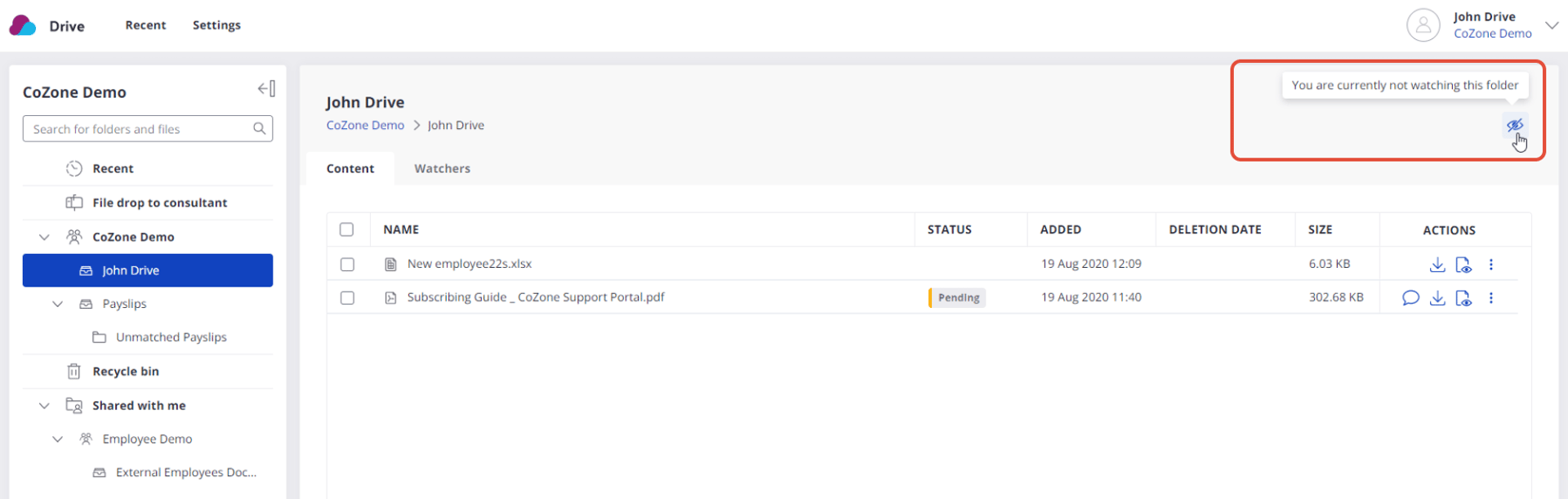
Du kan se alla följare av mappen genom att klicka på knappen "Följare" längst ner på sidan.
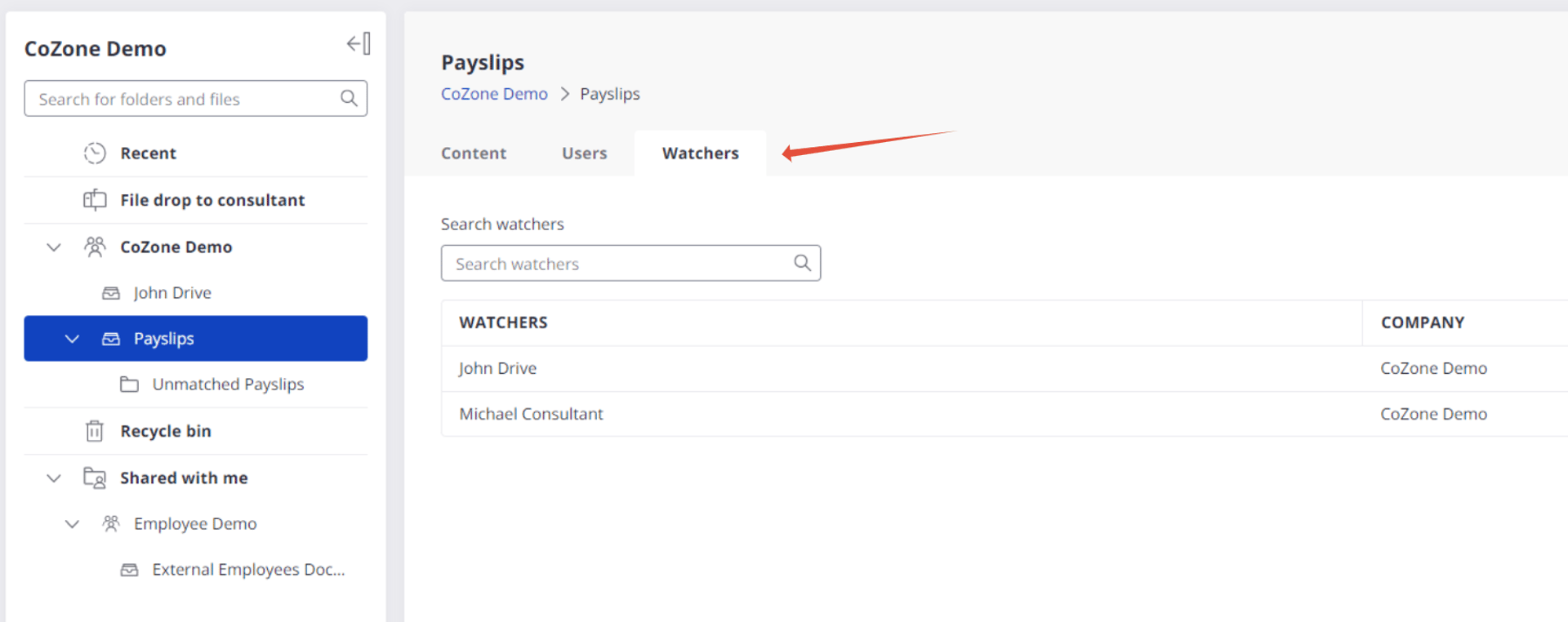
Om du vill sluta följa en mapp finns det 2 sätt att göra det:
- Gå till inställningsikonen i det övre högra hörnet och klicka på "X"-ikonen i det nya fönstret. Efter det kommer du inte längre att ta emot aviseringar när nya filer laddas upp till den mappen.
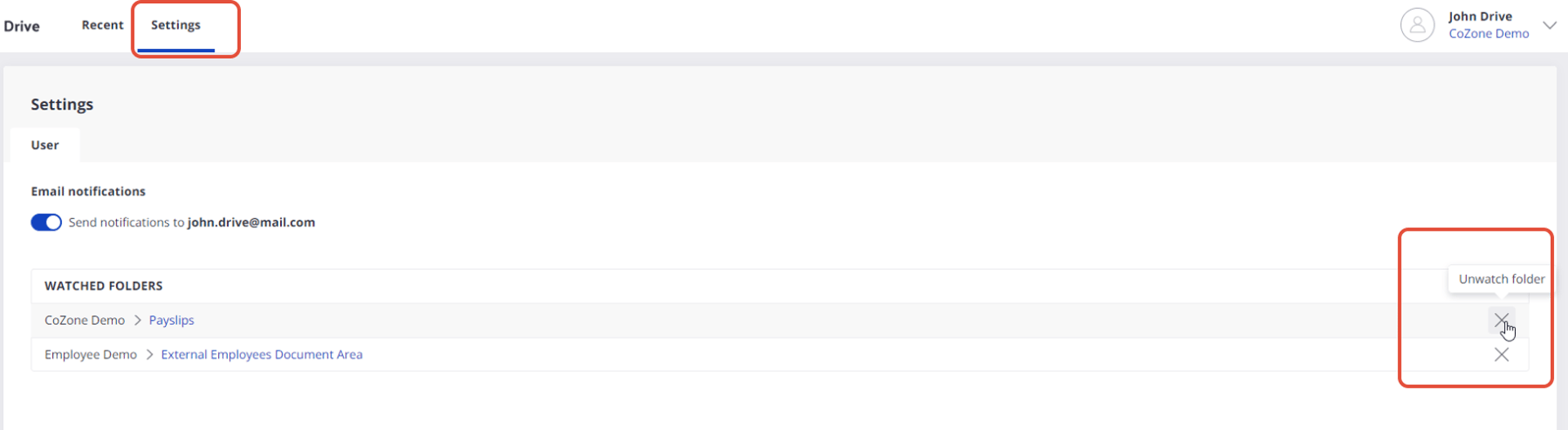
- Välj mappen och klicka igen på "ögon"-ikonen. Om ikonen får ett streck över sig, då kommer du inte längre vara en följare för den mappen.
Godkännande av en fil
Om du har mottagit en fil som ska godkännas kommer du att få en e-postavisering. Du måste ha rättigheter till mappen för att bli vald som godkännare. Genom att klicka på filnamnet i e-posten dirigeras du till mappen som innehåller filen.
Under Åtgärder kan du godkänna eller avvisa filen:
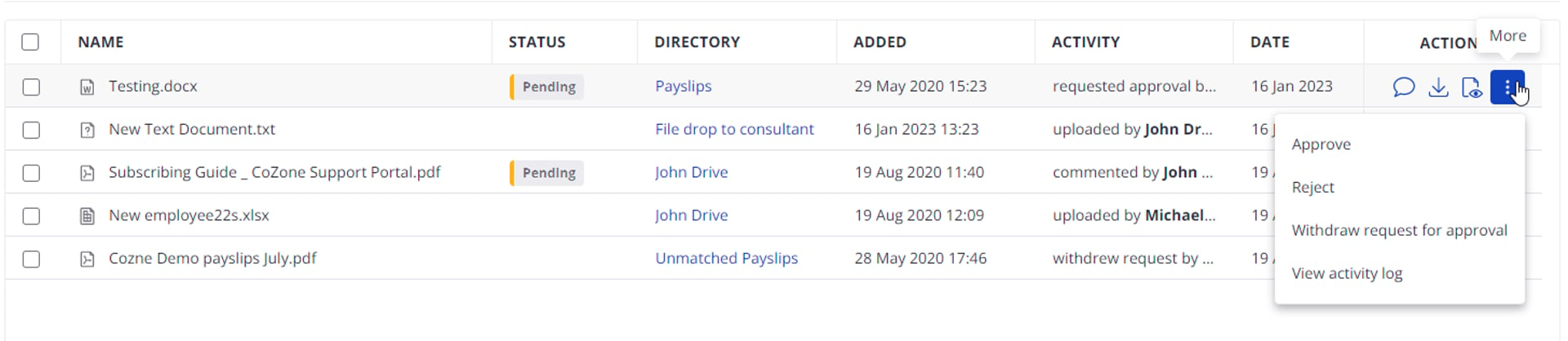
Om du väljer att godkänna eller avvisa, kommer ett fönster att poppa upp där du får möjlighet att lämna en kommentar, innan du slutligen godkänner eller avvisar filen:
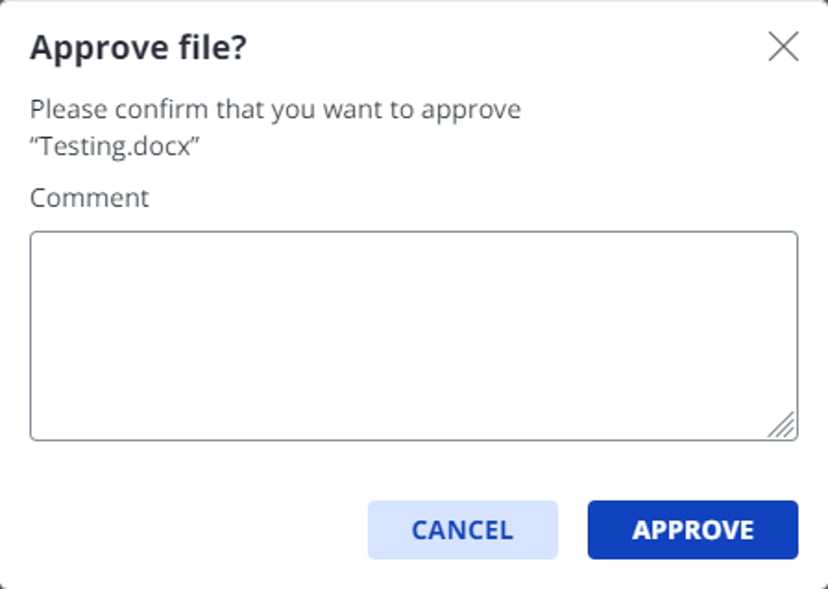

Kom igång med Azets Employee
I Azets Employee kan du hantera tidsrapportering, semesterplanering och lönebesked direkt från din dator eller mobiltelefon.
Läs mer om hur du använder verktyget här nedan!
Tidsrapportering
Här ger vi information om hur du stänger eller öppnar en tidsrapport, verifierar tidsrapportens statushistorik, ser rapportens sammanfattning och kontrollerar saldot.
Som anställd, när du loggar in på Azets Employee, kommer du till din Kalender-sida, som som standard visar den aktuella månaden eller perioden (notera att vissa anställda kan ha tidsrapporteringsperioder som börjar mitt i månaden och slutar i mitten av följande månad).
Du kan navigera mellan perioderna genom att klicka på pilarna som finns nära periodens visning.
När du har slutfört att lägga till händelser i din kalender kan du enkelt stänga den genom att klicka på "Stäng"-knappen.
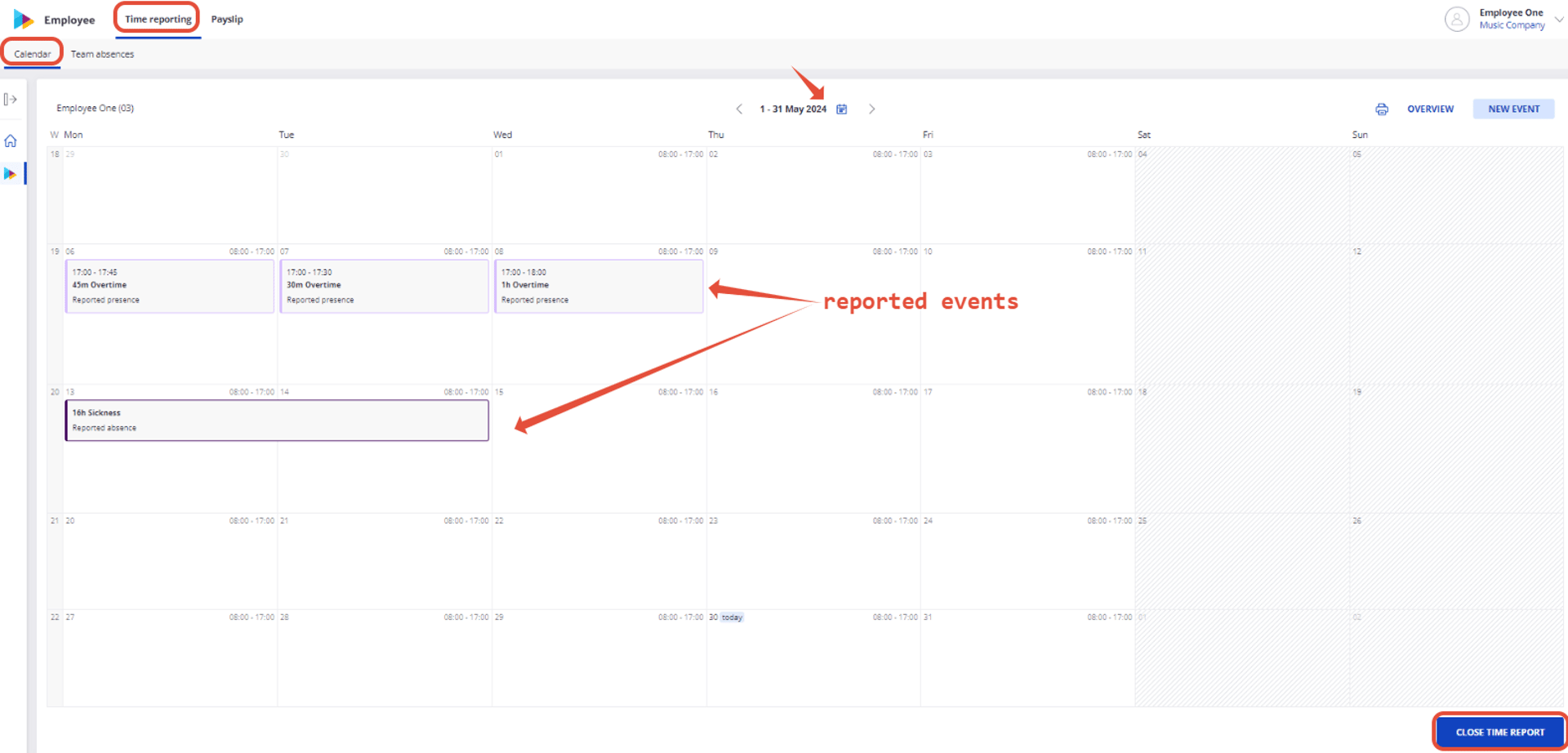
Var medveten om att en tidsrapport med en pågående begäran inte kan slutföras förrän frånvaron har godkänts, avvisats eller tagits bort från kalendern. En avisering kommer att visas för att informera dig om detta, och knappen 'Stäng Tidsrapport' kommer att förbli inaktiverad.
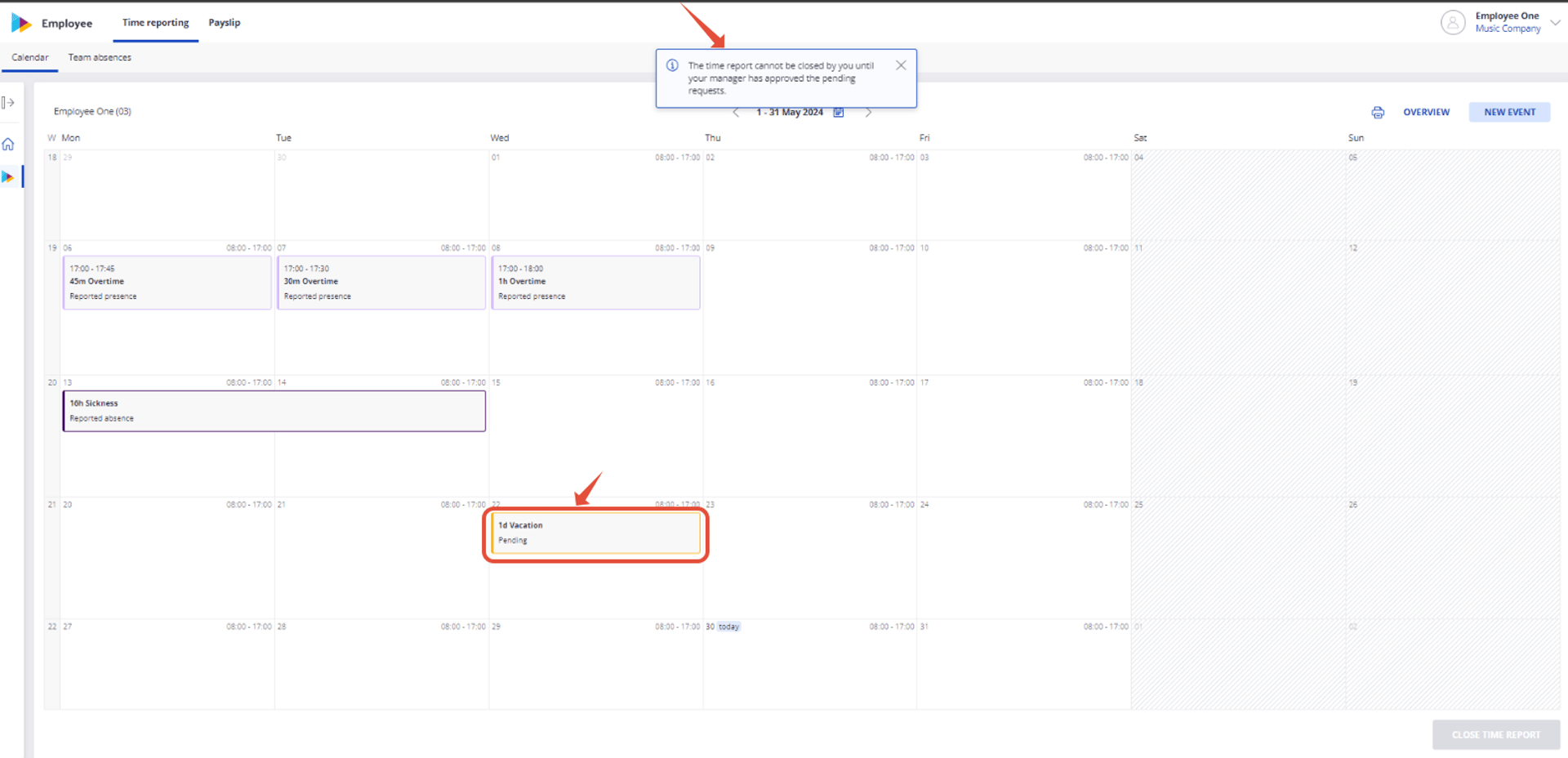
Vid stängning ändras tidsrapportens status till "Väntande". I detta tillstånd går det att återöppna rapporten. Den aktuella statusen för tidsrapporten syns i Översikt-sektionen, medan historiken för tidsrapportens status, inklusive din chefens namn, är tillgänglig under Godkännanden-fliken i Översikt.
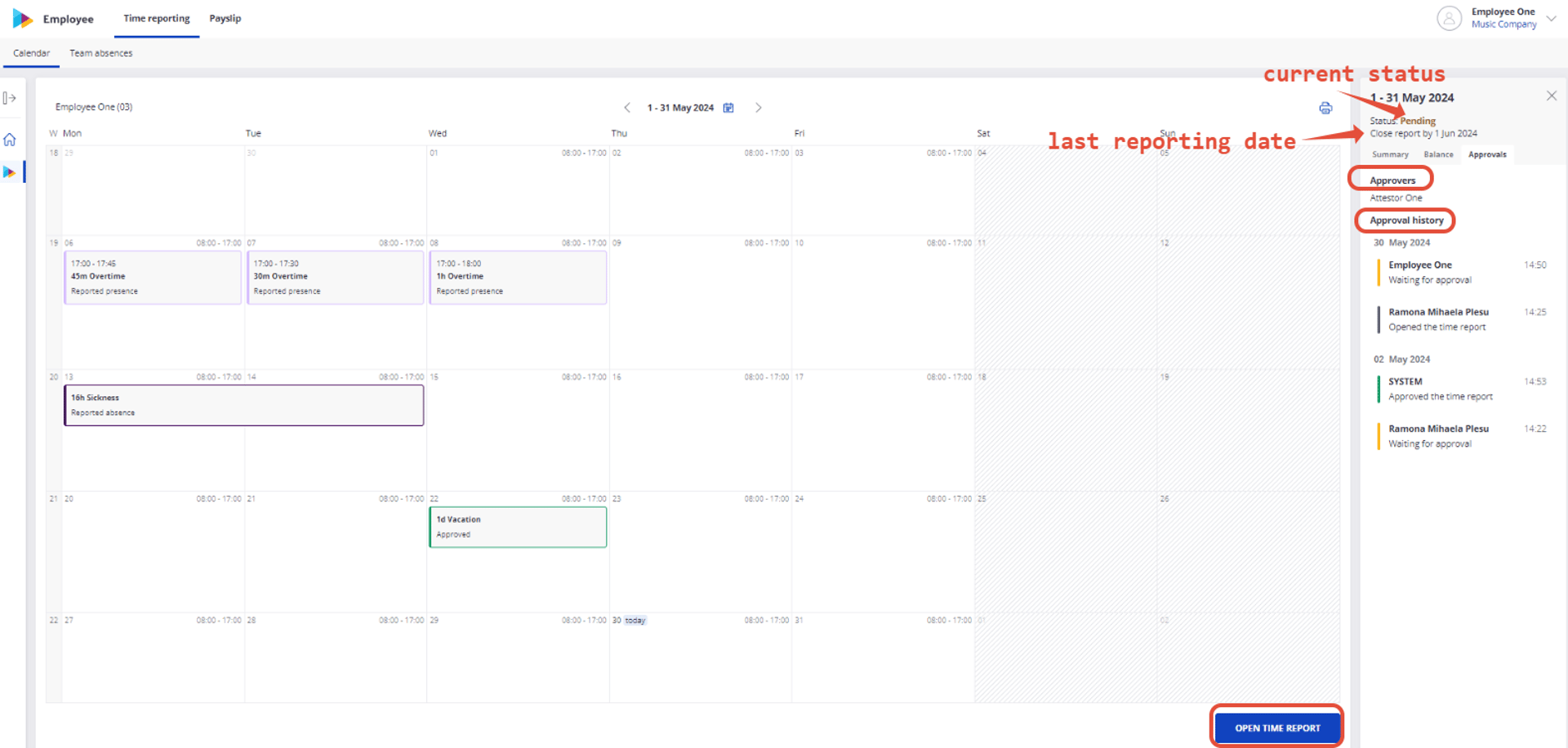
Översikt-sektionen har 2 andra flikar: Sammanfattning och Saldon.
Om du klickar på Sammanfattning ser du dina schemalagda, närvarande och frånvarande timmar.
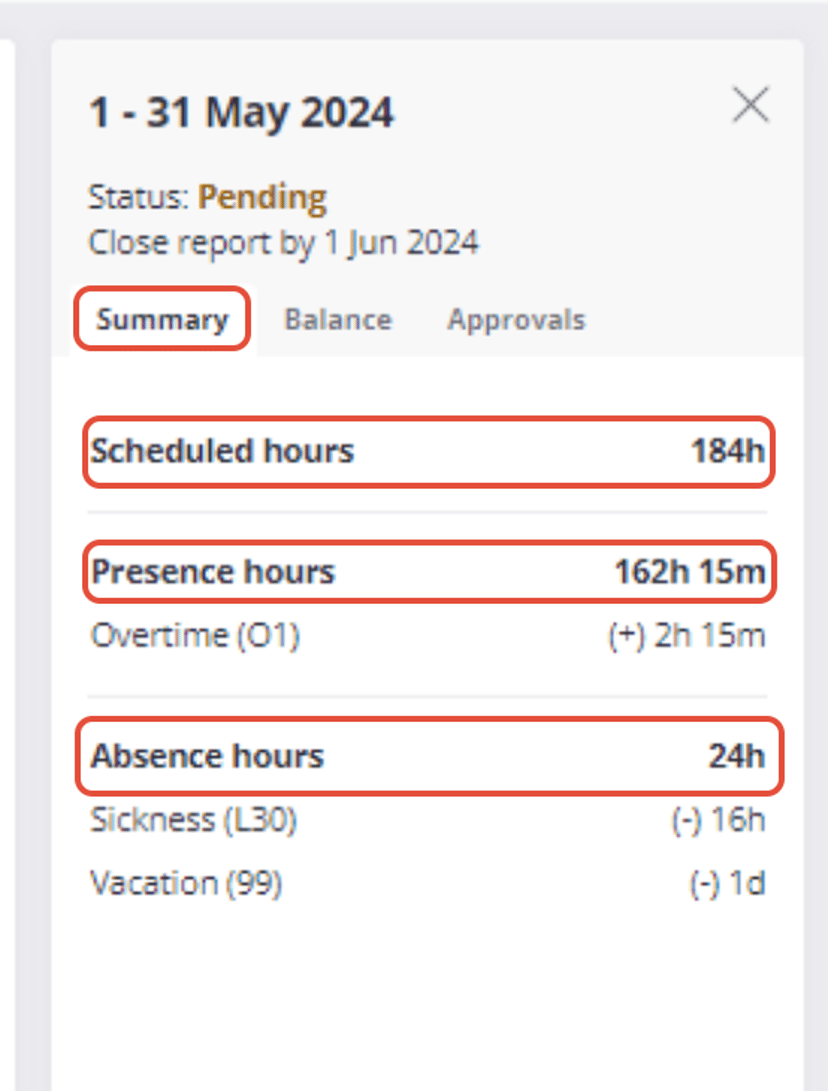
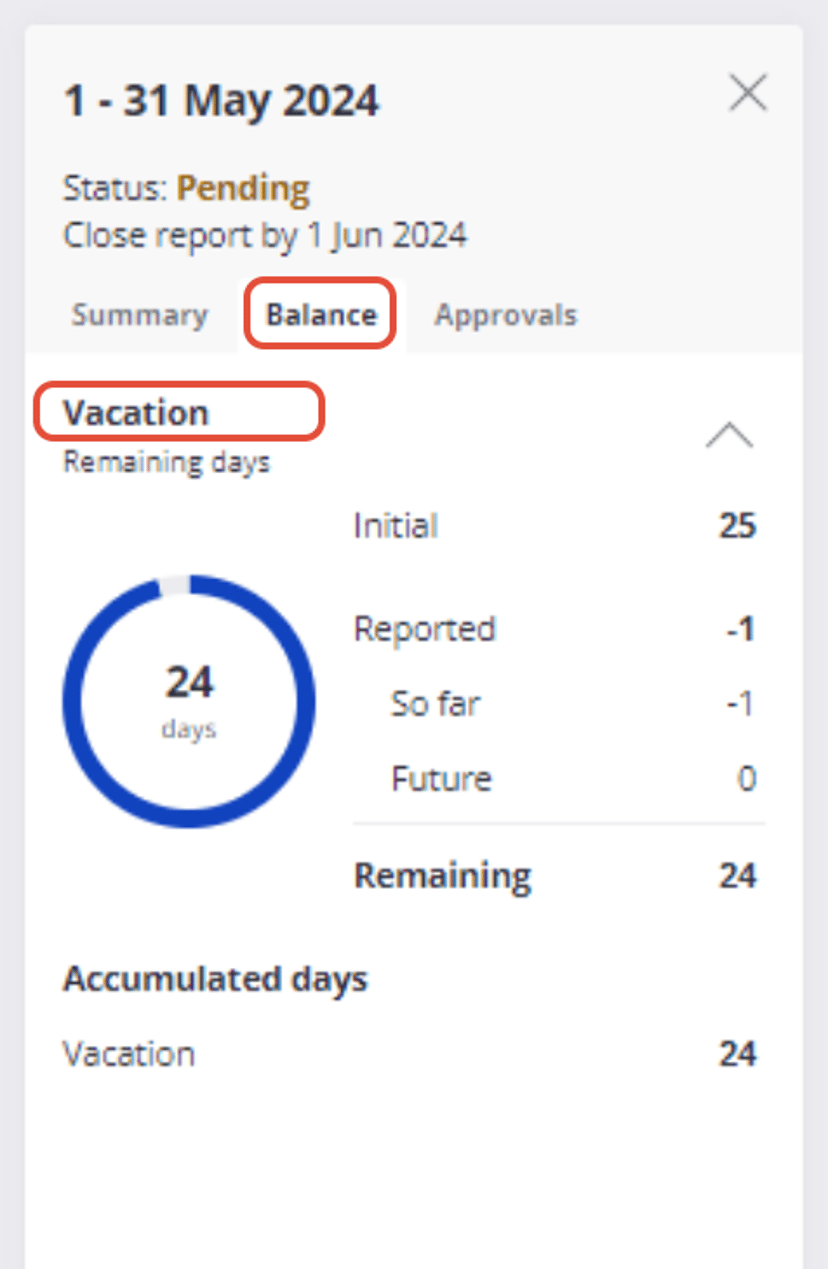
Här ger vi instruktioner om hur du lägger till, ändrar eller tar bort händelser från kalendern.
Rapportera en händelse
Det finns två metoder för att lägga till en händelse i din kalender: du kan klicka på "Ny händelse"-knappen och välja en händelsetyp från rullgardinslistan till höger, eller så kan du först välja den dag du vill schemalägga händelsen, och sedan klicka på "Ny händelse"-knappen till höger och välja händelsetyp från listan.
Om du väljer den första metoden måste du välja datum, där standardalternativet är den första dagen av perioden. Om du väljer den andra metoden kommer dagen redan att vara vald.
Första metoden:
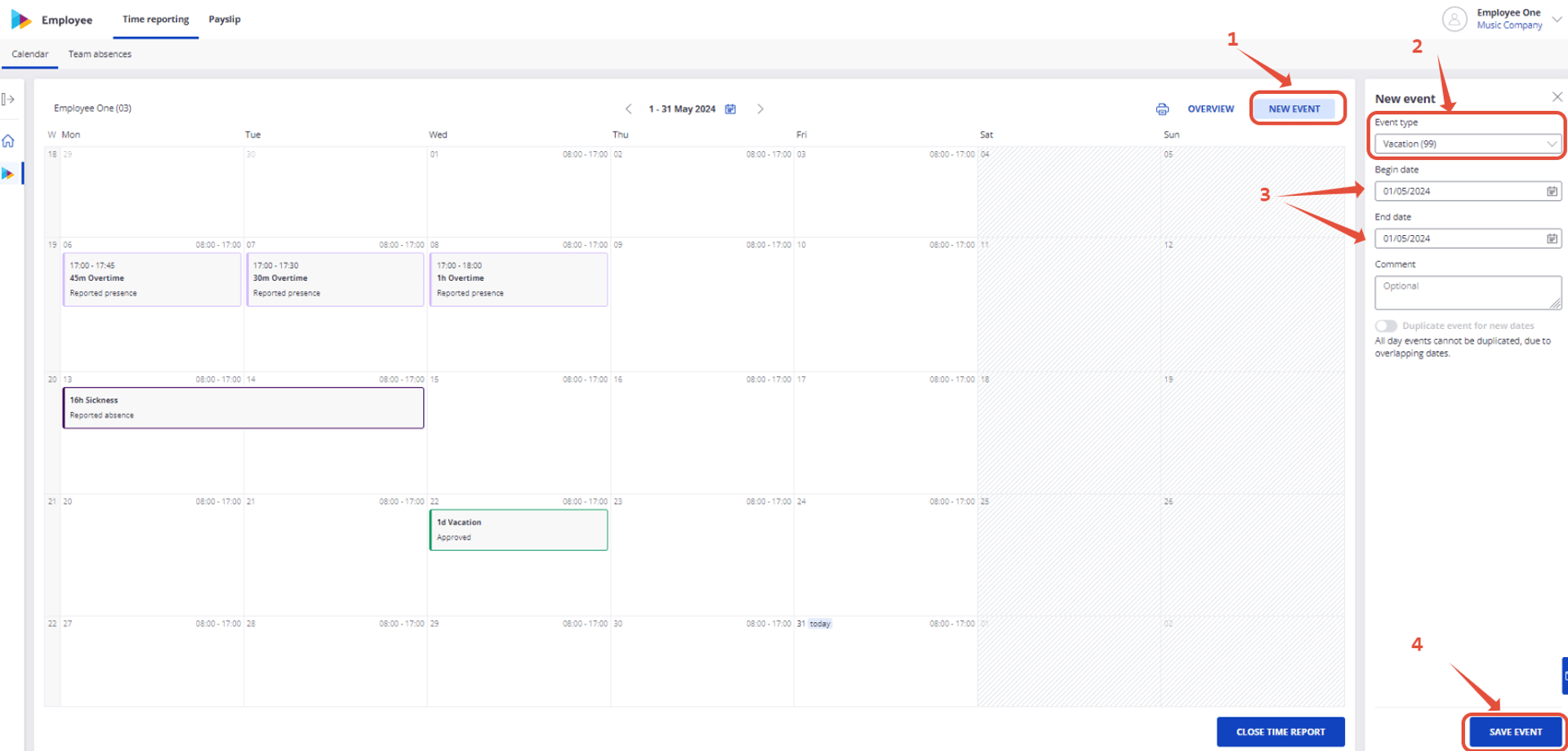
Andra metoden:
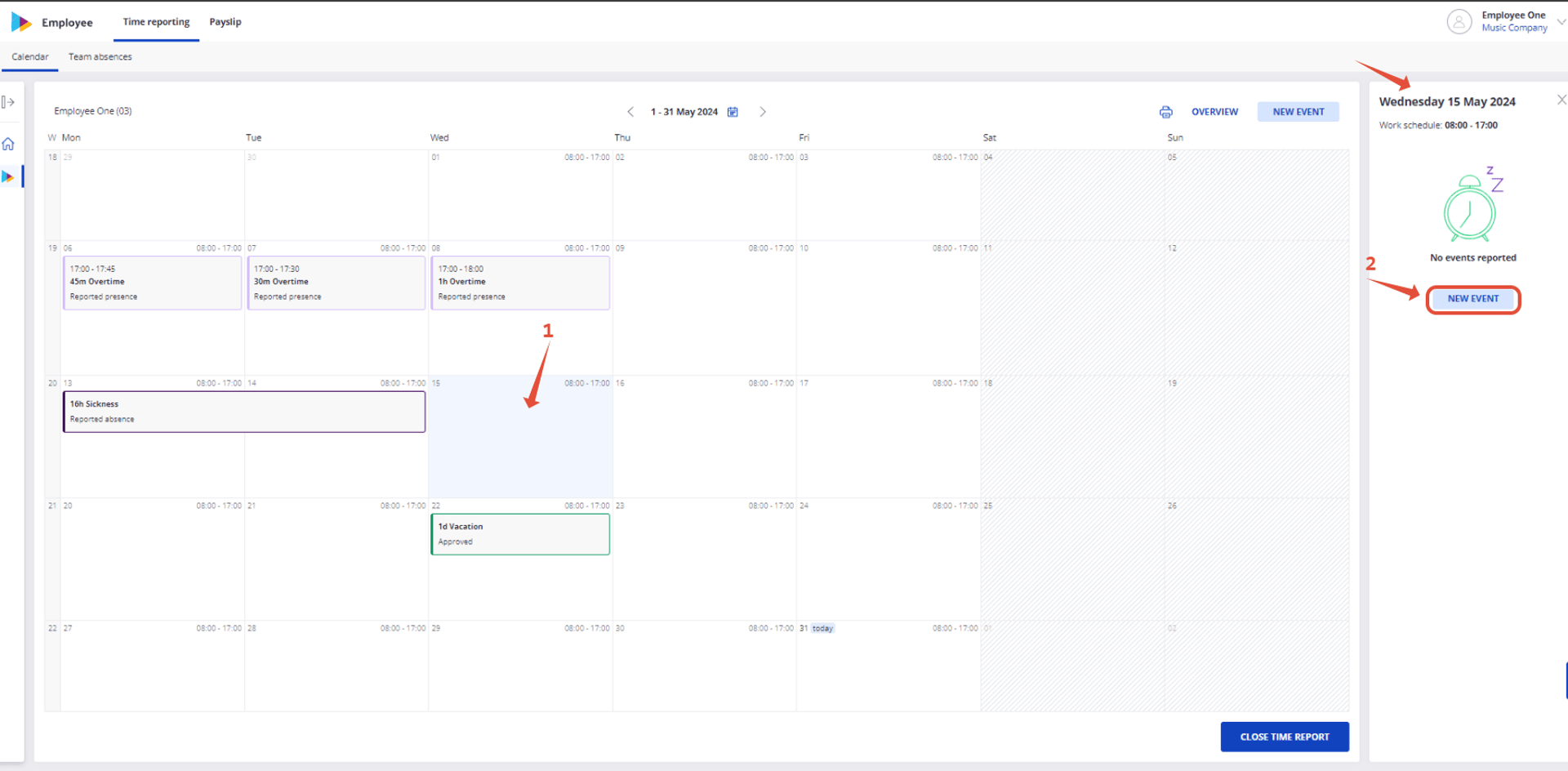
De mest använda händelserna kommer att visas först i rullgardinslistan, men du kan scrolla ner för att se andra alternativ också.
För vissa händelser är det nödvändigt att ange både start- och slutdatum samt en kommentar. Kommentaren kan vara obligatorisk beroende på händelsetyp.
Om du behöver rapportera samma händelse flera gånger kan du enkelt duplicera den genom att välja "Duplicera händelse för nya datum" och välja datumbeloppet. Du kan också välja att aktivera "Exkludera icke-arbetsdagar." När du klickar på "Spara" dupliceras händelsen för varje dag inom det intervall du valt.
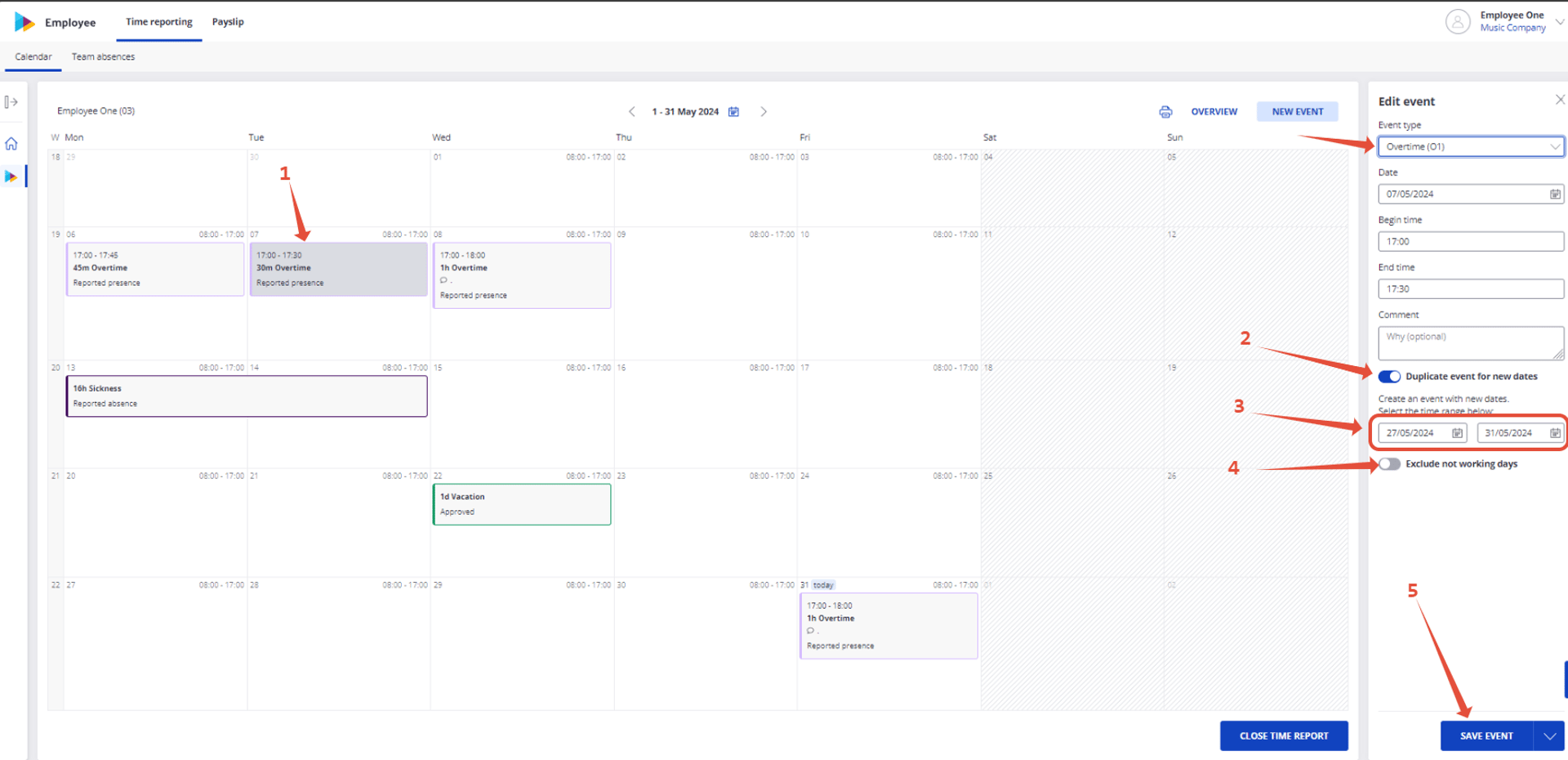
Redigera eller ta bort en händelse
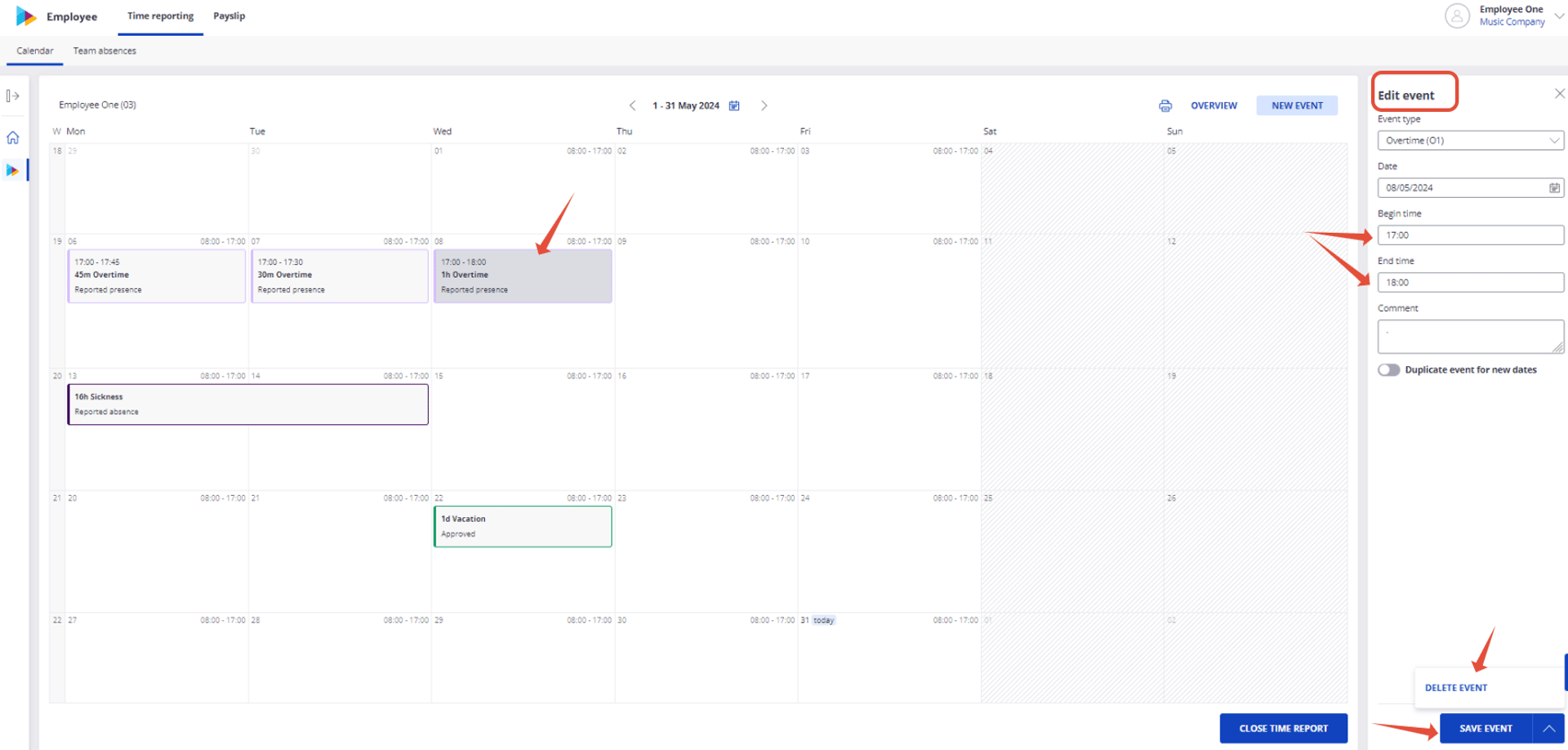
För att godkänna dina anställdas periodtransaktioner måste du gå till Tidsrapportering --> Periodtransaktioner --> Lista eller Grid-vy.
Båda vyerna erbjuder knappen "Godkänn alla", som gör att du kan godkänna alla transaktioner som är markerade som "Öppen" inom den valda tidsramen.
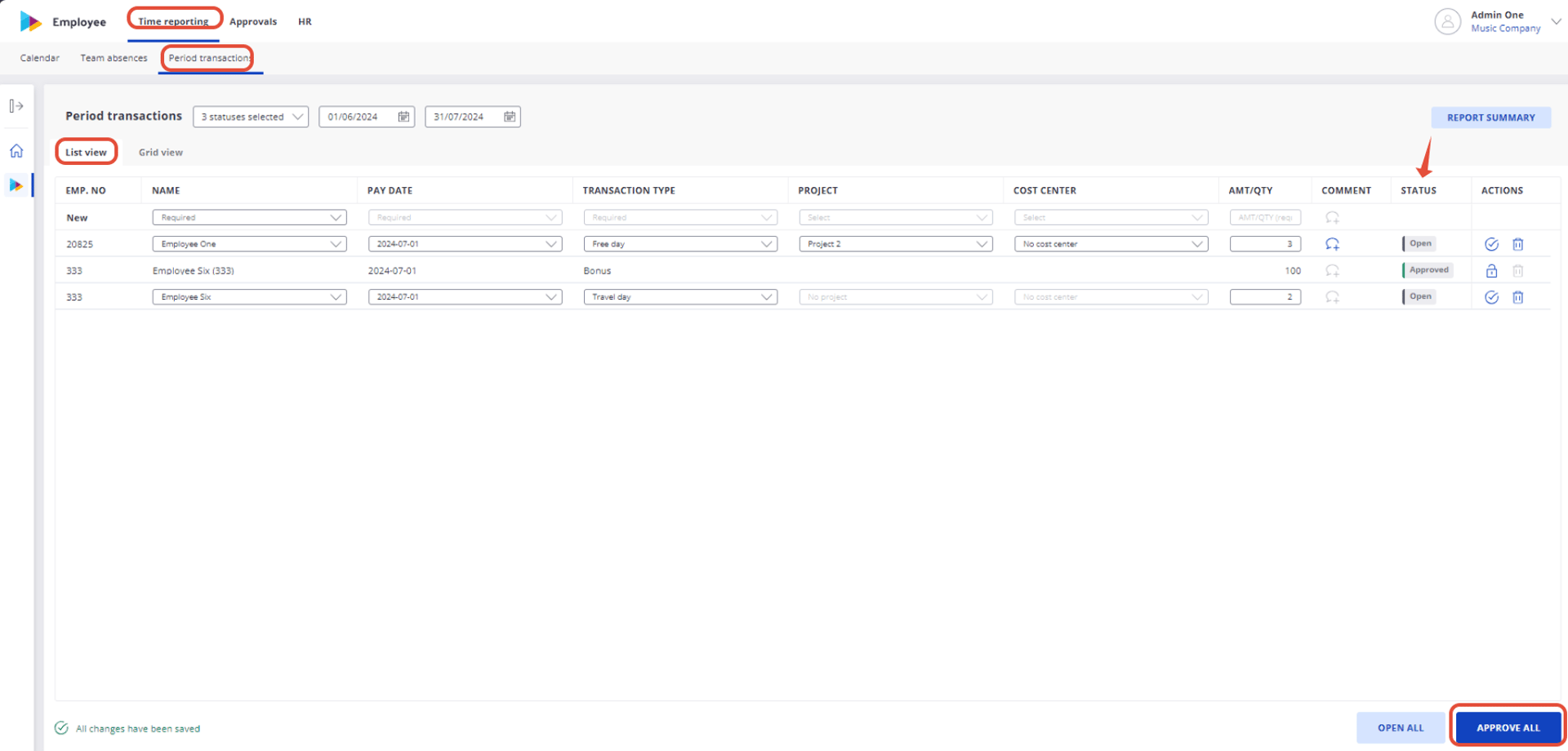
Till höger om varje anställds rad visas statusen för deras registrerade transaktioner, vilket möjliggör individuella godkännanden. I Grid-vy godkänns alla transaktioner som är kopplade till den specifika anställda när du godkänner en rad.
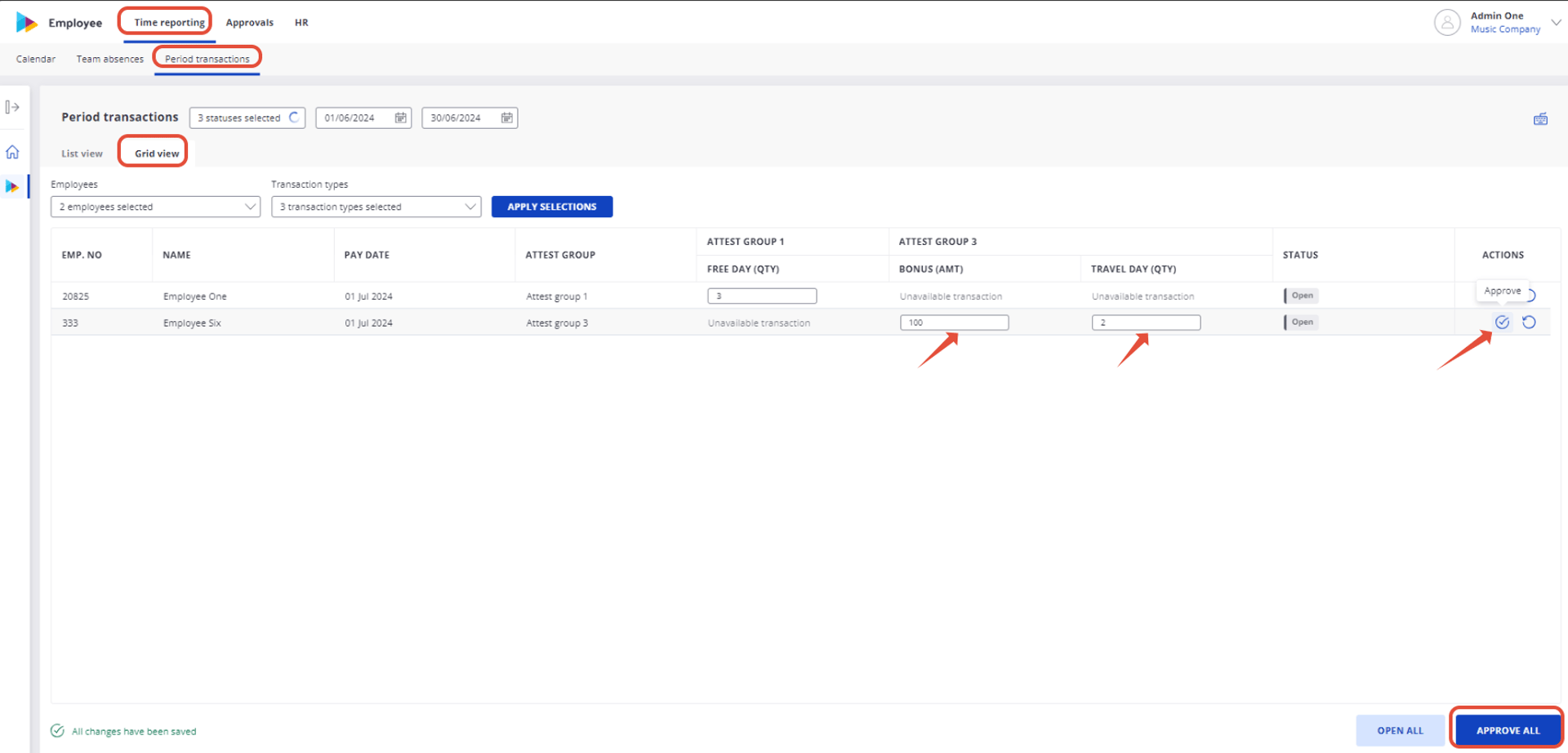
Genom att klicka på en status visas transaktionshistoriken, som detaljerar när den lades till och vem som godkände den.
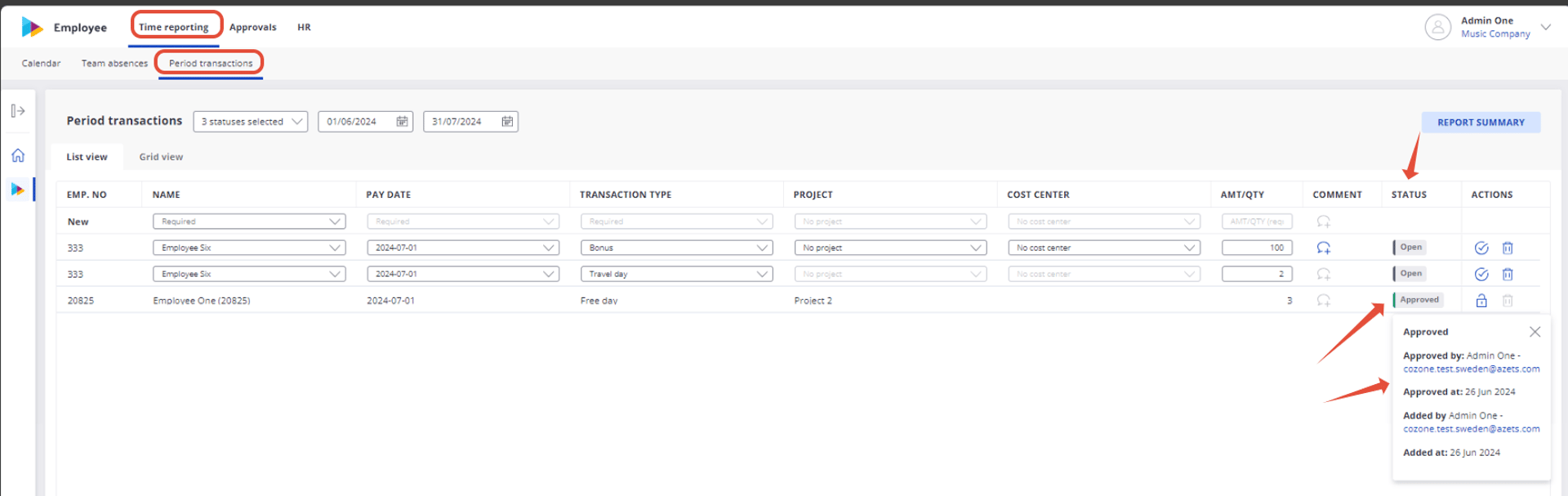
Här förklarar vi hur du skapar periodtransaktioner för dina anställda som godkännare eller som chef/administratör i organisationens system. Transaktionerna kan registreras från sidan Tidsrapportering --> Periodtransaktioner.
Det finns två vyalternativ för att skapa periodtransaktioner - Grid eller Listvy.
Gridvy underlättar arbetet med flera anställda och transaktioner samtidigt. Den möjliggör valet av olika anställda och transaktionstyper, med ett filtreringsalternativ också tillgängligt. Alla transaktioner som anges i denna vy kommer att tilldelas nästa tillgängliga löneutbetalningsdatum för den valda perioden.
Du måste ange beloppet eller kvantiteten för varje transaktion som du vill registrera.
Observera: Om en transaktion inte är aktiverad för en viss attestgrupp, kommer den att markeras som "Otillgänglig transaktion" i listan:
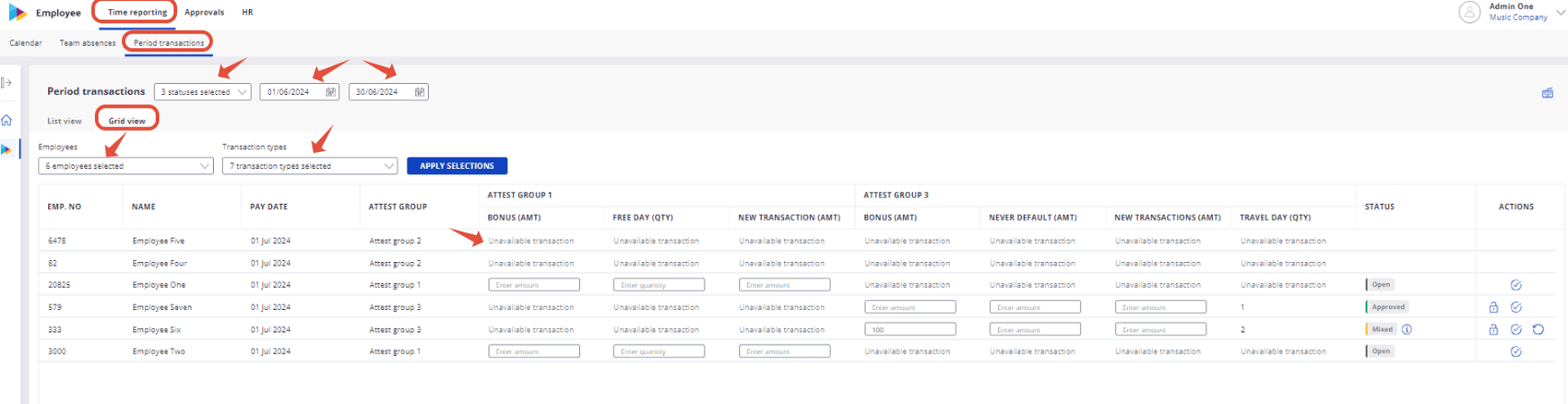
Listvy visar transaktioner för innevarande och följande månad. För att registrera en ny transaktion, välj en anställd från listan, ange ett framtida betalningsdatum, välj transaktionstyp och ange belopp eller kvantitet. Redan registrerade transaktioner visas på sidan endast om deras betalningsdatum ligger inom det valda tidsintervallet.
Så om du väljer tidsintervallet att vara endast den aktuella månaden, men du tidigare har angett en transaktion med ett betalningsdatum på nästa månad, kommer den inte att visas.
Observera: Om en transaktion inte är aktiverad för en viss attestgrupp och även inställd som standard för den gruppen, kommer den inte att visas i listan:
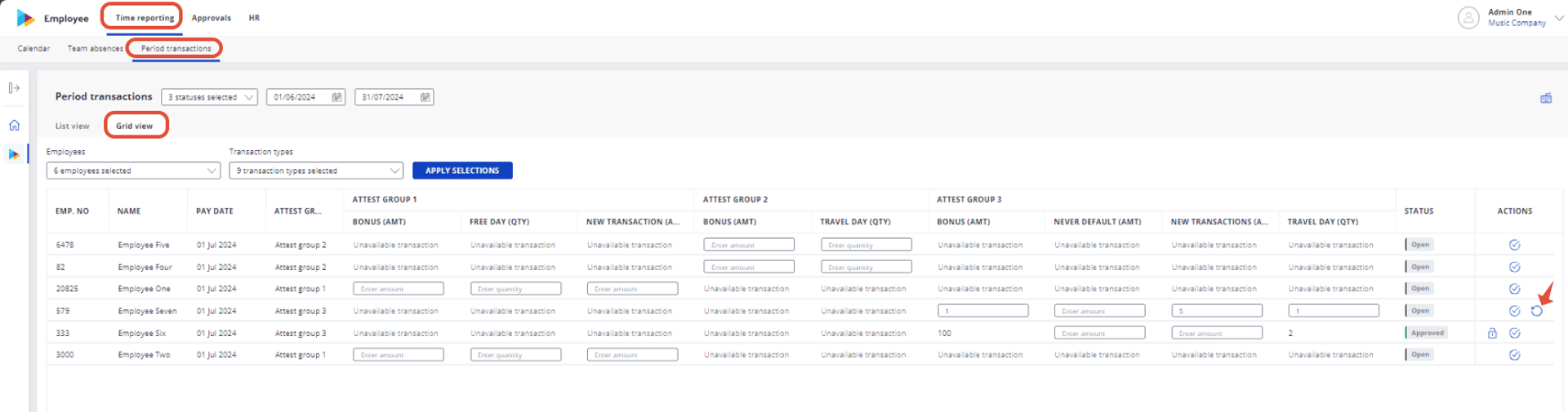
I 'Employee', under 'Tidsrapportering' och sedan 'Teamfrånvaro', kan du se dina egna frånvaron samt dina teammedlemmars (anställda inom samma attestgrupp) eller hela företagets frånvaro, beroende på företagets inställningar. Dessa inställningar kan konfigureras i 'Administration'-sektionen under 'Allmänna inställningar'.
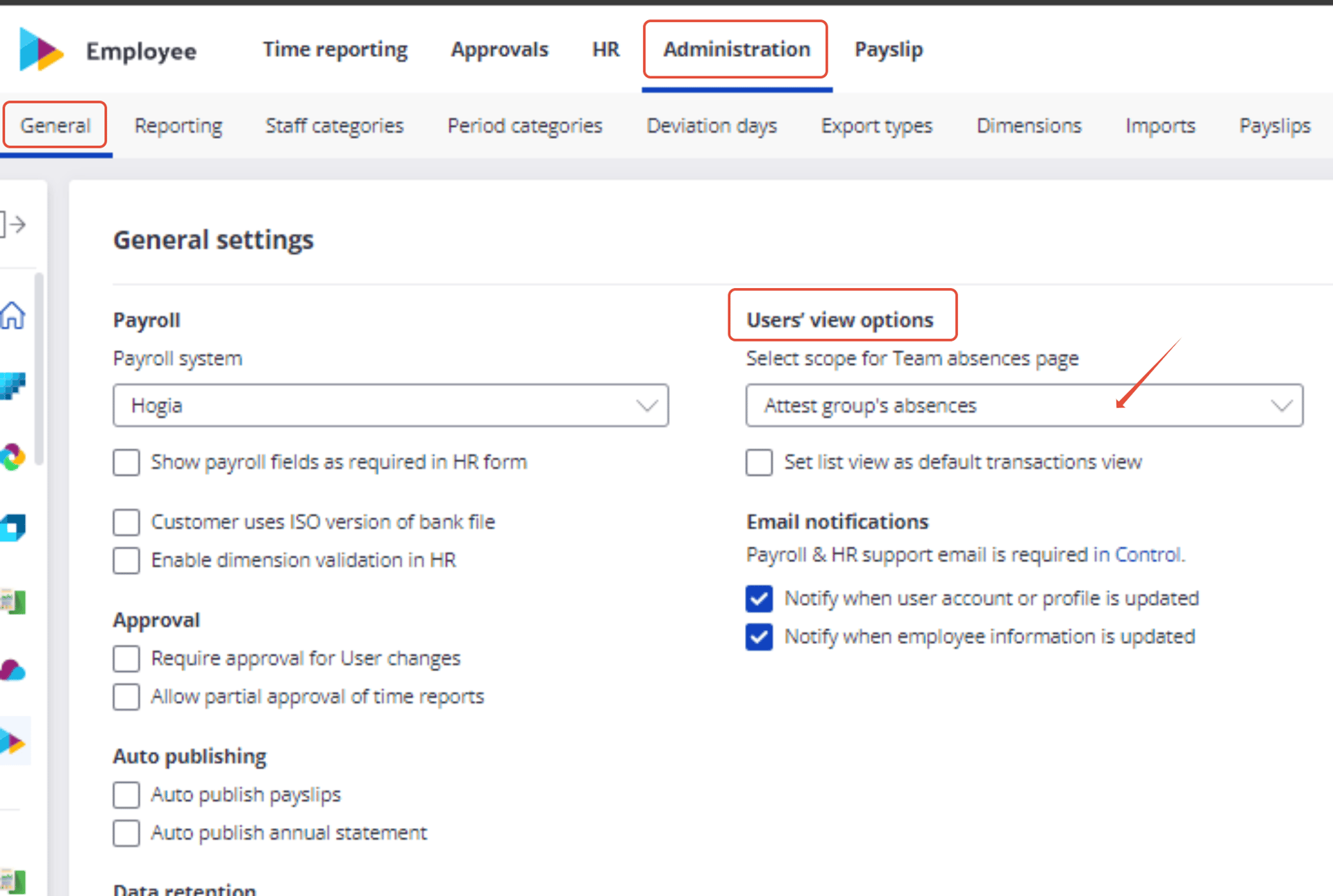
Nedan visas hur sektionen Teamfrånvaro ser ut för en anställd med inställningen "Attestgruppens frånvaro":

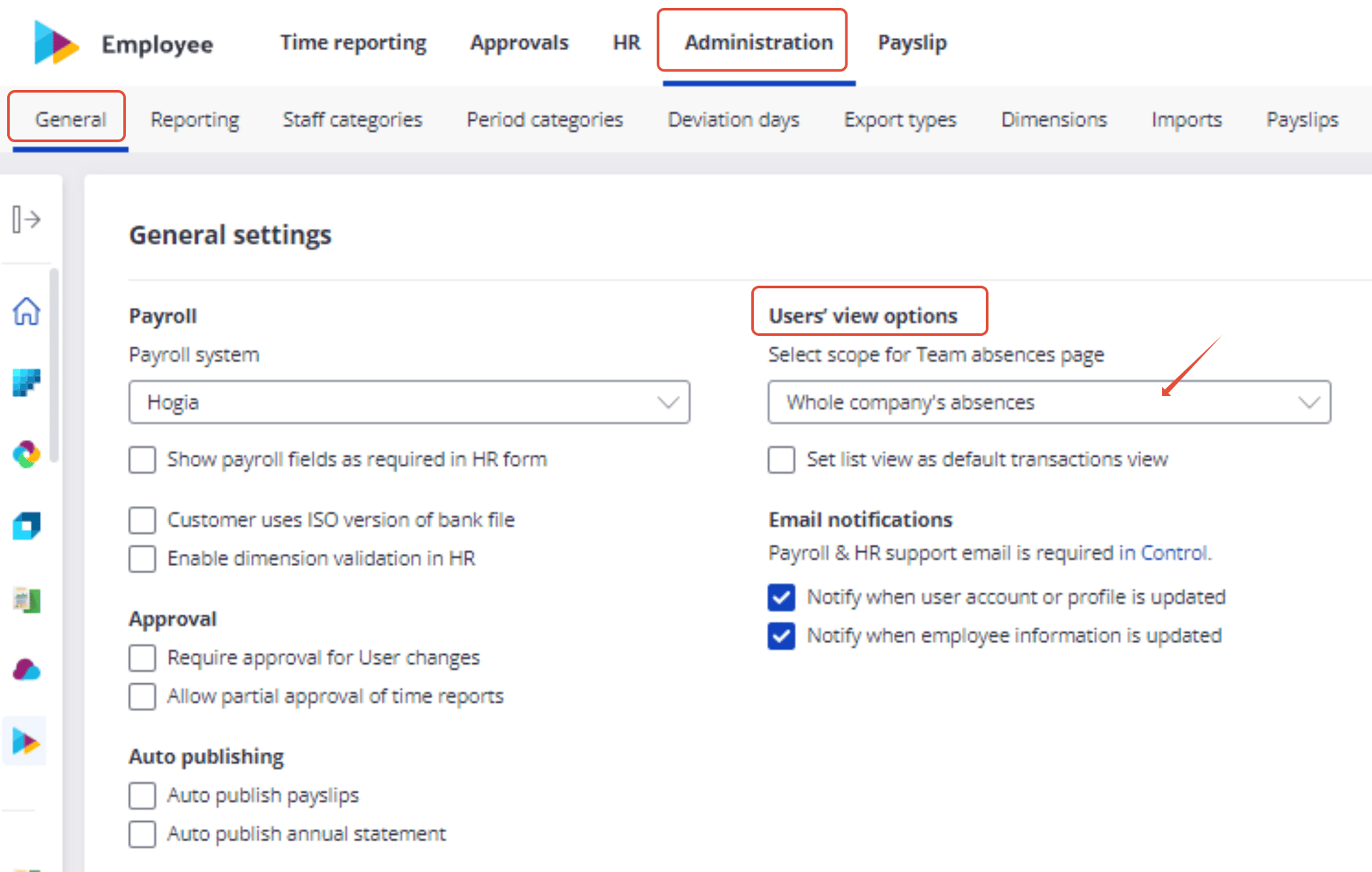
Och här är utseendet för samma anställd när inställningen "Hela företagets frånvaro" är vald:
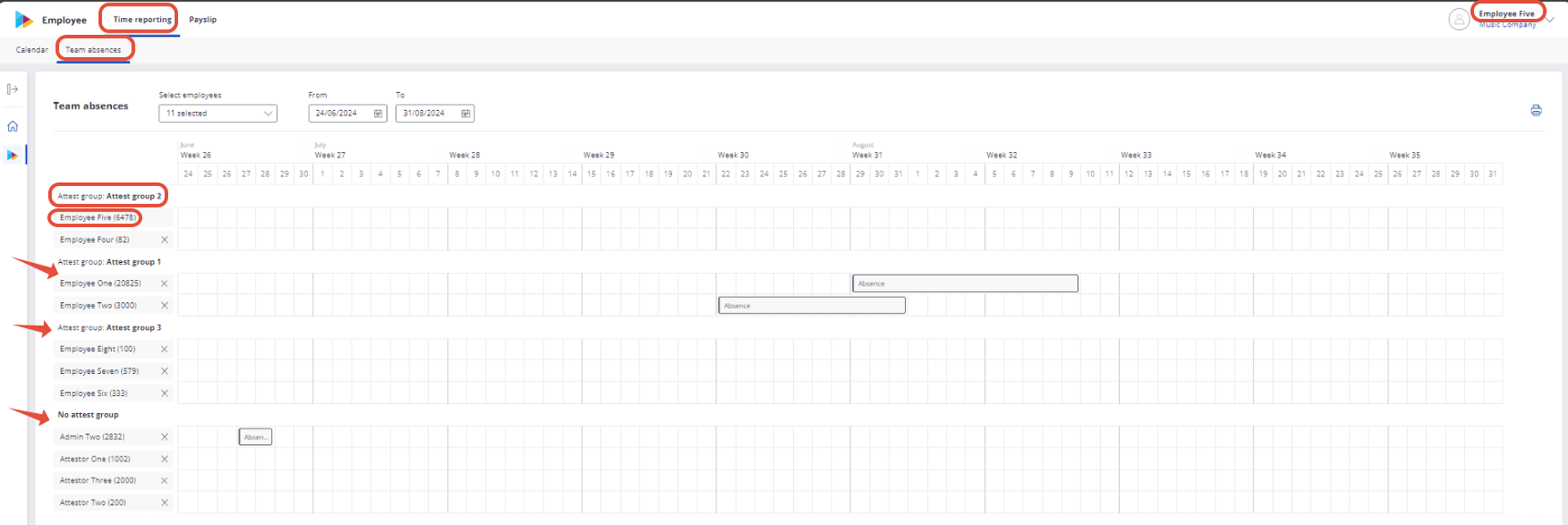
Observera att du kommer att ha möjlighet att se frånvaron, men inte att redigera den.
När du håller muspekaren över din frånvaro visas varaktigheten och statusen för frånvaron (statusen är tillgänglig om det är en begärd frånvaro).
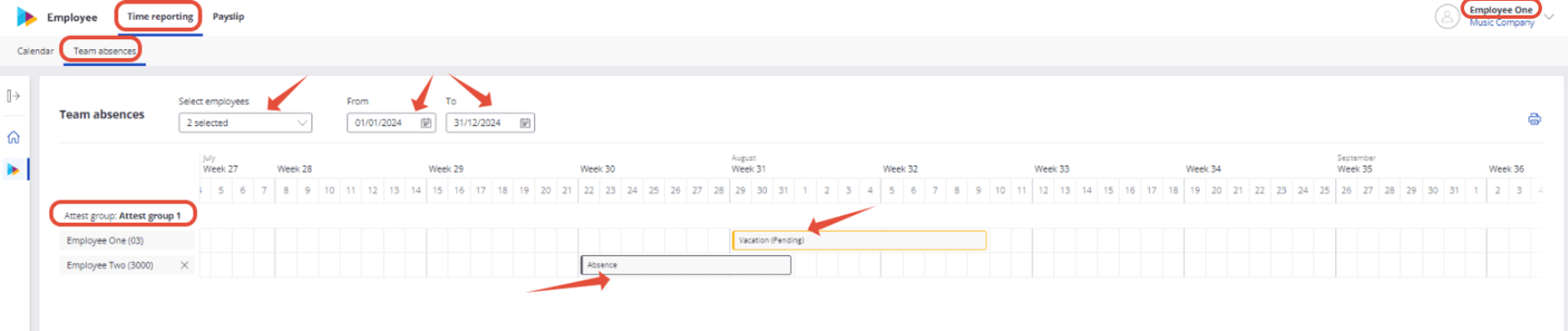
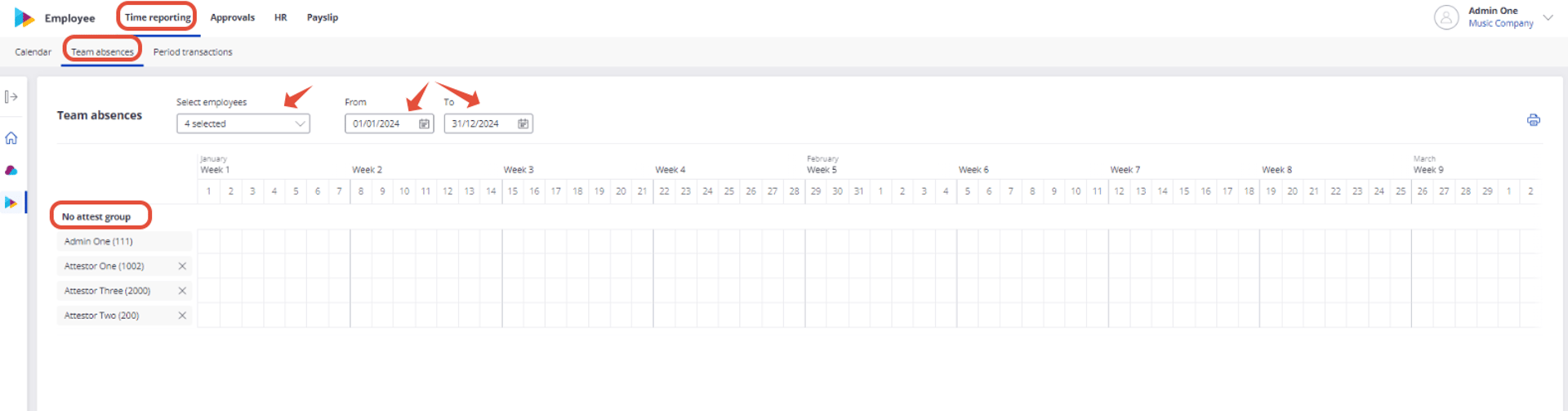
Godkännanden
I denna sektion har du möjlighet att delegera ansvar till en annan användare för en specificerad period. Även om den valda användaren inte har de nödvändiga rättigheterna kommer de att ärva alla rättigheter från delegatorn under delegationens varaktighet.
Översikten visar alla delegationer inom den valda tidsramen. Standardstartdatum för tidsintervallet är dagens datum. En delegation kommer att visas om dess start- eller slutdatum faller inom det valda tidsintervallet.
- Tidigare delegationer kan inte tas bort, men deras detaljer är tillgängliga.
- Aktiva delegationer kan inaktiveras eller få sitt slutdatum ändrat, men kan inte raderas.
- Kommande delegationer kan redigeras eller tas bort.
- Sektionen "Ansvar" visar de rättigheter som har delegerats.
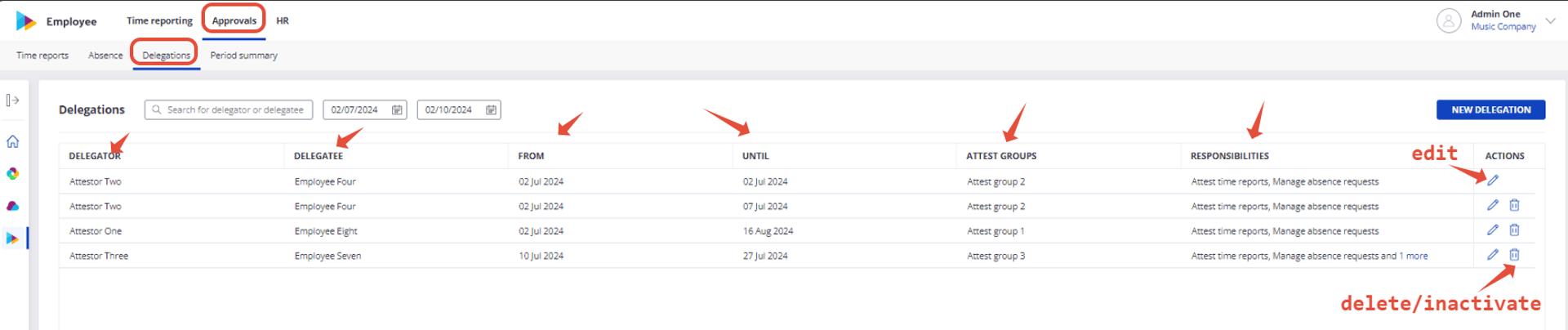
När du inaktiverar en pågående delegation kan du inte återaktivera den genom att redigera slutdatumet. Ett meddelande kommer att indikera att delegationen är inaktiverad.
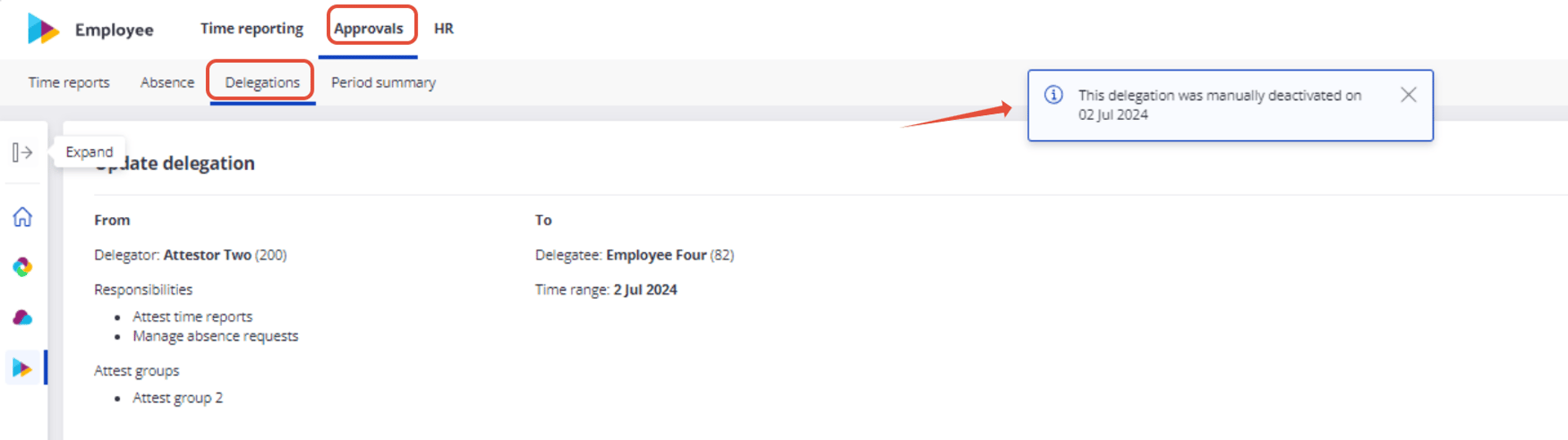
När du ställer in en ny delegation måste du välja den specifika delegatorn från rullgardinsmenyn. Baserat på den valda personens rättigheter kommer de relevanta ansvarsområdena att visas. Om personen är attestant i flera attestgrupper måste du specificera vilka attestgrupper som ska delegeras.
Delegatee (den som får delegationen) väljs också från rullgardinslistan, och sedan anges delegationens varaktighet. Att skapa delegationer ger automatiskt attesträttigheter till användaren för den valda perioden, även om användaren inte har den specifika rollen tilldelad.
Observera att som attestant får du endast delegera till de anställda inom din attestgrupp som också tillhör samma företag. Delegationer på företagsnivå måste upprättas av klientadministratörer.
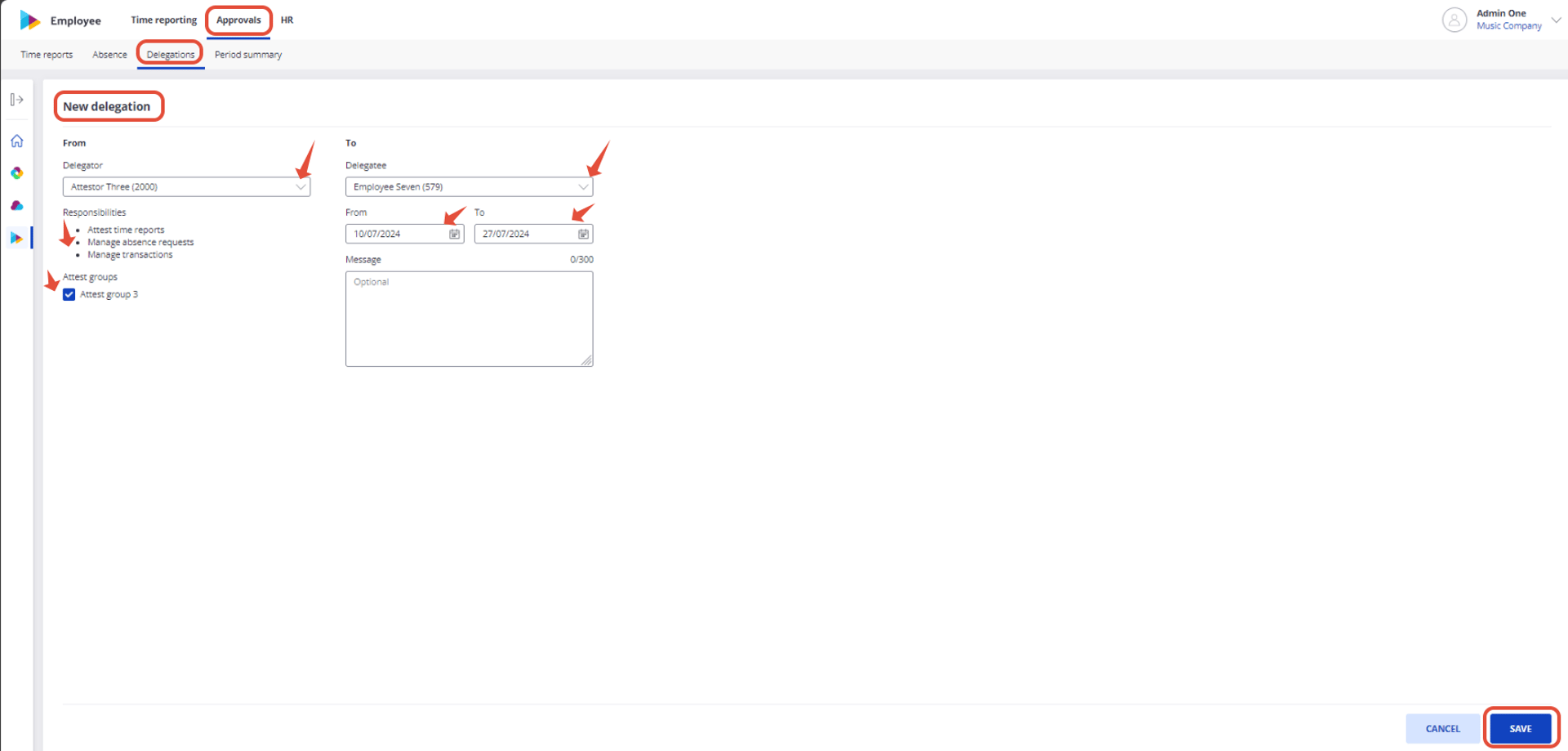
Vid uppsättningen av delegationen kontrolleras det om användaren kommer att vara aktiv under delegationens period, annars kan inte delegationen konfigureras.
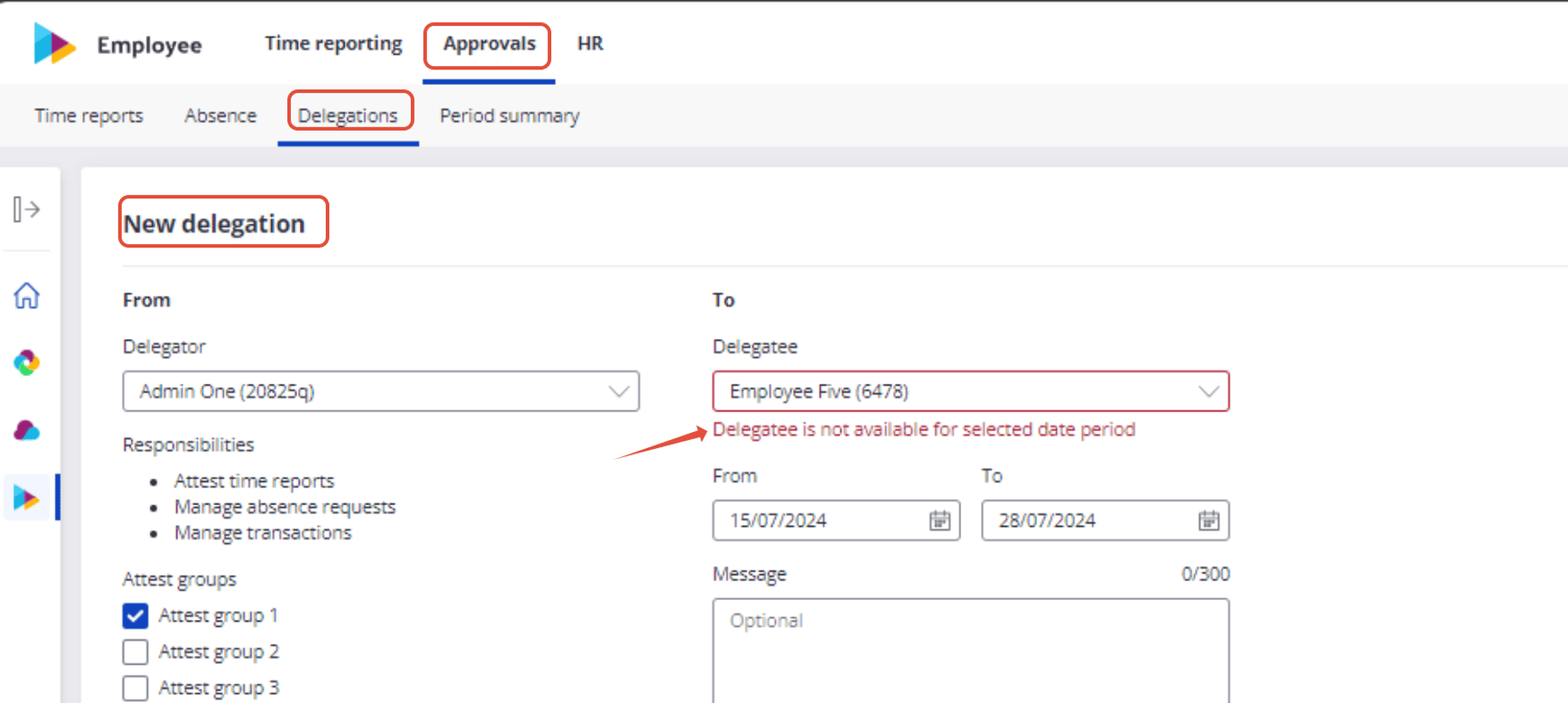
När du går till Employee-->HR-->Employees-->Login-fliken (visningen av login-fliken kräver specifika åtkomsträttigheter för slutanvändare) för en anställd som också är en delegatee, kommer de delegerade rättigheterna, varaktigheten och delegatorn att visas under de befintliga tilldelade rollerna för den anställde.
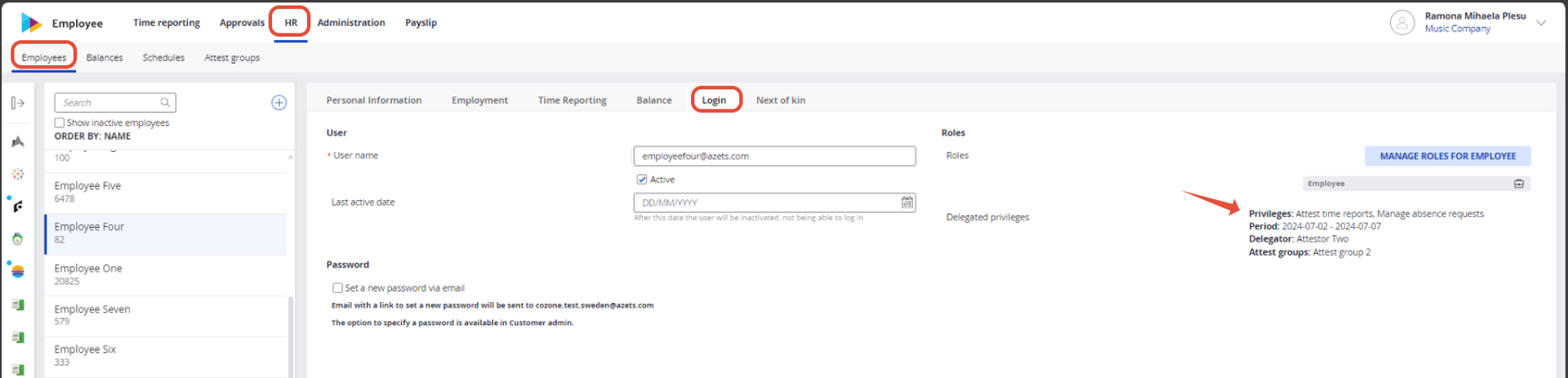
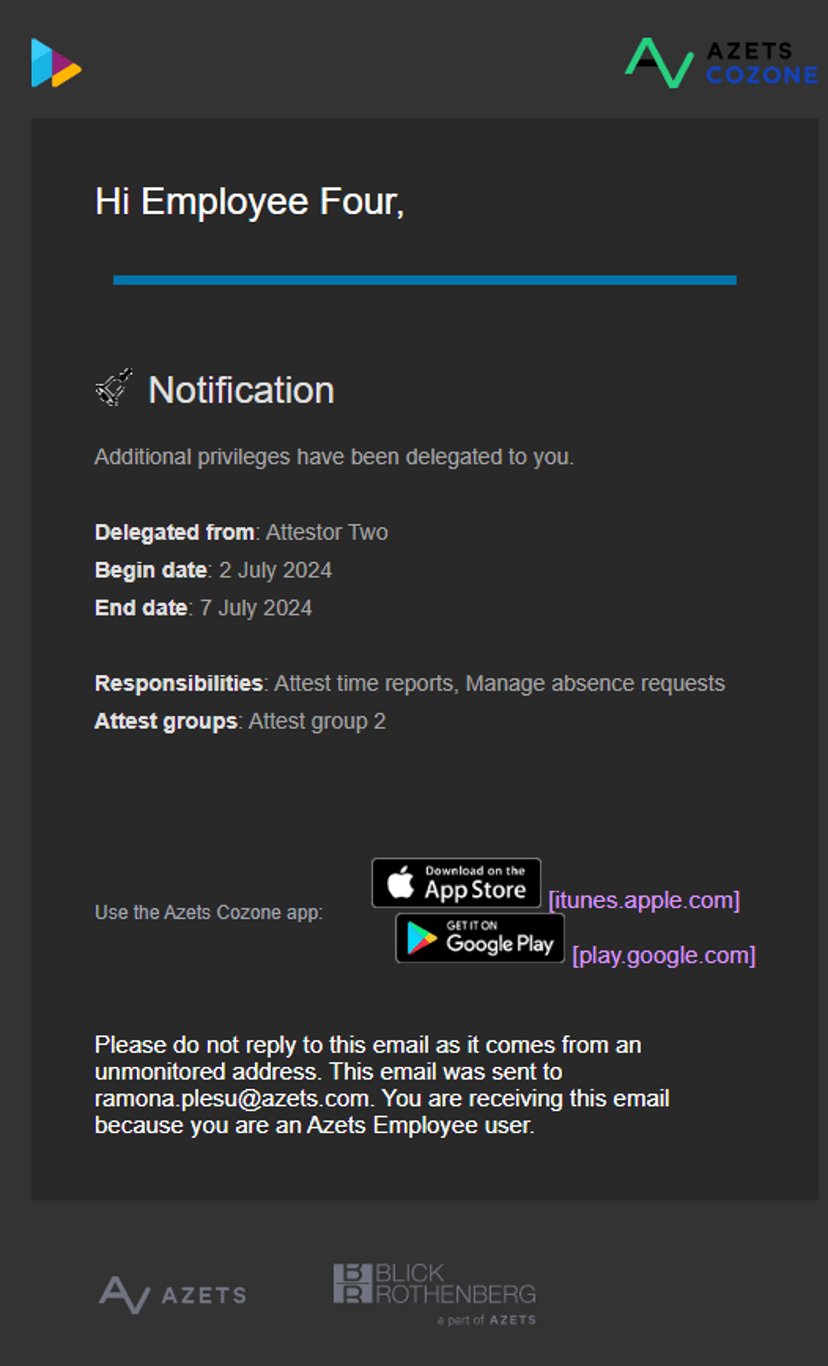
Om du har godkännande- eller administratörsrättigheter kan du se de anställda vars frånvaro du behöver godkänna, eller den rapporterade frånvaron (t.ex. sjukdom) under Godkännanden --> Frånvaro, samt de som är i samma attestgrupp som du (dina teammedlemmar).
Som godkännare är du begränsad till att hantera frånvaro som har skickats in av anställda som du kan attestera för, medan en administratör har möjlighet att redigera vilken begäran som helst.
Det finns två flikar under Frånvaro: Frånvaroöversikt och Frånvarobegärningar.
Frånvaroöversikt gör det möjligt för dig att se alla frånvaror, både rapporterade och begärda. Det ger möjlighet att välja specifika anställda, definiera tidsintervallet och filtrera efter status för frånvarobegärningar.
Från det övre högra hörnet har du möjlighet att exportera filen i .xls-format och sedan skriva ut den eller spara den som en .pdf.
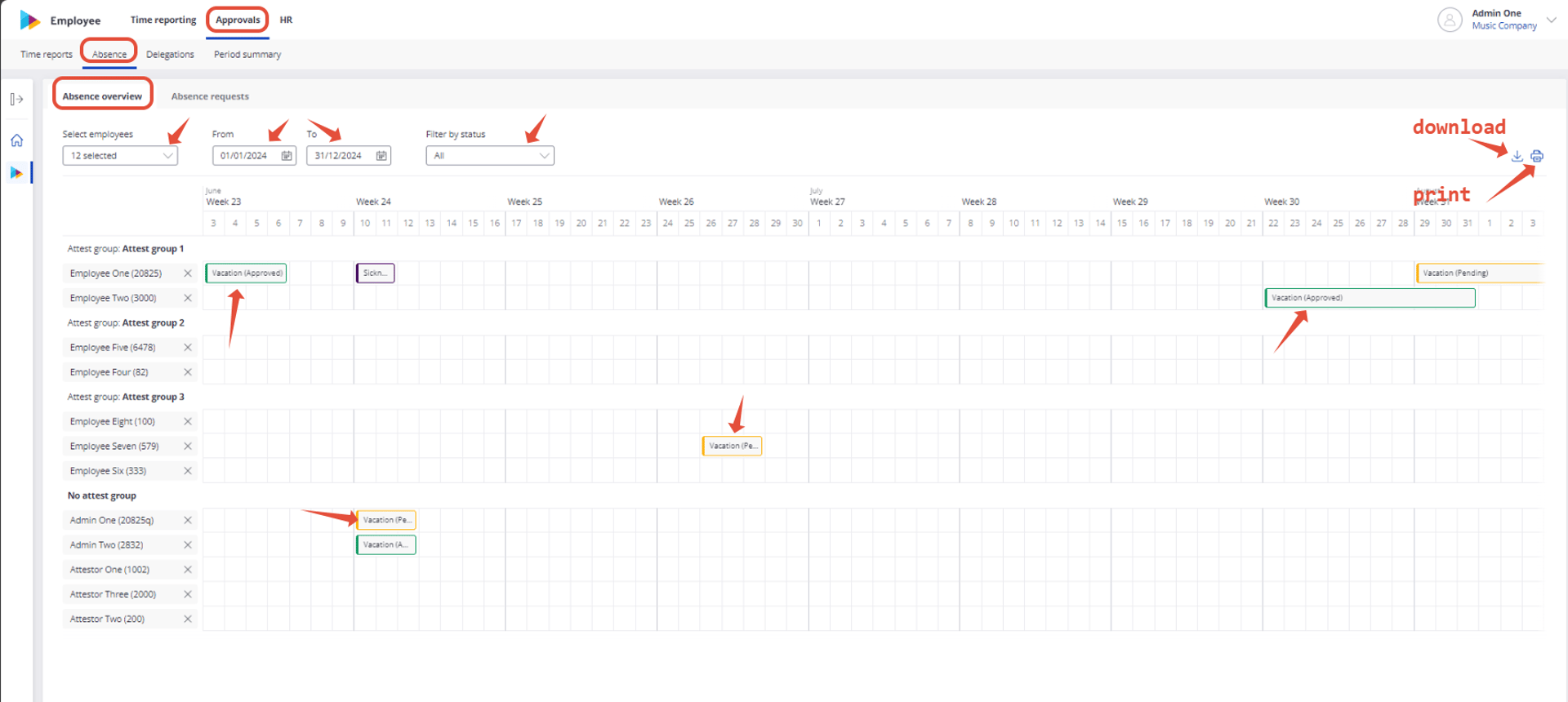
Genom att klicka på en frånvaro visas olika detaljer: perioden för vilken den begärdes eller rapporterades, frånvarotypen och, i fallet med en frånvarobegäran, historiken för begäran, inklusive när den begärdes och godkändes och av vem. Du kan också navigera därifrån till fliken Frånvarobegärningar.
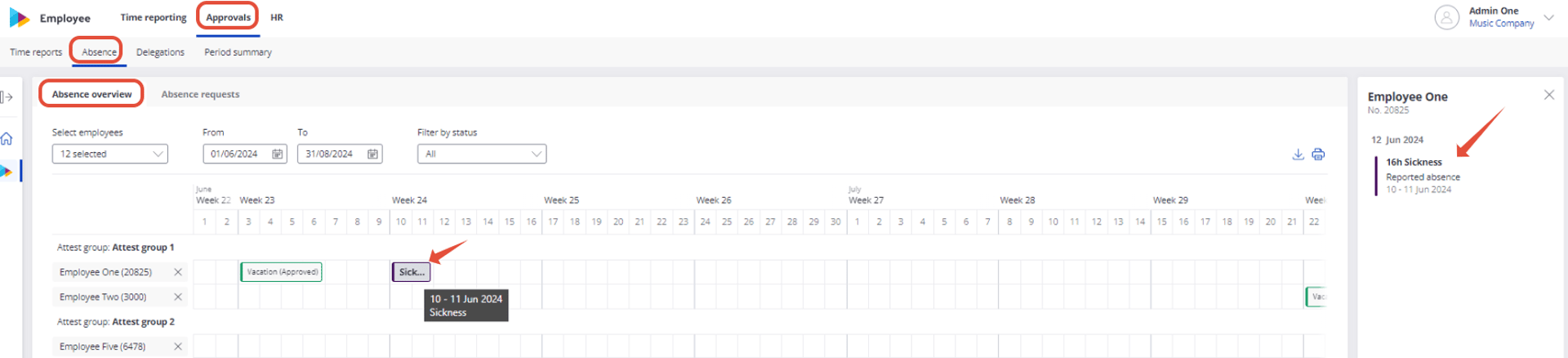
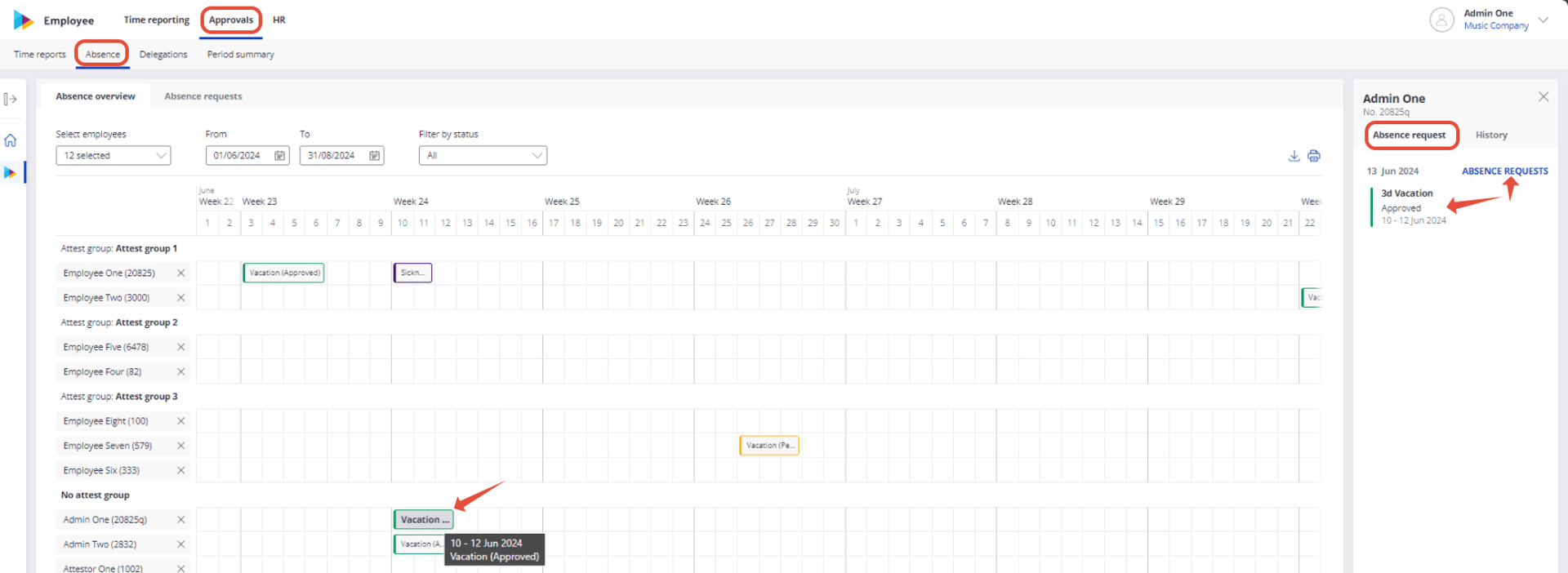
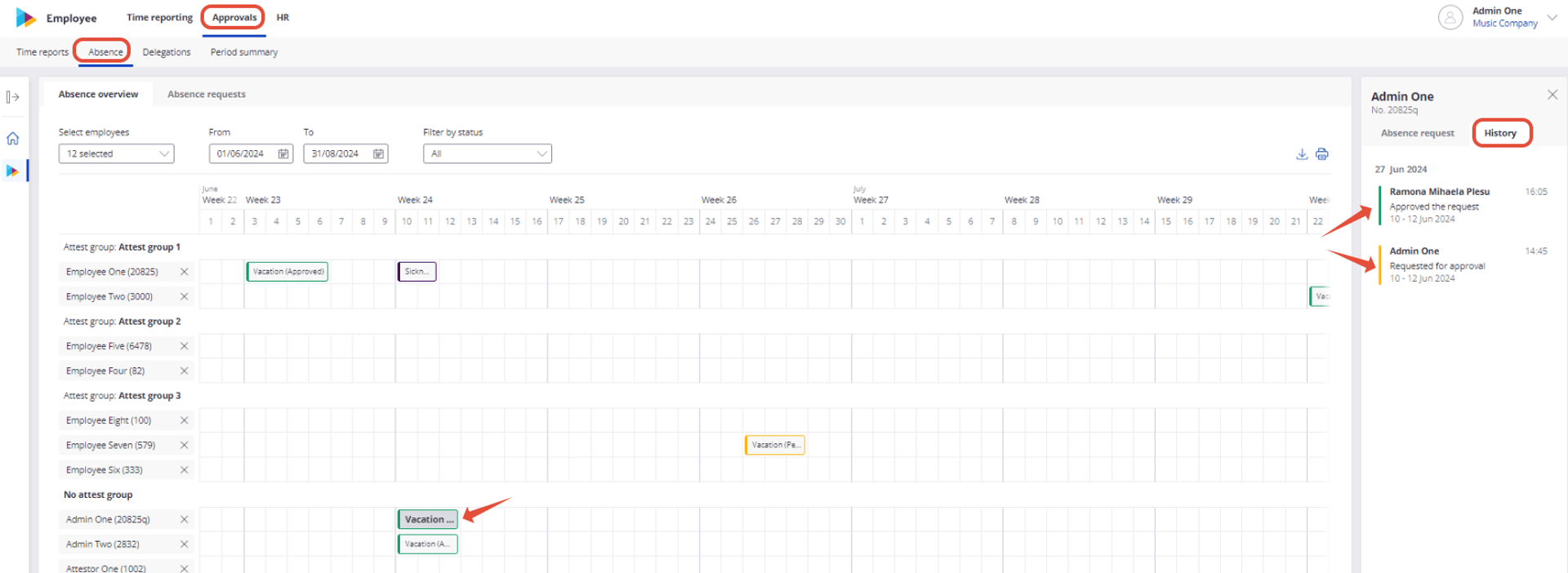
För att ändra status på en frånvarobegäran klickar du helt enkelt på "Godkänn" eller "Avvisa"-knappen längst ner till höger på sidan.
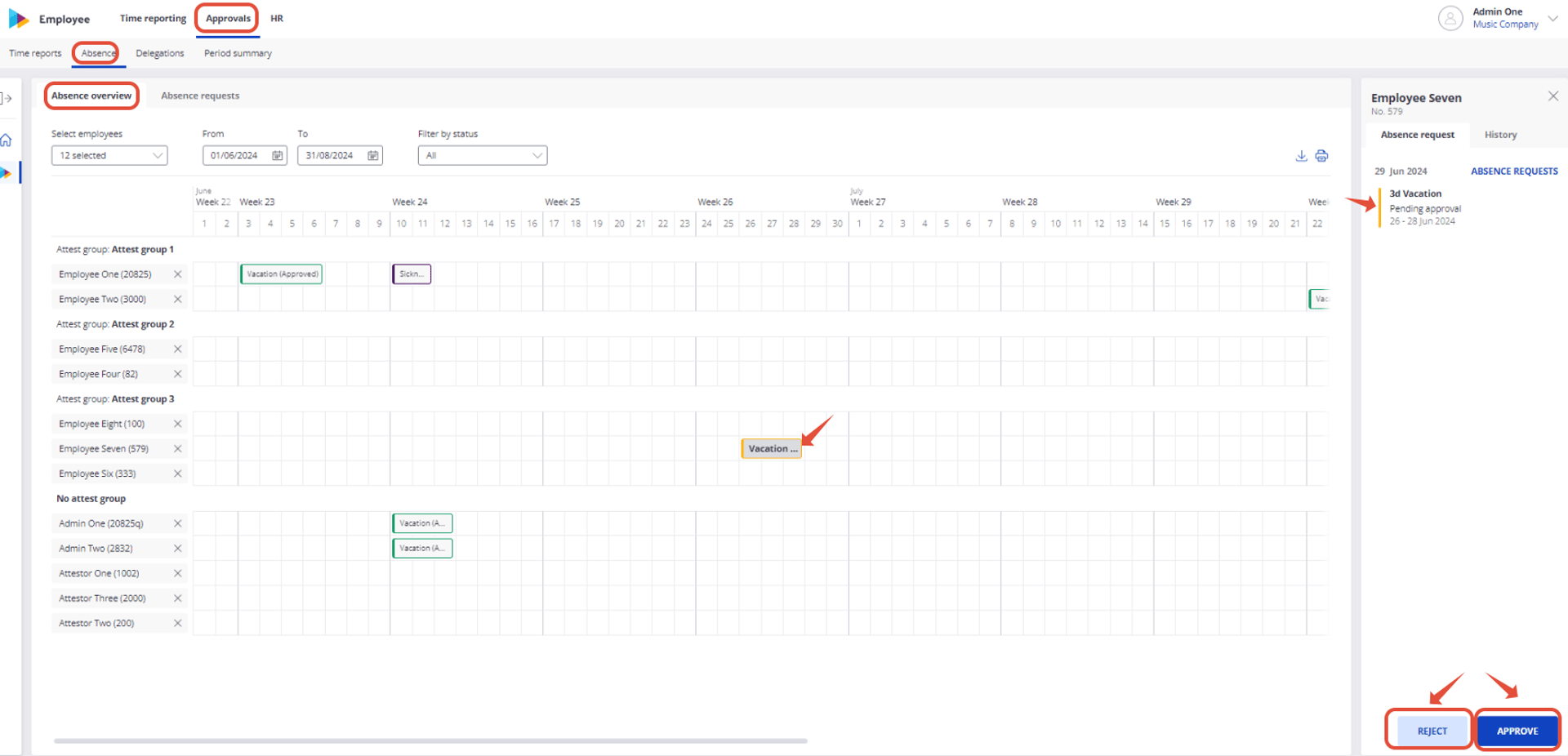
Frånvarobegärningar-fliken är exklusivt för att spåra anställdas frånvarobegärningar inom företaget. Den har en statusrullgardinsmeny för att växla mellan "Väntande", "Godkända" och "Avvisade" begärningar, med "Väntande" som standardval. Du kan även söka efter anställdas namn eller nummer, frånvarotyp eller attestgrupp.
Till höger finns handlingsknappar för att godkänna, avvisa eller ta bort begärningar. Det är dock viktigt att notera att du inte kan ta bort en godkänd begäran om den är en del av en exporterad tidsrapport.
Från denna vy kan du också klicka på en viss begäran för att se mer detaljer om den.
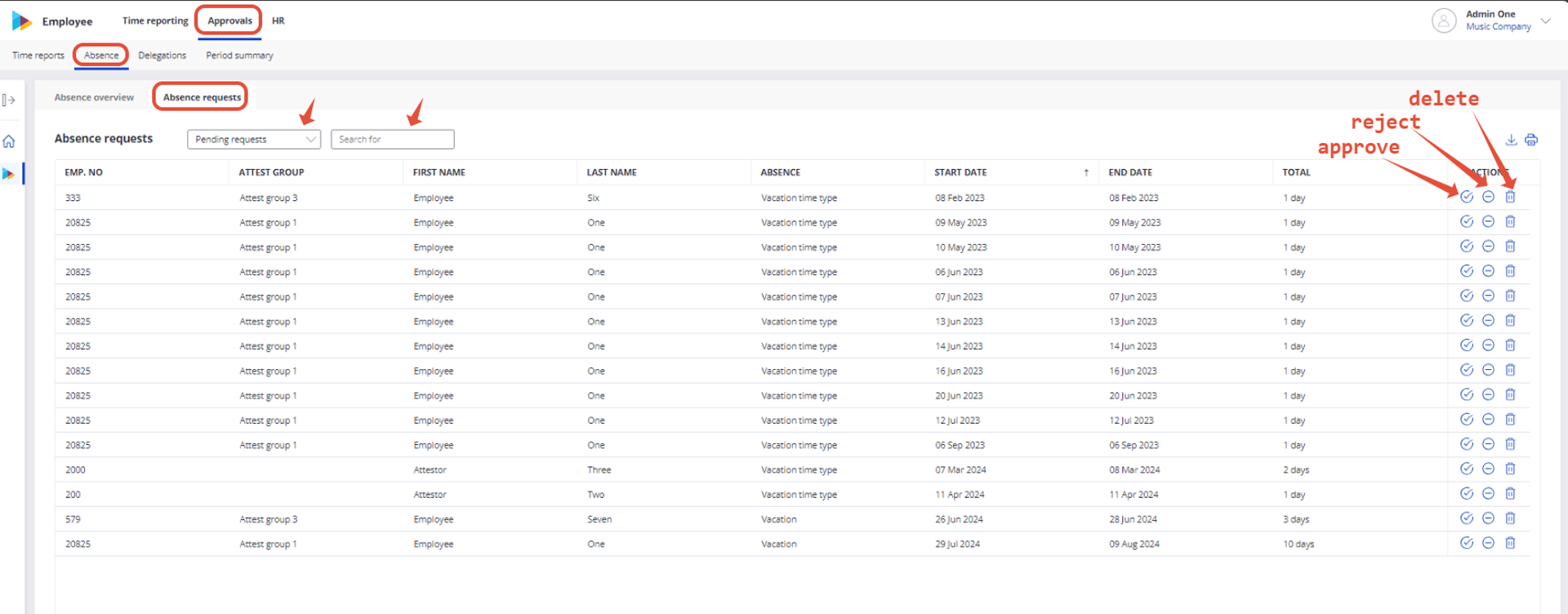
Som attestant eller klientadministratör har du åtkomsträttigheter att godkänna dina anställdas tidsrapporter. Detta kan göras i Godkännanden --> Tidsrapporter.
Alla befintliga tidsrapporter (för de anställda du har åtkomst till) som ingår i det valda tidsintervallet visas här.
Tidsrapporter kan ha olika statusar (exporterade, inte påbörjade, öppna, väntande, avvisade). Du kan filtrera efter status, anställdas namn och periodkategori (t.ex. månadsvis, veckovis, etc.).
Från denna vy kan du också skicka påminnelser för att stänga eller godkänna tidsrapporter och exportera alla eller vissa rapporter. (Detta beror på användarbehörigheter – exporter är inte synliga för slutanvändare).
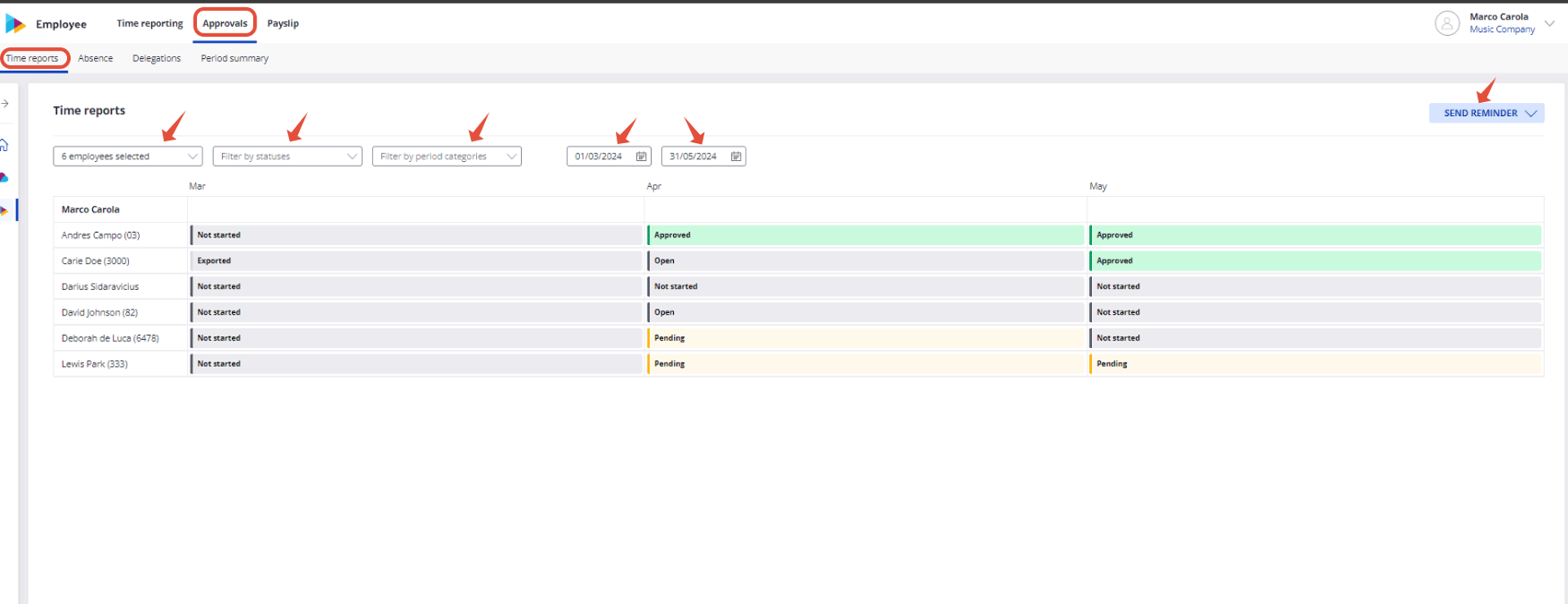
Du kan komma åt varje tidsrapport genom att klicka på den, och därefter kan du ändra statusen till godkänd, avvisad, öppen, etc.
Tidsrapporter som inte har påbörjats kan ändras till stängda eller direkt godkända, genom att välja antingen stäng eller stäng och godkänn.
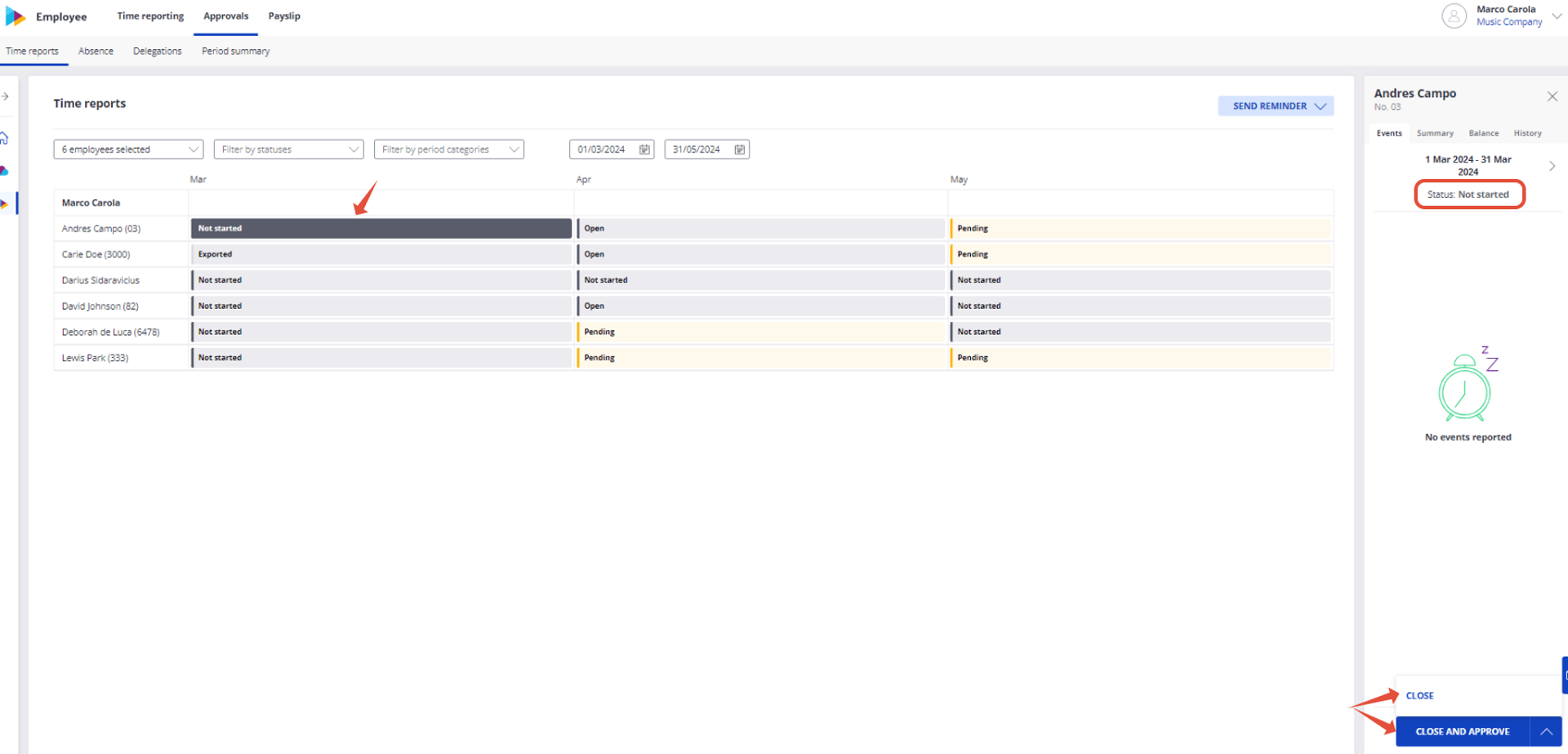
Om en öppen tidsrapport innehåller en icke godkänd frånvarobegäran, kommer knappen "Stäng och godkänn" att saknas och du kommer att se ett meddelande om detta. Du kan godkänna frånvarobegäran direkt från tidsrapporten genom att helt enkelt klicka på godkänn eller avvisa-knapparna nära den väntande frånvarobegäran:
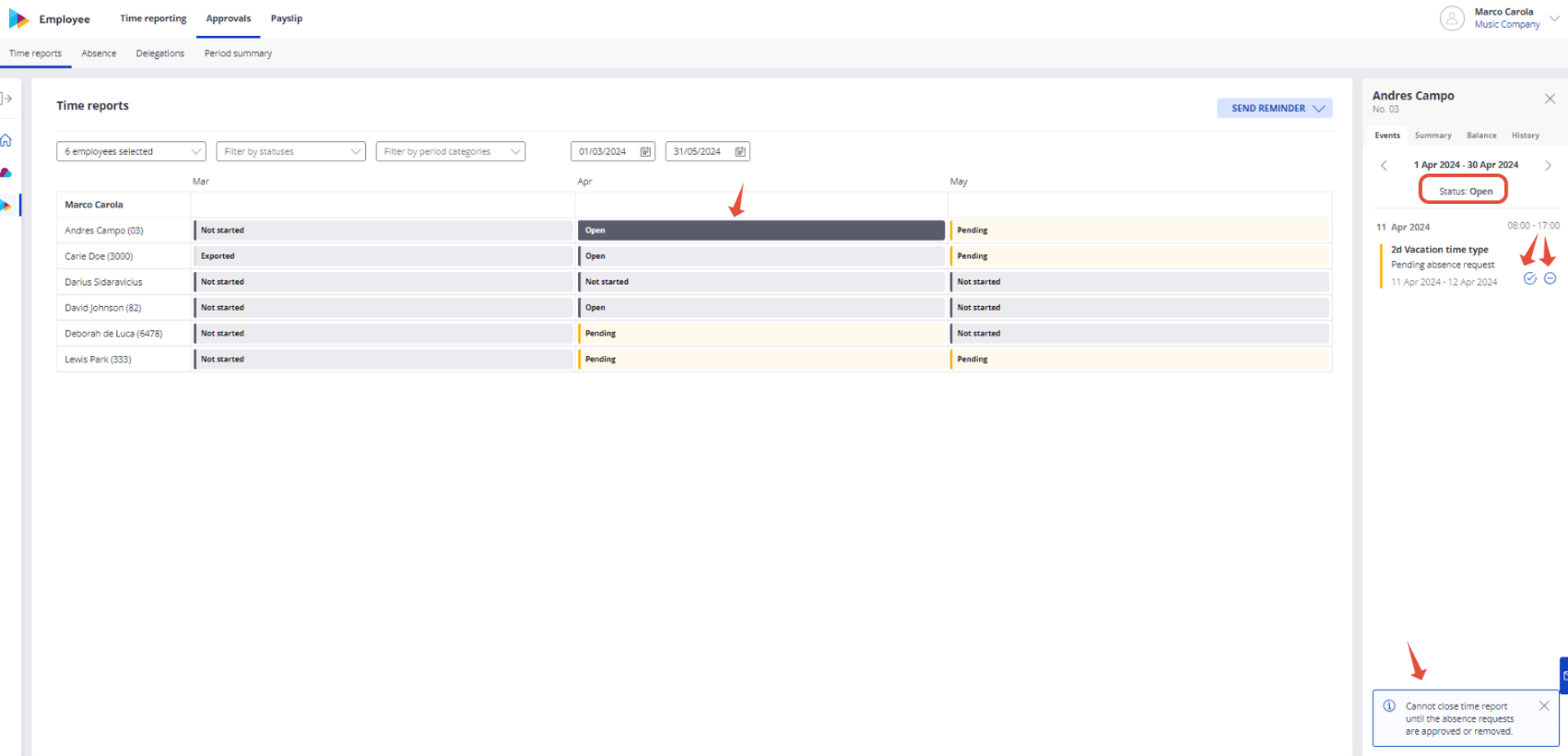
är du godkänner frånvarobegäran, kan den öppna tidsrapporten stängas eller godkännas också.
Tidsrapportvyn visar även sammanfattningen (antal schemalagda, närvarande och frånvarande timmar), saldot (antal tillgängliga semesterdagar, om det används), samt namnet på godkännaren.
Om rapporten har statusen Väntande kan den ändras till godkänd, avvisad eller öppen.
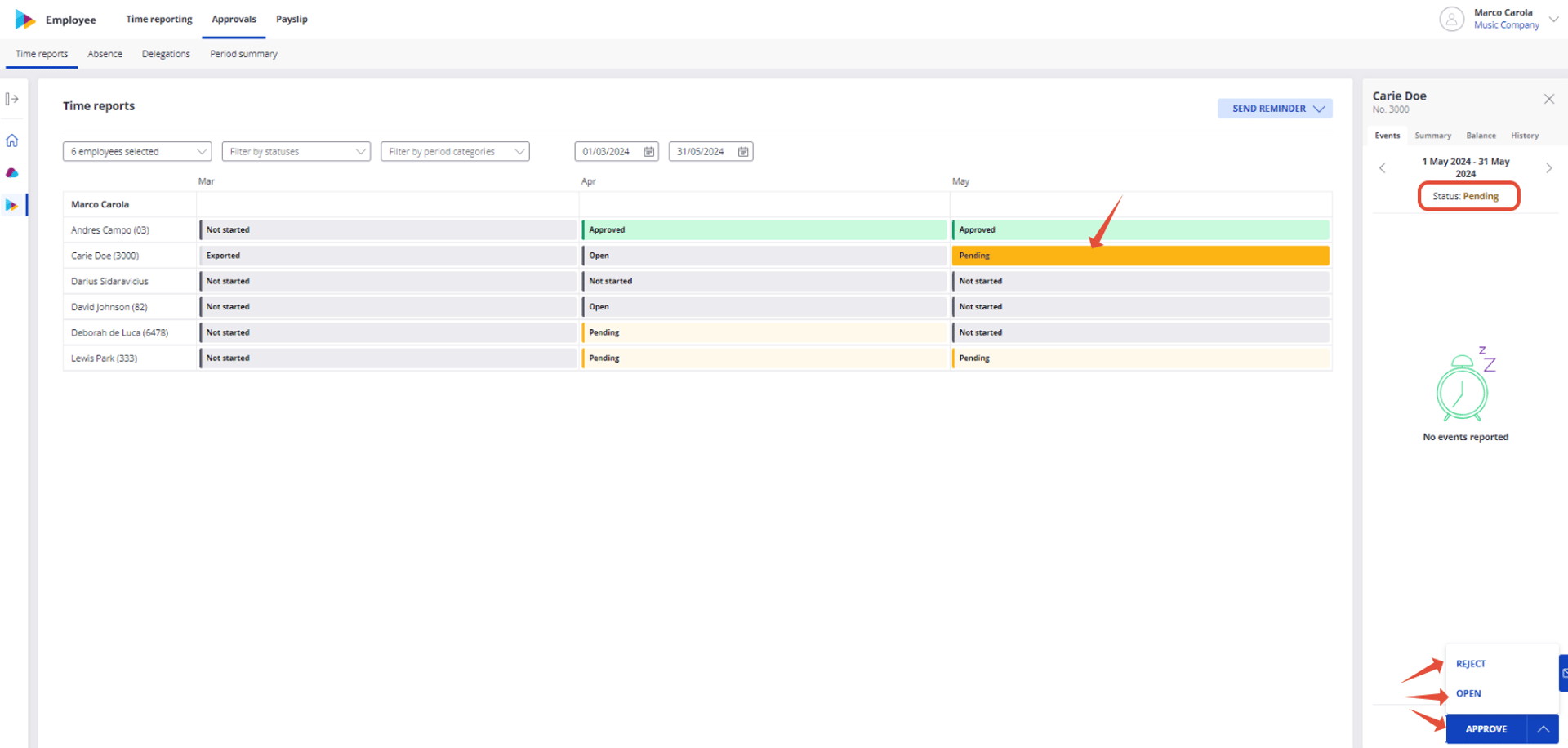
En Godkänd tidsrapport kan antingen avvisas eller öppnas:
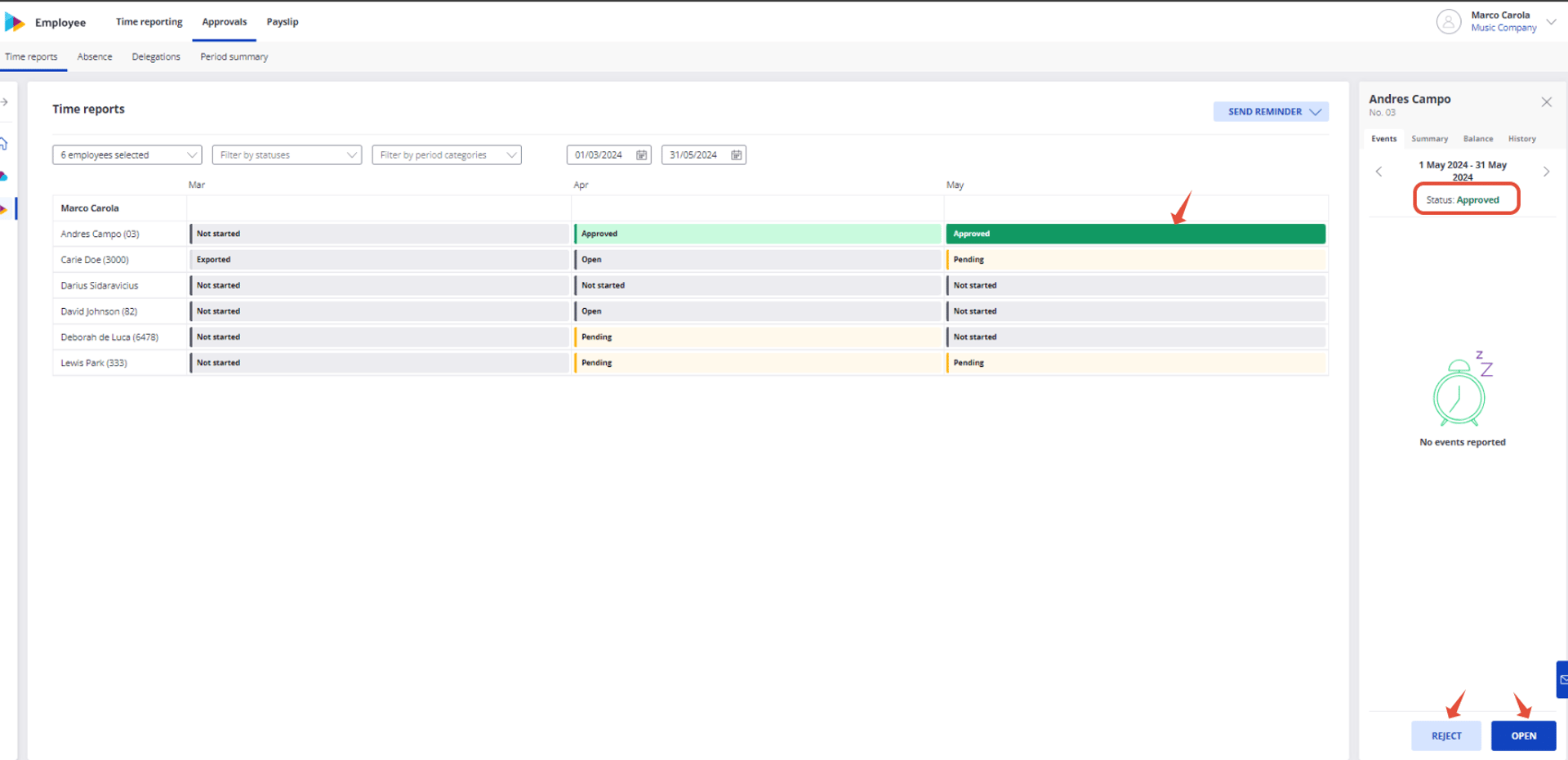
För Avvisade tidsrapporter finns det tre alternativ: öppna, stäng eller stäng och godkänn med ett klick.
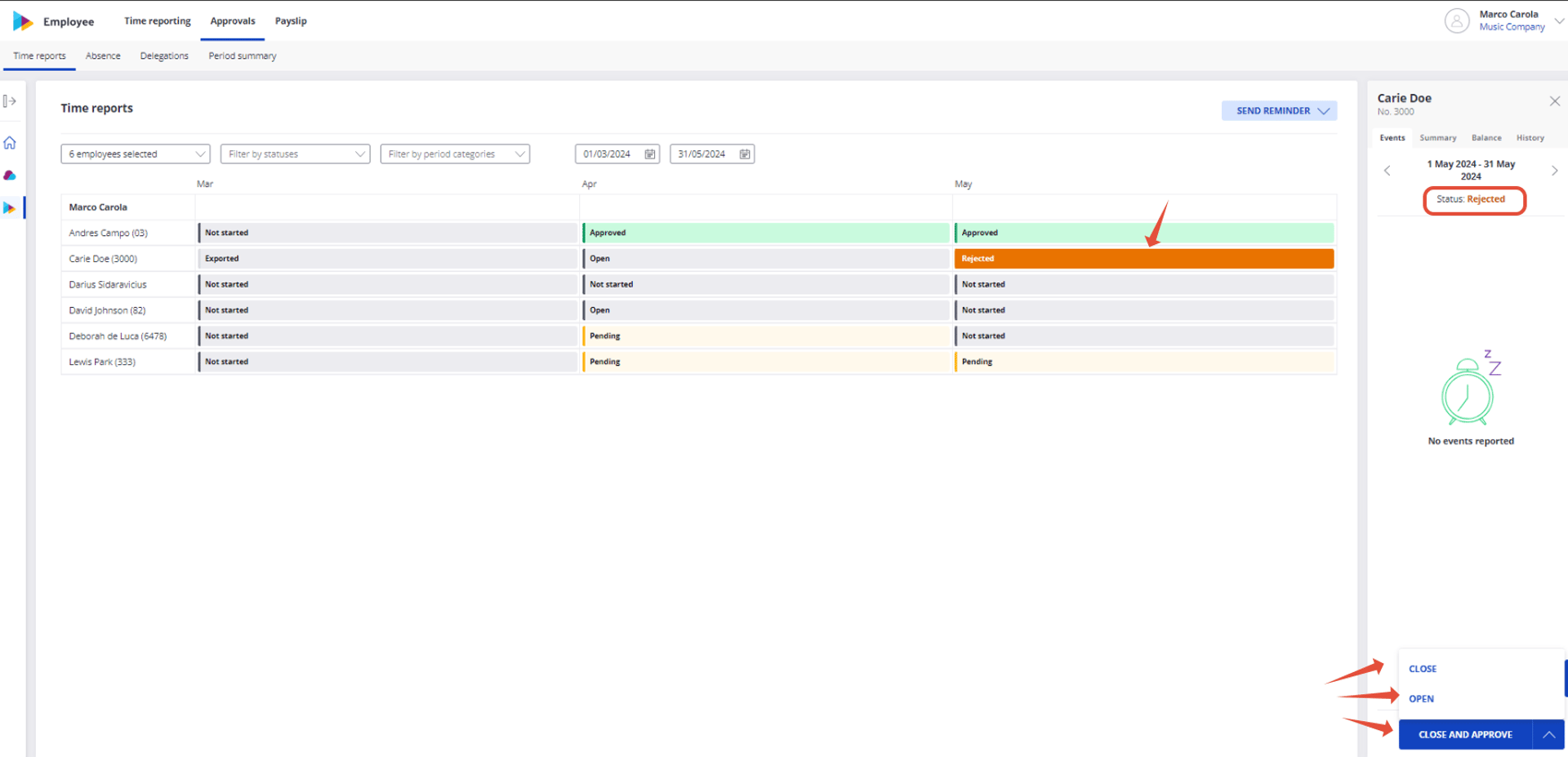

Denna sektion ger en sammanfattning av alla rapporterade frånvaron och närvaron under en specificerad period för alla företagets anställda eller endast de som du är behörig att visa.
Standardinställningen är "Visa alla", vilket visar de totala schemalagda timmarna, närvaro (i timmar och dagar), frånvaro (i timmar och dagar) och andra timmar. Du hittar totaltimmar för varje attestgrupp och de totala timmarna på företagsnivå.
När du bläddrar ned på sidan kommer du att hitta kategorierna organiserade separat enligt följande: närvaro, frånvaro, andra och transaktioner. För alla dessa kategorier finns fördefinierade filter tillgängliga för val från rullgardinslistan.
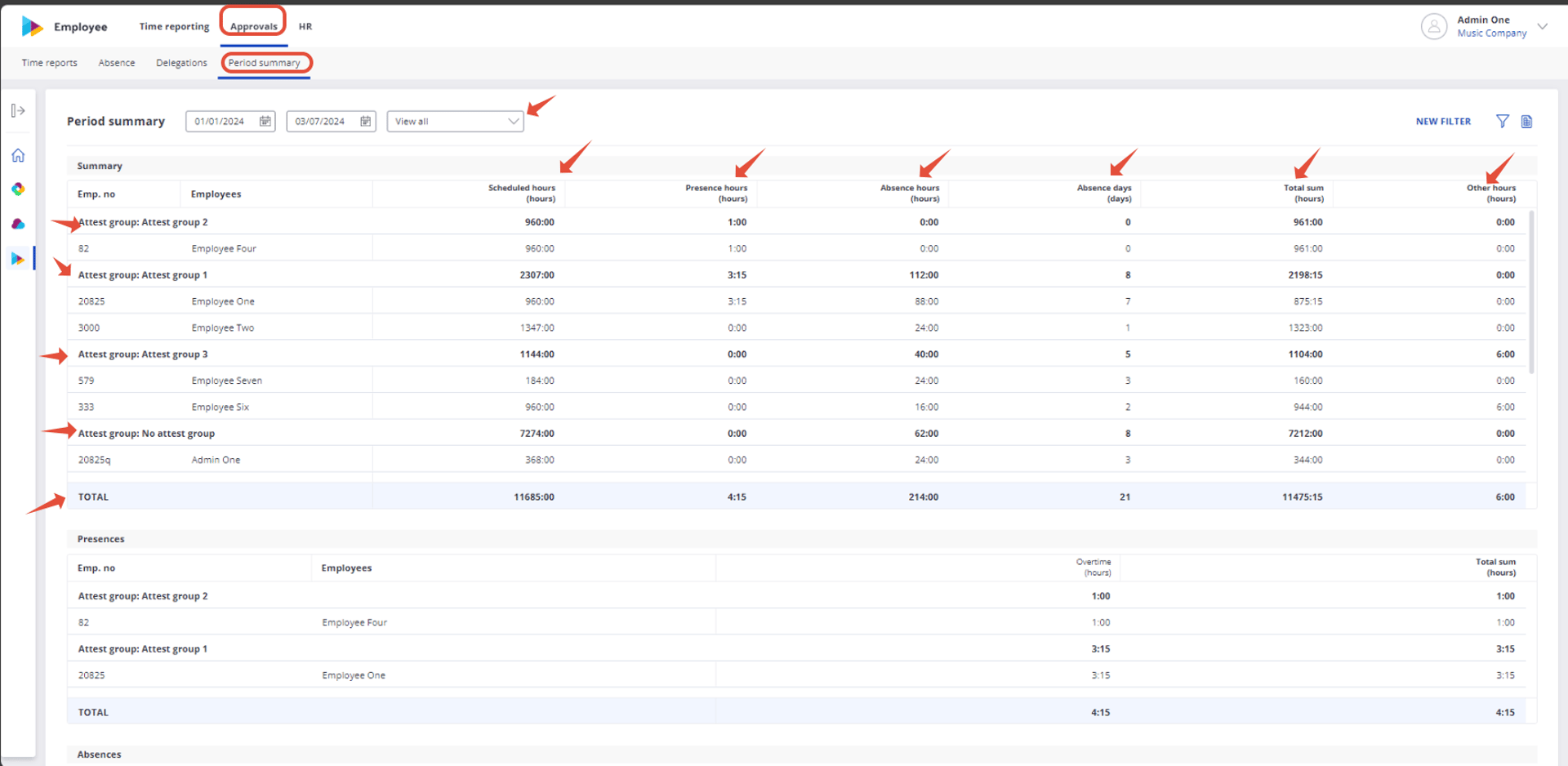
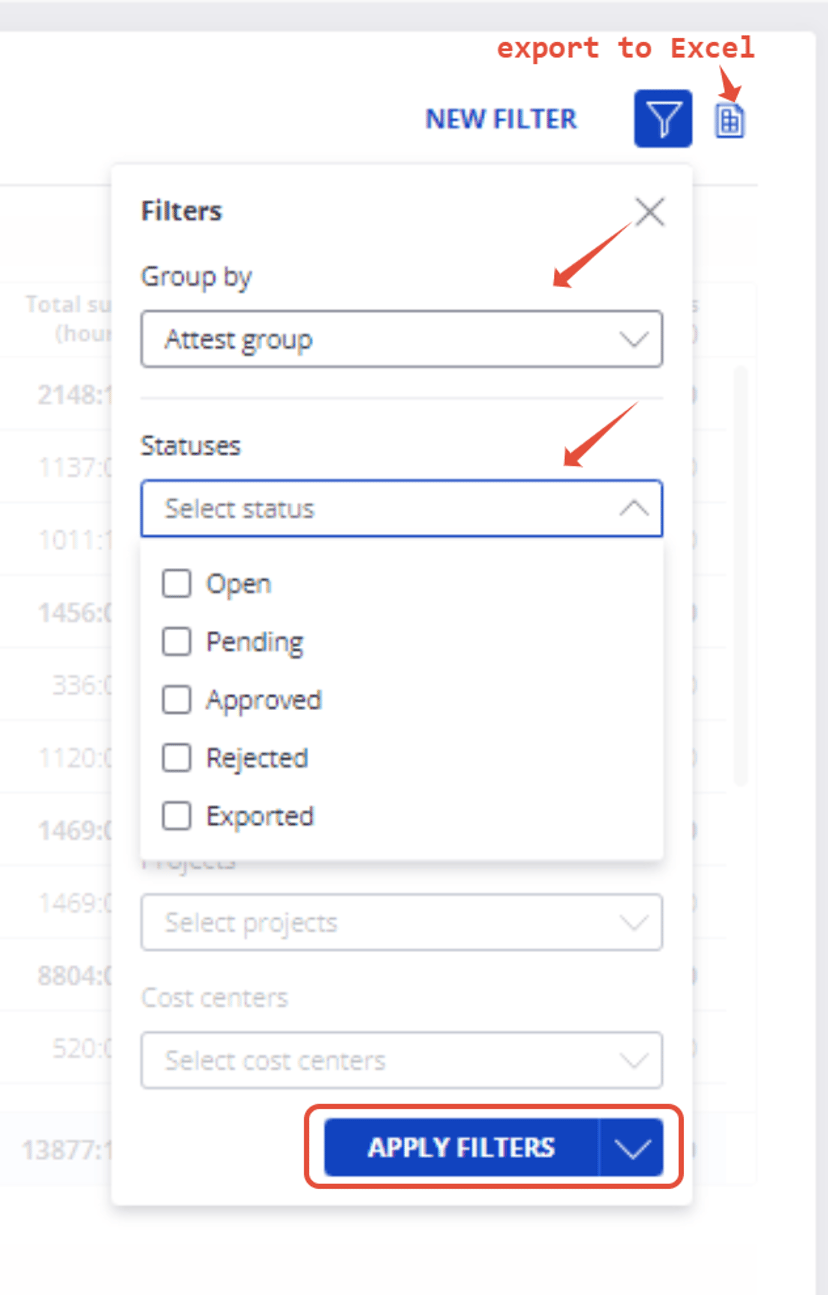
Tidsrapportering --> Frånvaroöversikt --> Teamöversikt
Alla anställda kommer här att se endast de anställda som tillhör samma attestgrupp (oavsett om de har godkännare- eller administratörsrättigheter).
Godkännanden --> Begäran om frånvaro
Godkännare/attestanter kommer att se de anställda som tillhör samma attestgrupp (de kommer inte kunna redigera deras begärningar) och de kommer även att se de anställda som de behöver godkänna (de kommer att kunna godkänna/avvisa frånvarobegärningar).
Administratörer kommer här att se alla anställda från företaget och även kunna redigera deras frånvarobegärningar.
Alla befintliga användarändringar som har gjorts på företaget kommer att visas i denna sektion.
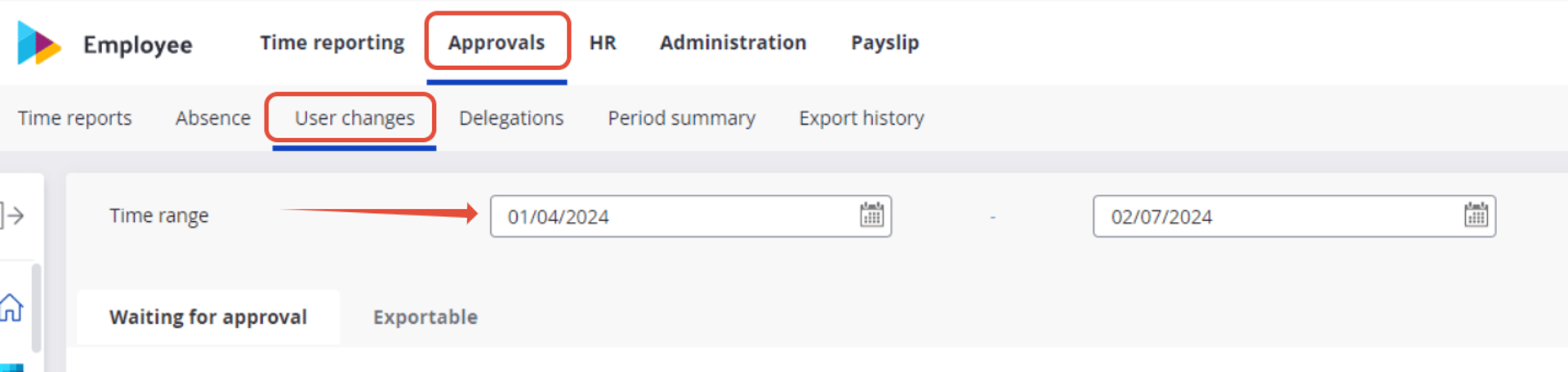
Standardtidsintervallet är de senaste 3 månaderna, men ett anpassat tidsintervall kan väljas genom att välja ett start- och slutdatum.
För att godkänna ändringar, se till att tidsperioden är inställd och navigera sedan till fliken Väntar på godkännande.
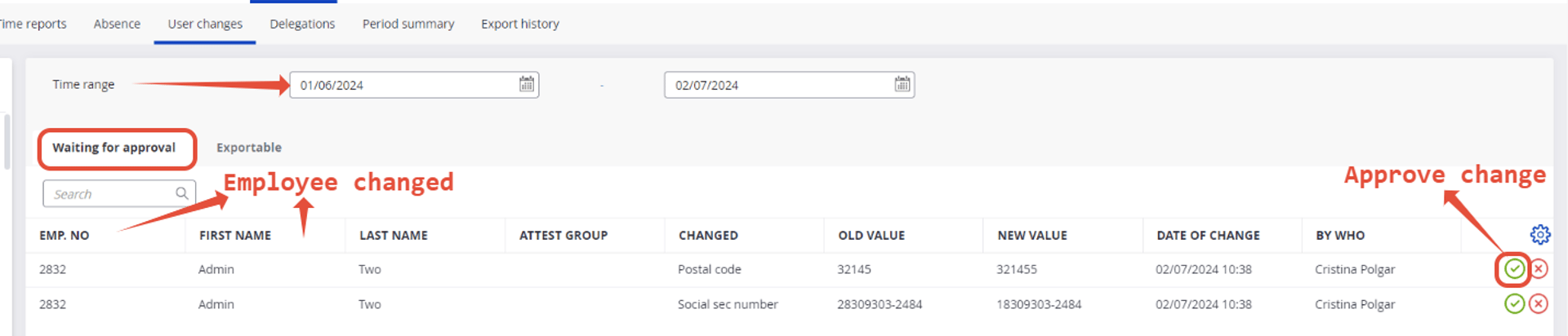
Från denna vy kan du godkänna eller avvisa varje ändring enskilt eller alla på en gång genom att använda knappen på högersidan:
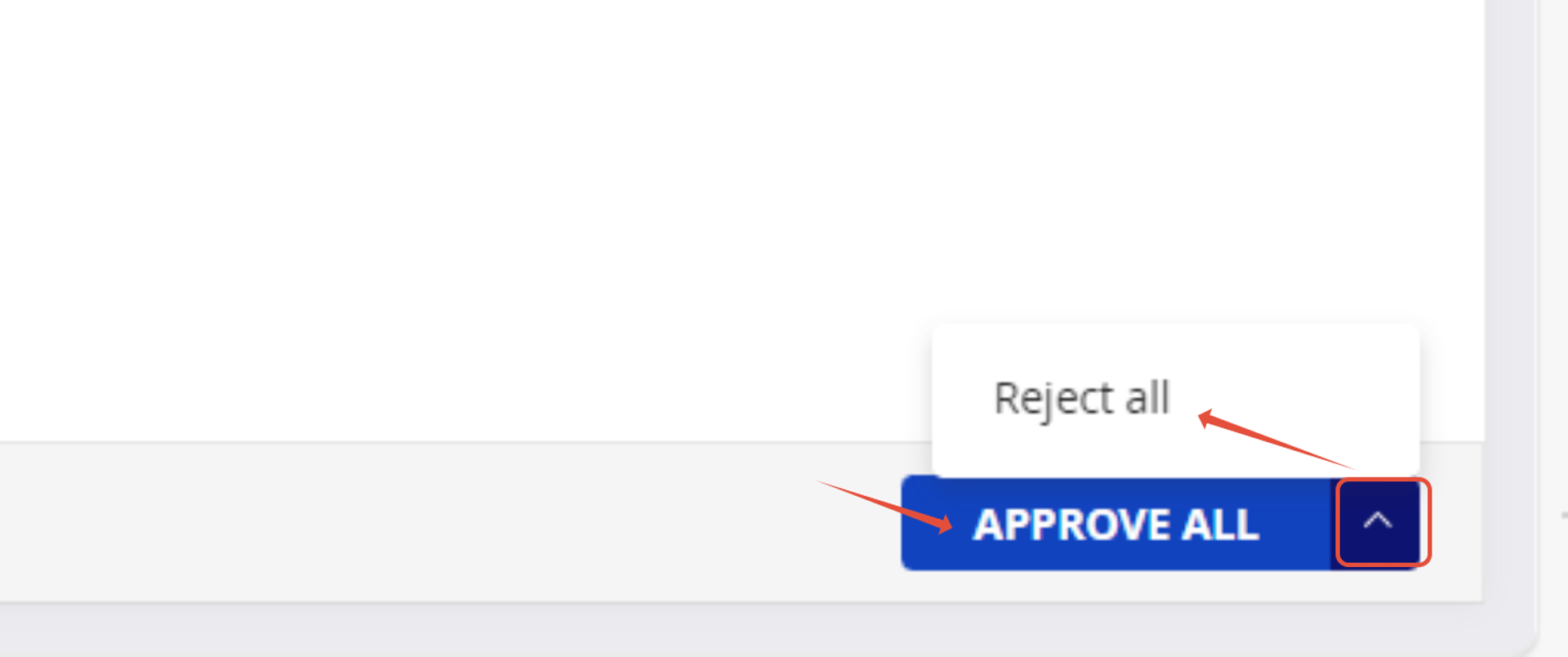
Det finns också ett alternativ att söka efter en viss detalj om ändringen (t.ex. anställningsnummer, namn, etc.).

De godkända ändringarna flyttas till fliken Exportbara:
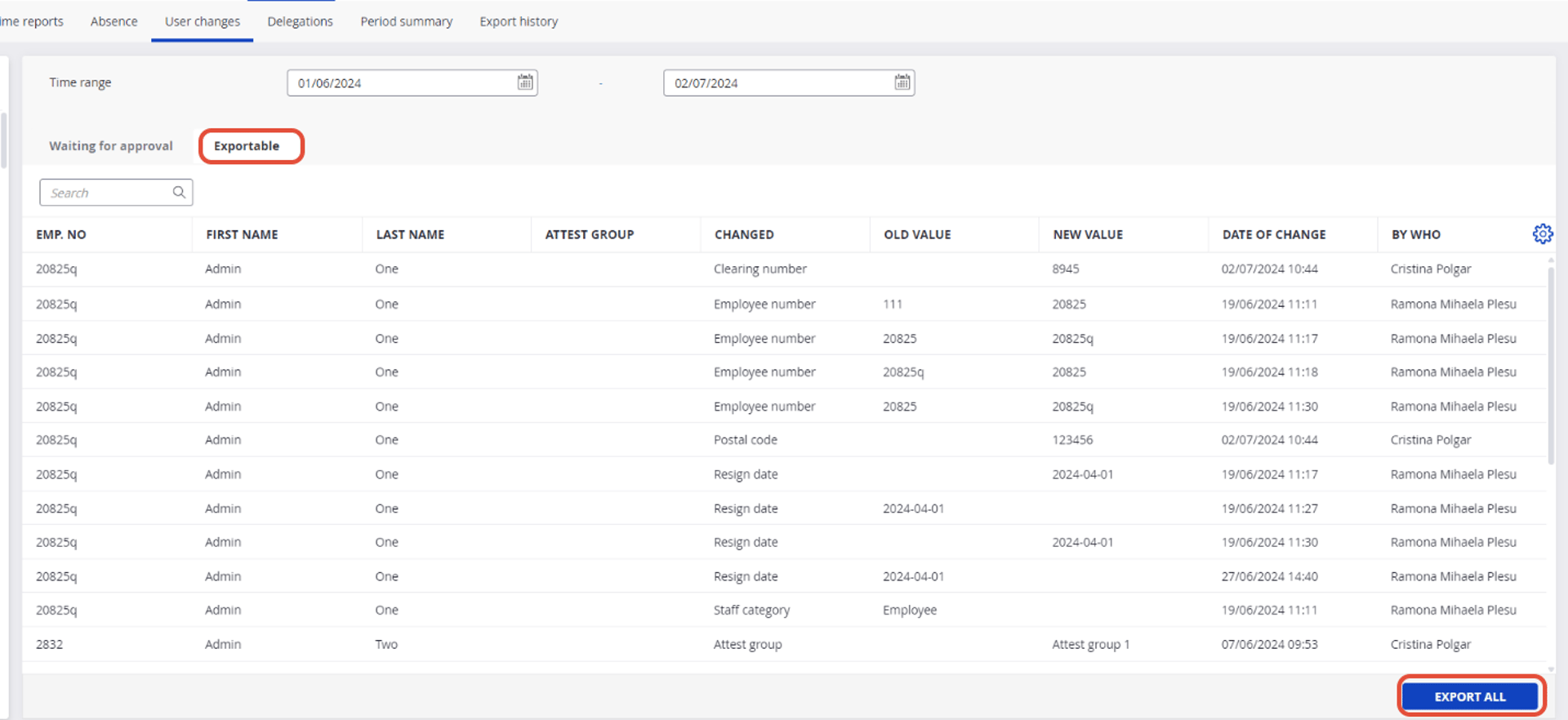
För chefer
Om du är chef eller klientadministratör har du åtkomst att visa och redigera alla anställda i företaget. Detta kan göras från HR --> Anställda.
Översikten visar alla nuvarande anställda, inklusive inaktiva om det är valt, tillsammans med detaljer som deras personalkategori, vilken attestgrupp de tillhör och kontaktinformation (tillgänglig genom att klicka på en anställd). Du har också möjlighet att lägga till en ny anställd, importera anställda och redigera detaljer för befintliga anställda.
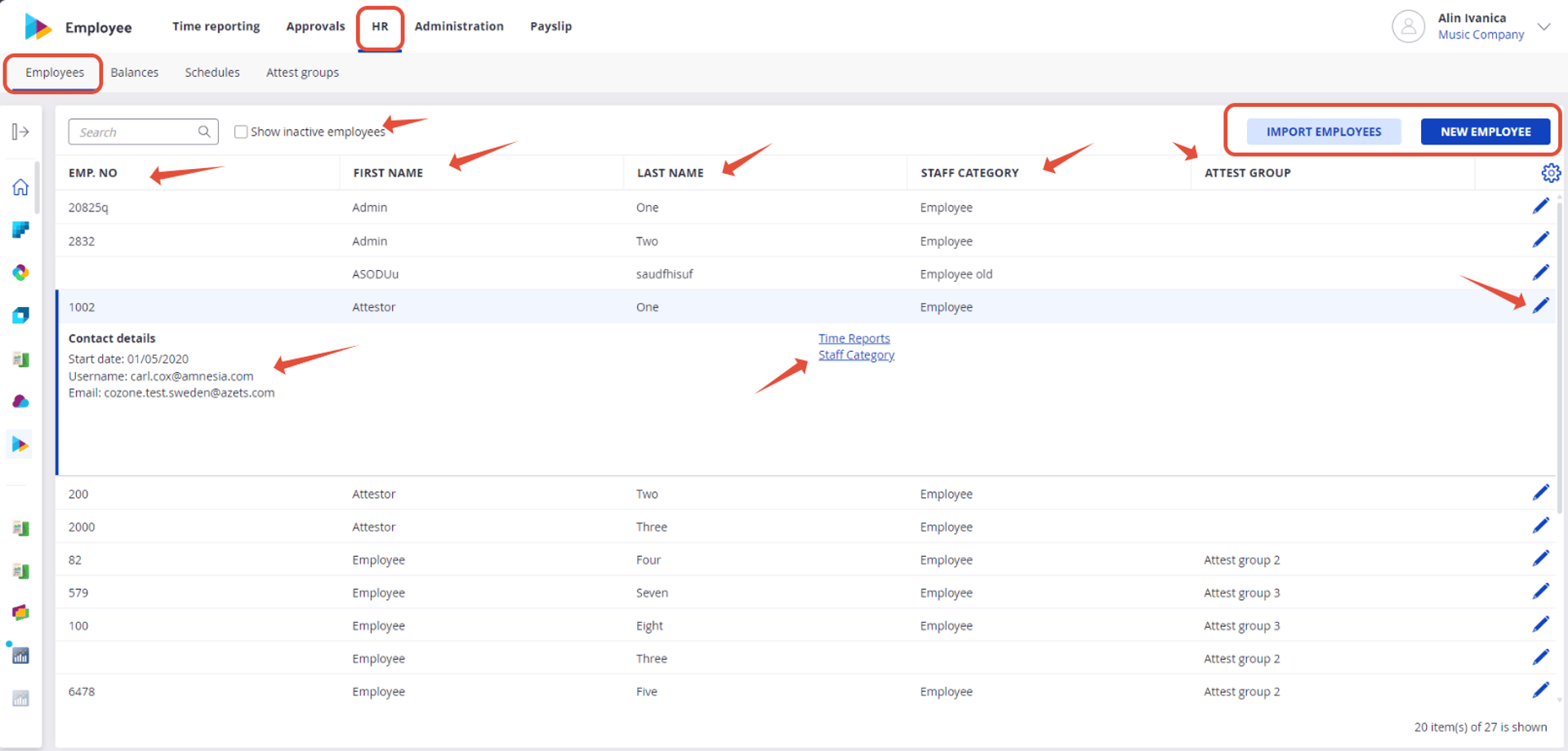
Beroende på åtkomst kan du redigera varje anställd, deras personliga information, anställningsinformation, tidsrapportering, inaktivera eller lägga till anställda och till och med skicka e-post för återställning av lösenord.
I fliken Personlig information kan du redigera den anställdes namn, adress, telefonnummer, bankkonto, personnummer, etc.
Det är viktigt att hantera anställningsnummer och e-postadress noggrant, eftersom de är viktiga fält. Matchningen av lönebesked sker via anställningsnumret inom Azets Employee. Därför, om ett felaktigt anställningsnummer tilldelas en individ, kommer ett felaktigt lönebesked att skickas till den avsedda anställdes e-postadress.
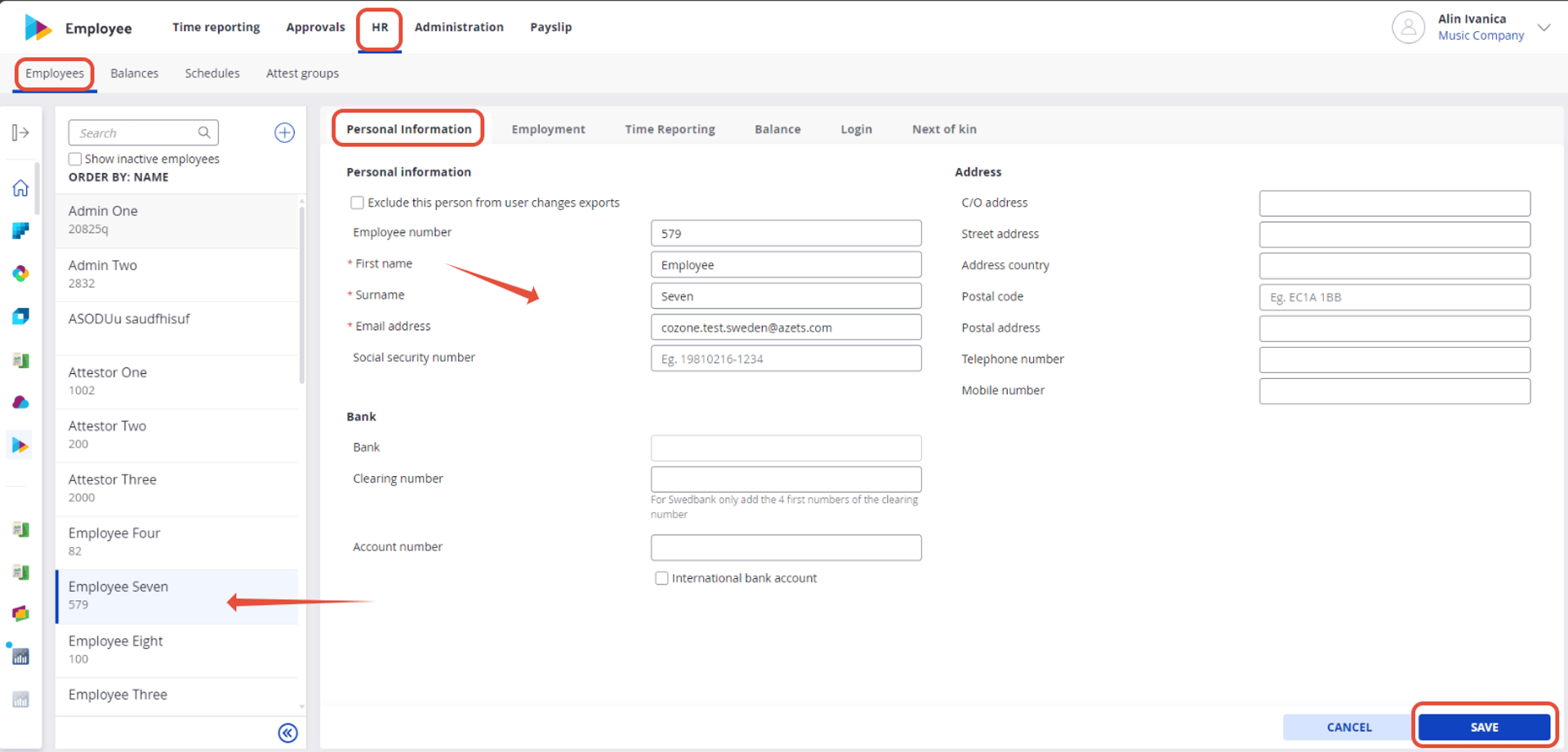
I fliken Anställning kan fälten variera beroende på lönehanteringssystemet, men de vanligaste fälten är anställnings-/uppsägningsdatum, information om anställningstyp, lön och förmåner.
Observera att uppsägningsdatumet är avgörande i Employee-applikationen. Det måste anges när en anställd lämnar företaget för att avsluta deras tidsrapportering. Att ange uppsägningsdatumet utlöser automatiskt inaktiveringsdatumet efter 60 dagar, vilket ger ett tvåmånadersfönster för användaren att logga in och ladda ner sina lönebesked. Men 120 dagar efter uppsägningsdatumet raderas den anställdes lönebesked och annan information från systemet, vilket innebär att återaktivering av en tidigare anställd inte kommer att återställa deras tidigare data.
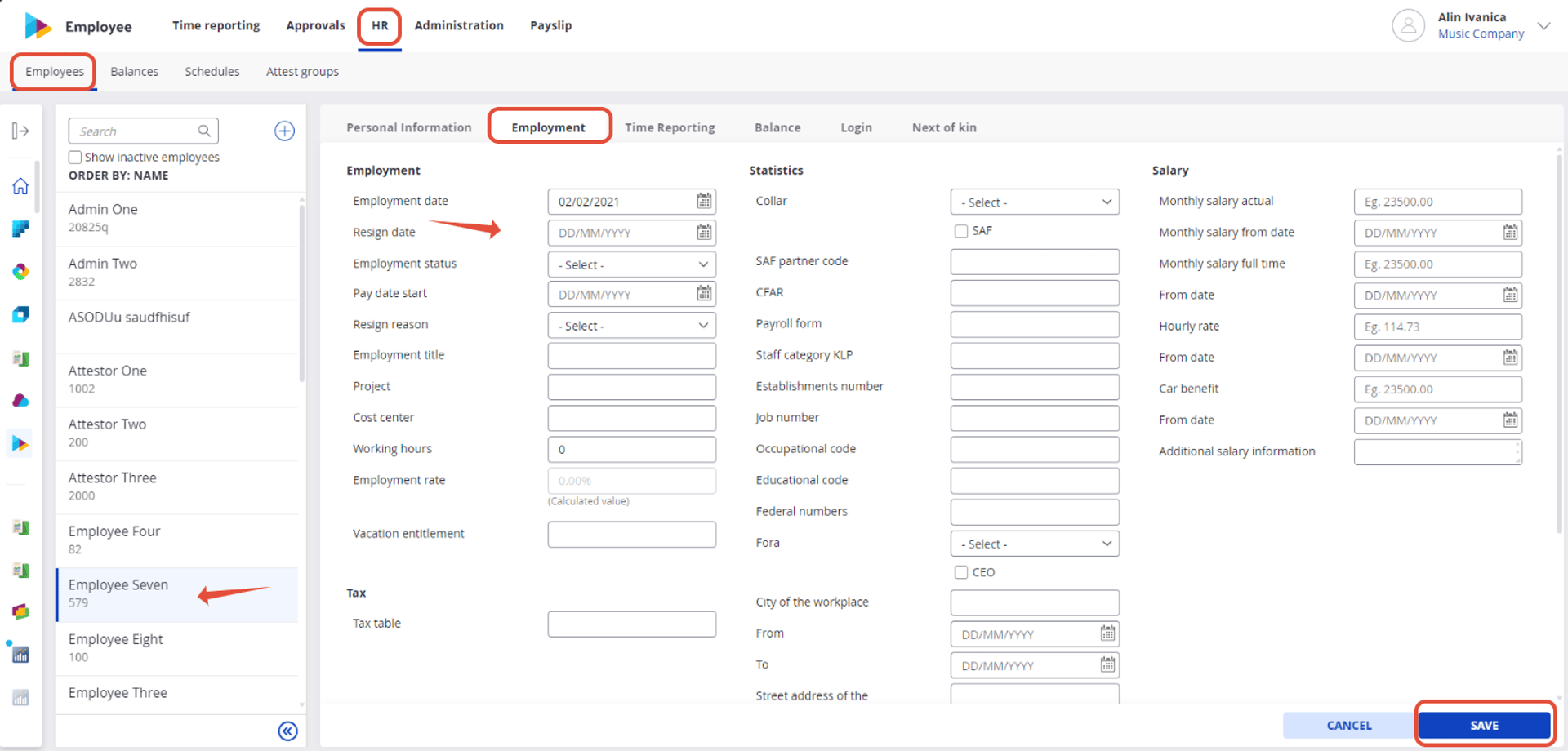
Översikt över lönebesked
I denna sektion kommer lönespecifikationer och årsredovisningar att laddas upp och publiceras: